应很多读者的要求,本文小姐姐将以一个用户的展厅VR场景为例,详细讲解Unity3d的VR开发在美工阶段的模型预处理、UV2拆分、贴图优化、光影烘焙、后处理与特效制作以及最终作品优化的基本方法和流程,其中涉及Build-in RP(Build-in Rendering Pipeline-内置渲染管道)、URP(Universal Rendering Pipeline-通用渲染管道)、HDRP(High Definition Rendering Pipeline- 高清渲染管道)和PBR(Physically Based Rendering-基于物理渲染)材质的应用,希望本文对使用unity3d进行VR开发但没经验及致力于虚拟展厅制作童鞋们理清思路有所帮助。
这里特别说明一下,小姐姐在CSDN里发表了很多Unity3d相关的文章,每天有五六百人因为技术障碍,搜索到小姐姐的文章阅读来解决实际项目中的问题,撰写技术文献实属不易,小姐姐在这里没有任何报酬,您的点赞或关注是小姐姐笔耕不辍的最大动力!如果在阅读过程中有什么疑问,可V联小姐姐,我将尽全力解答您的提问。
我们先来看看本案例在内置渲染管道下的效果截图:
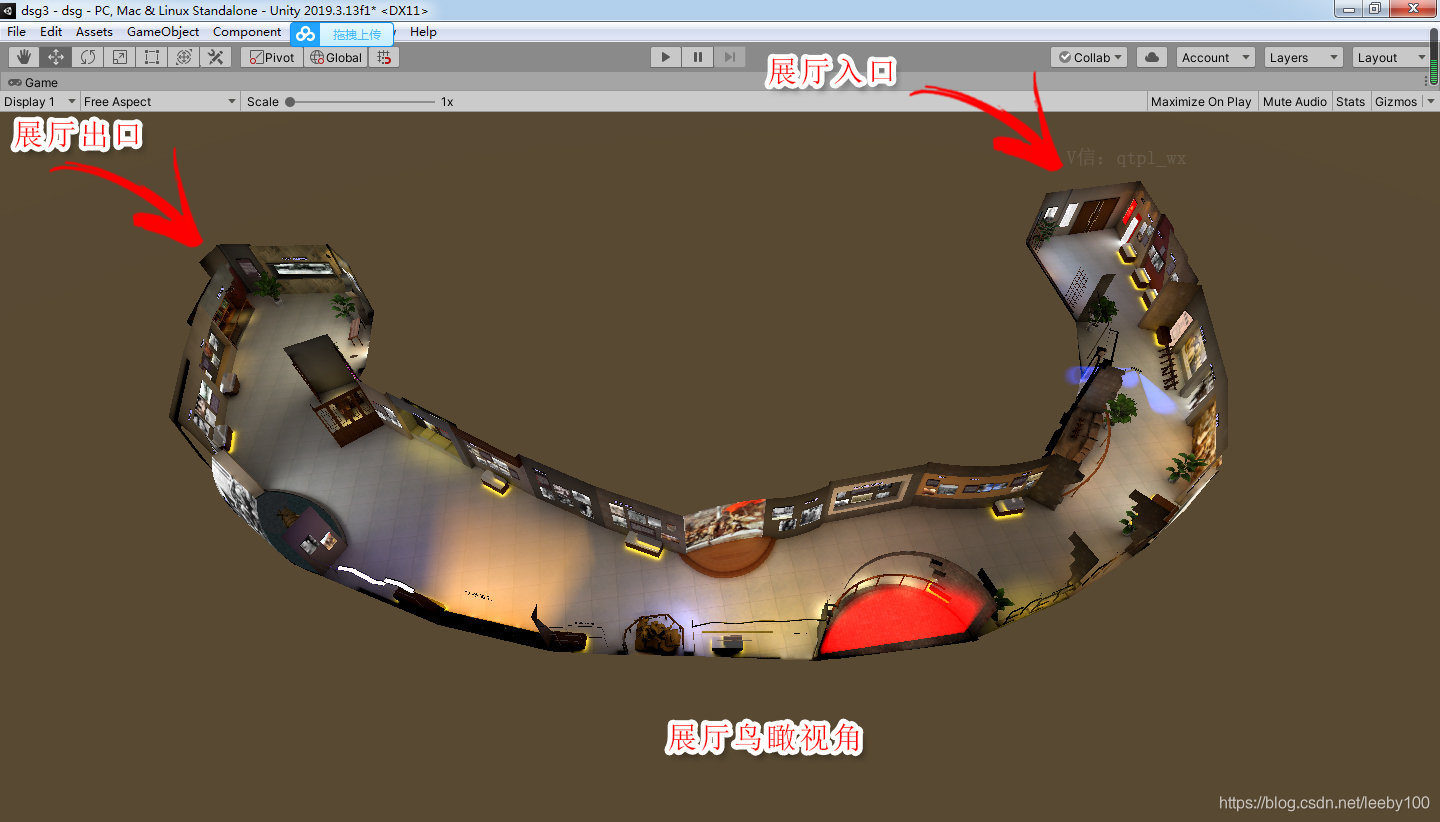 在这里插入图片描述
在这里插入图片描述
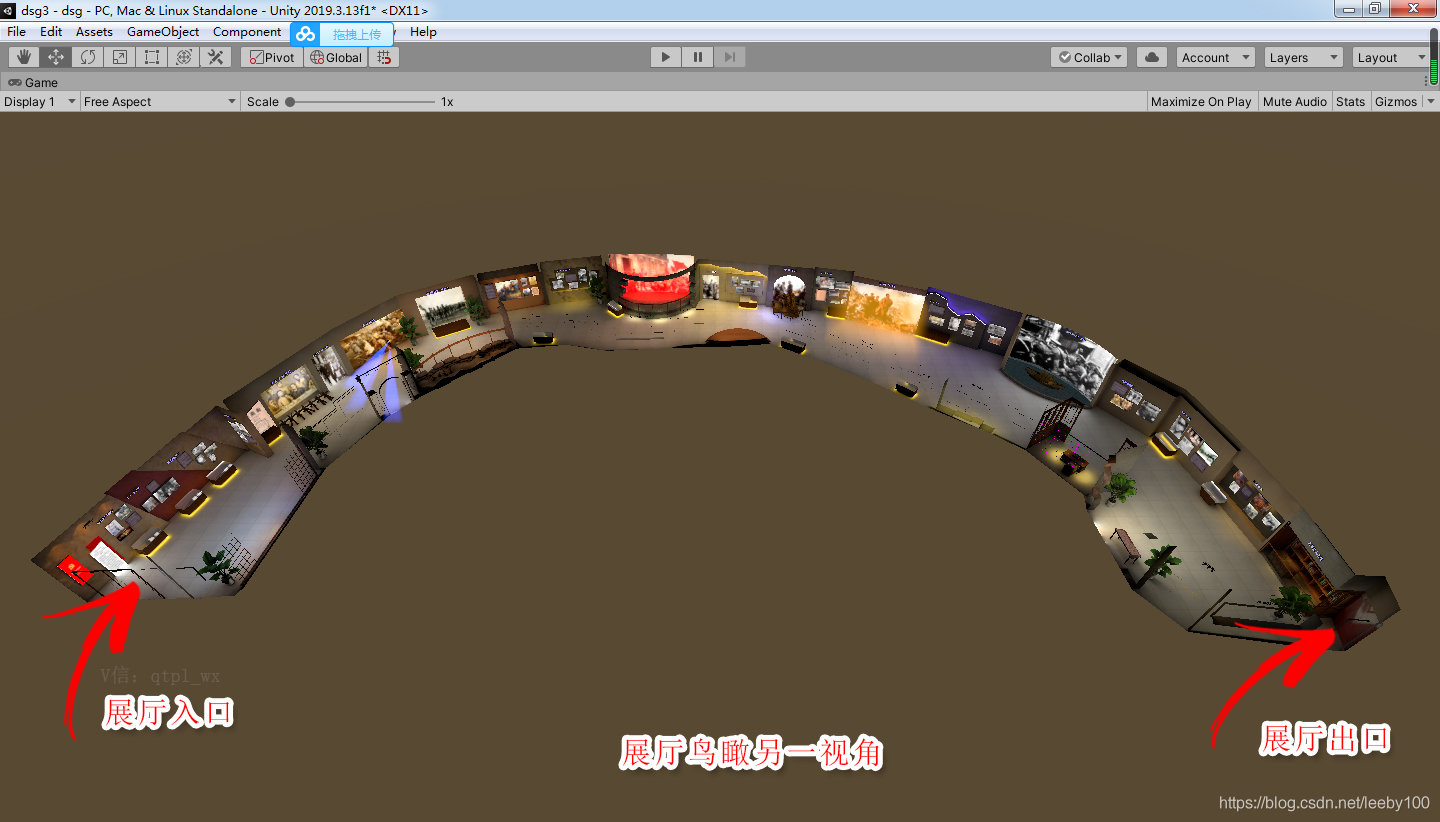 在这里插入图片描述
在这里插入图片描述
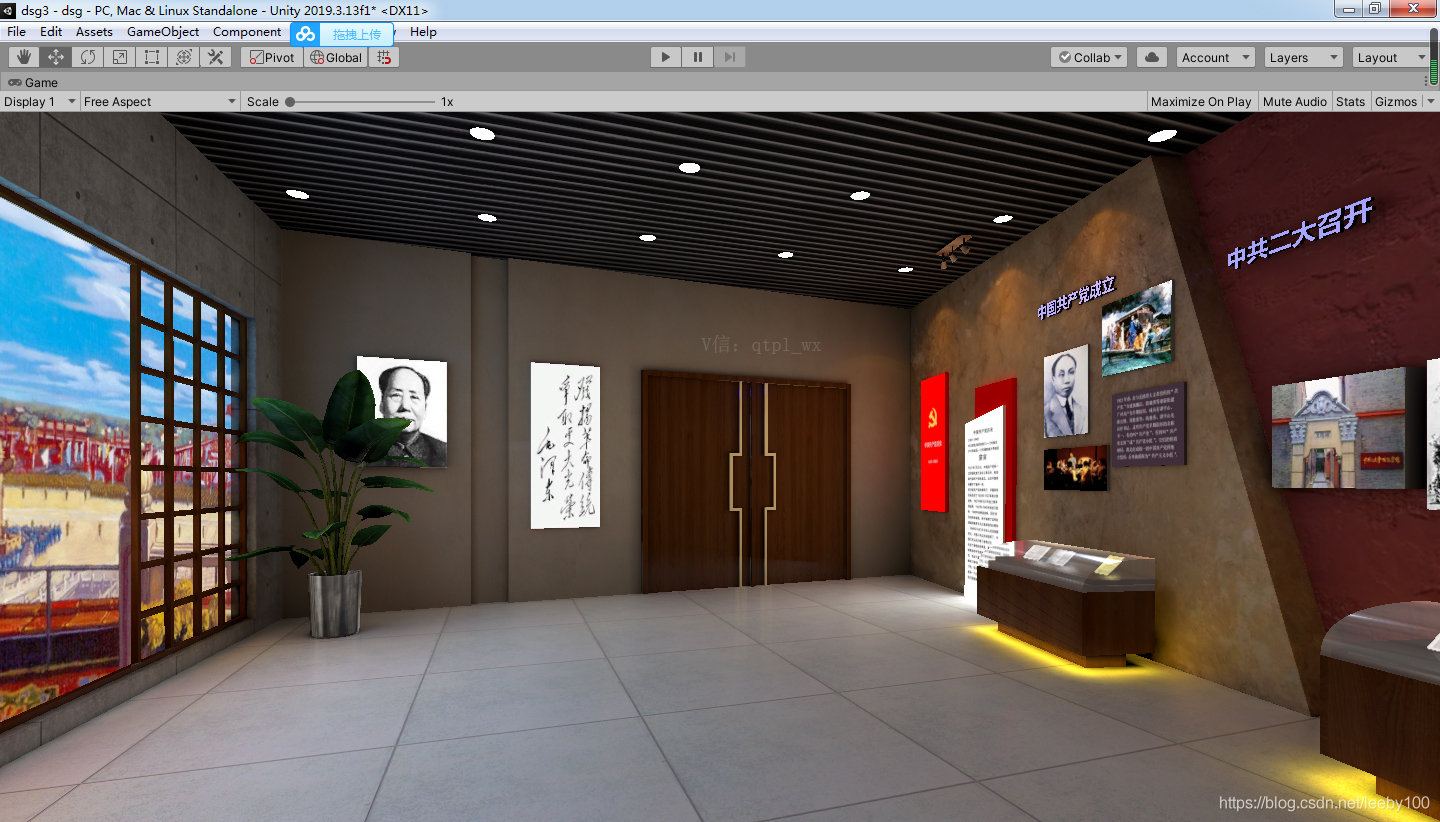 在这里插入图片描述
在这里插入图片描述
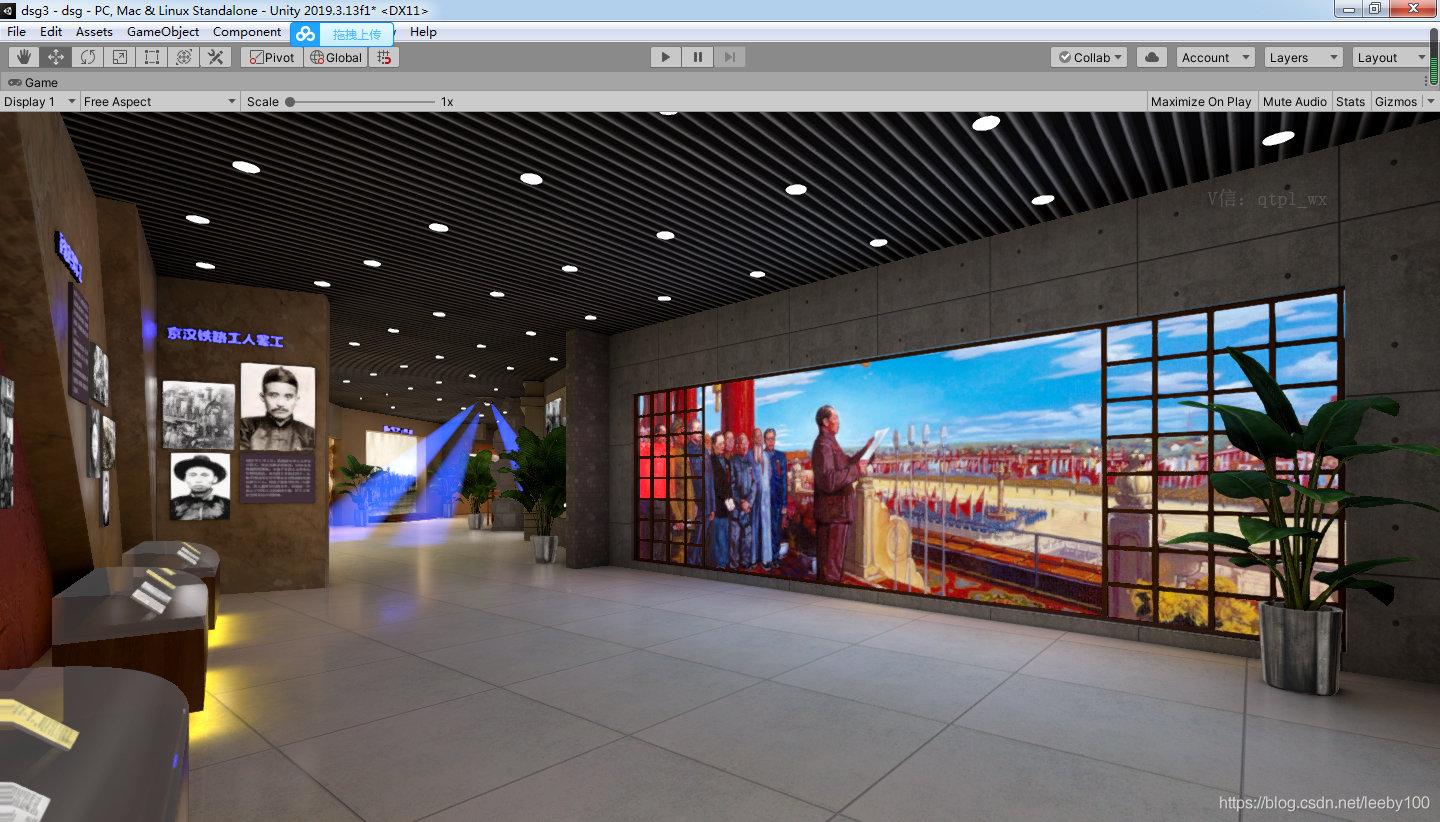 在这里插入图片描述
在这里插入图片描述
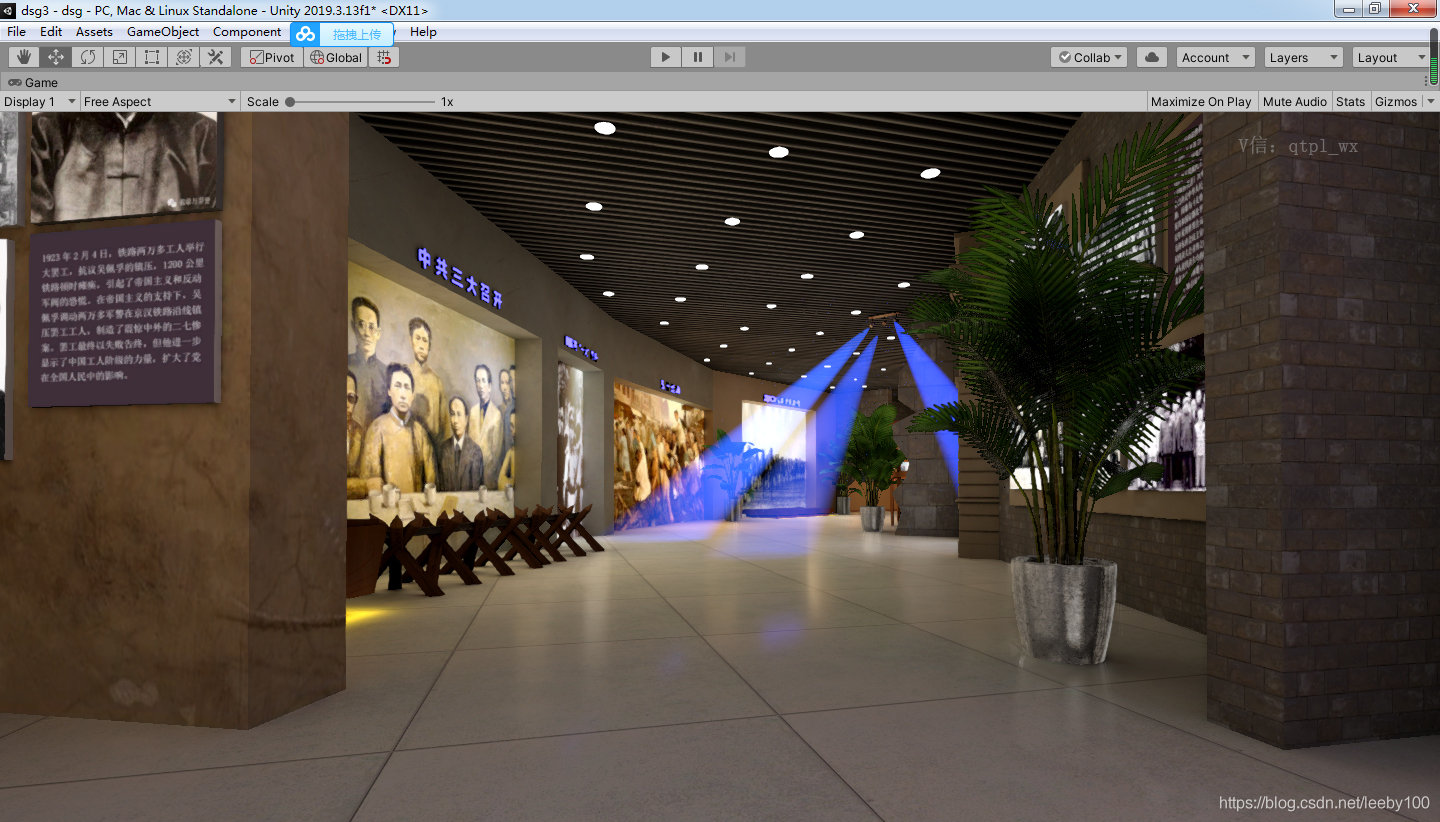 在这里插入图片描述
在这里插入图片描述
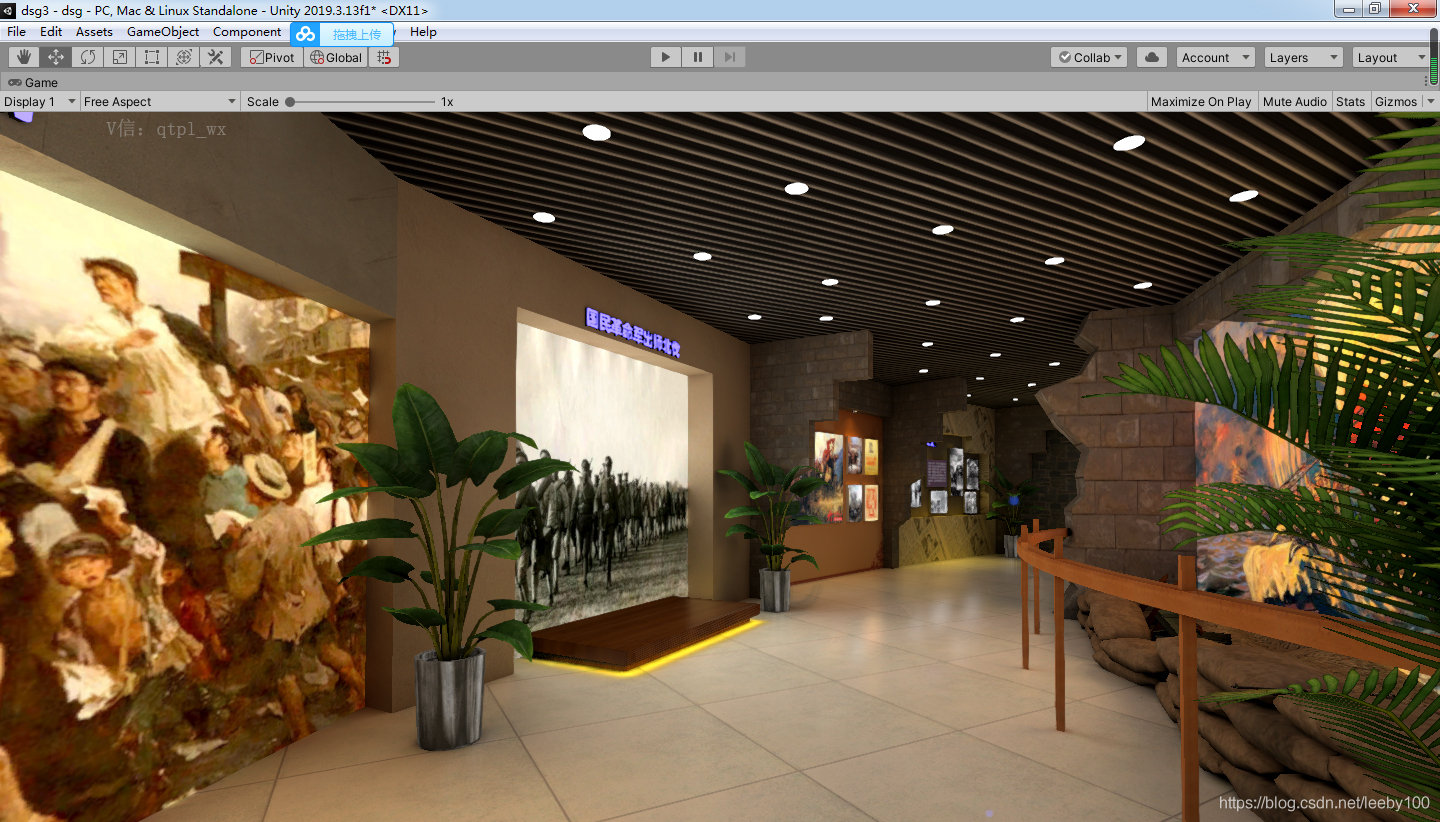 在这里插入图片描述
在这里插入图片描述
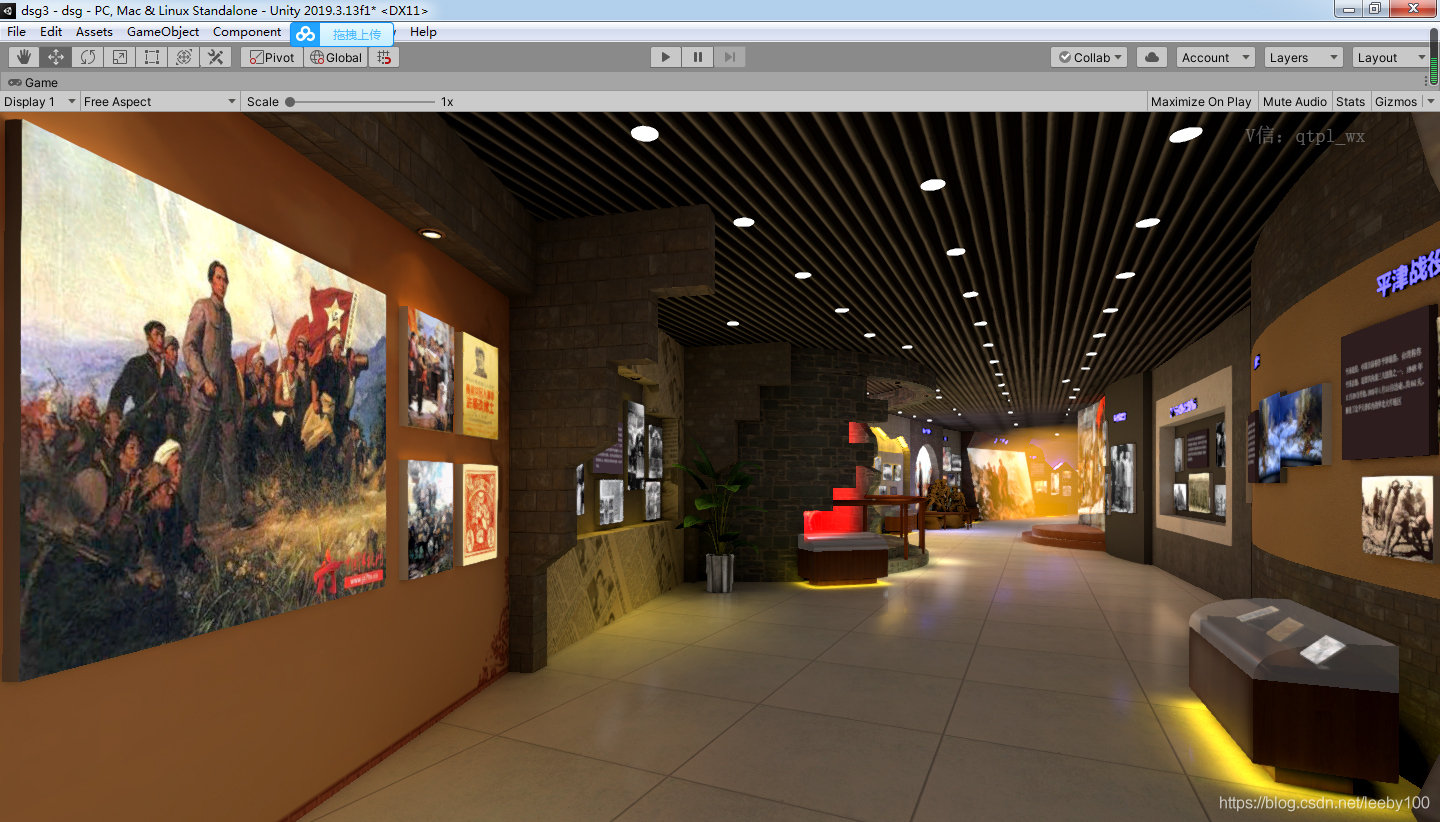 在这里插入图片描述
在这里插入图片描述
 在这里插入图片描述
在这里插入图片描述
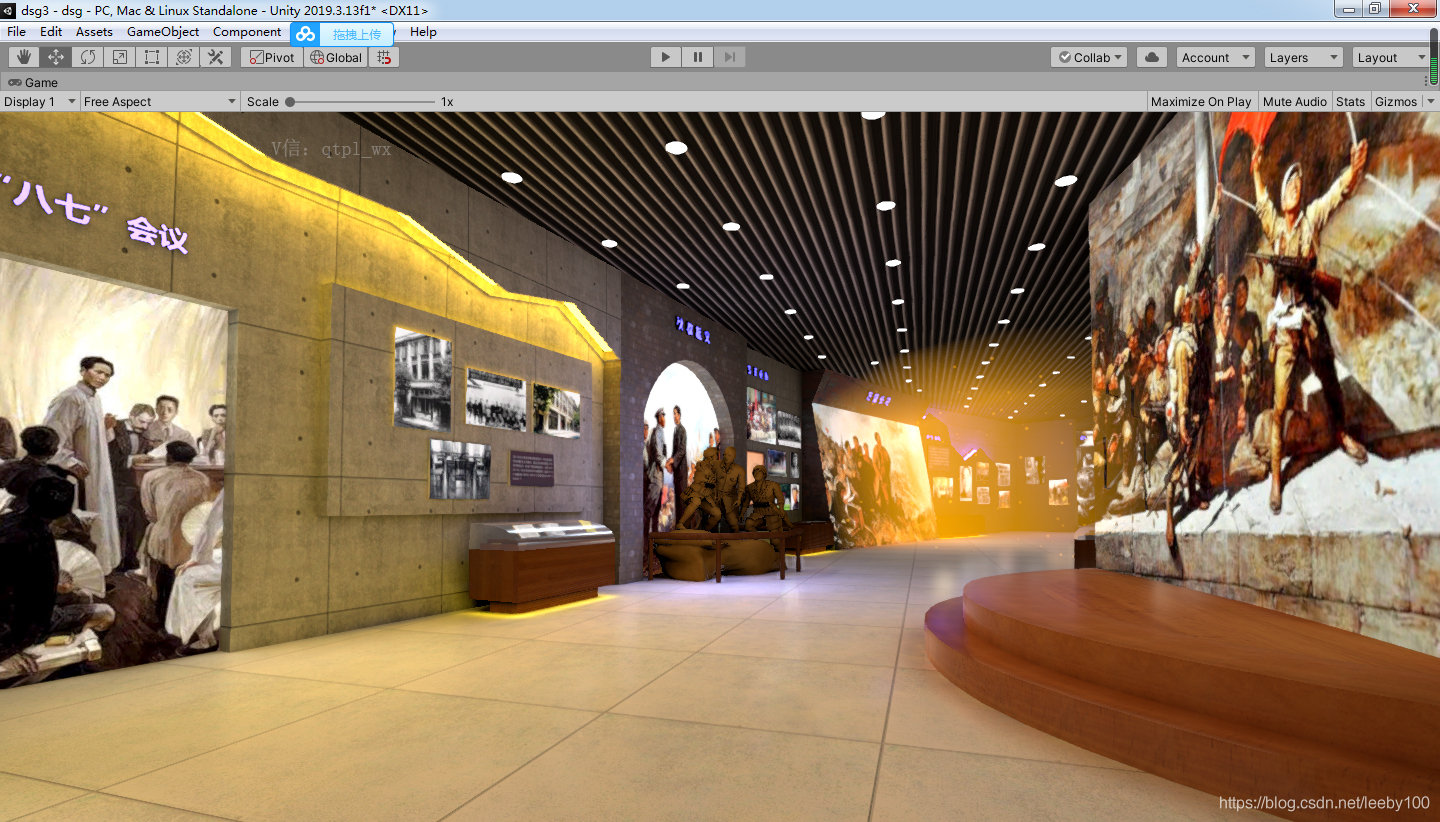 在这里插入图片描述
在这里插入图片描述
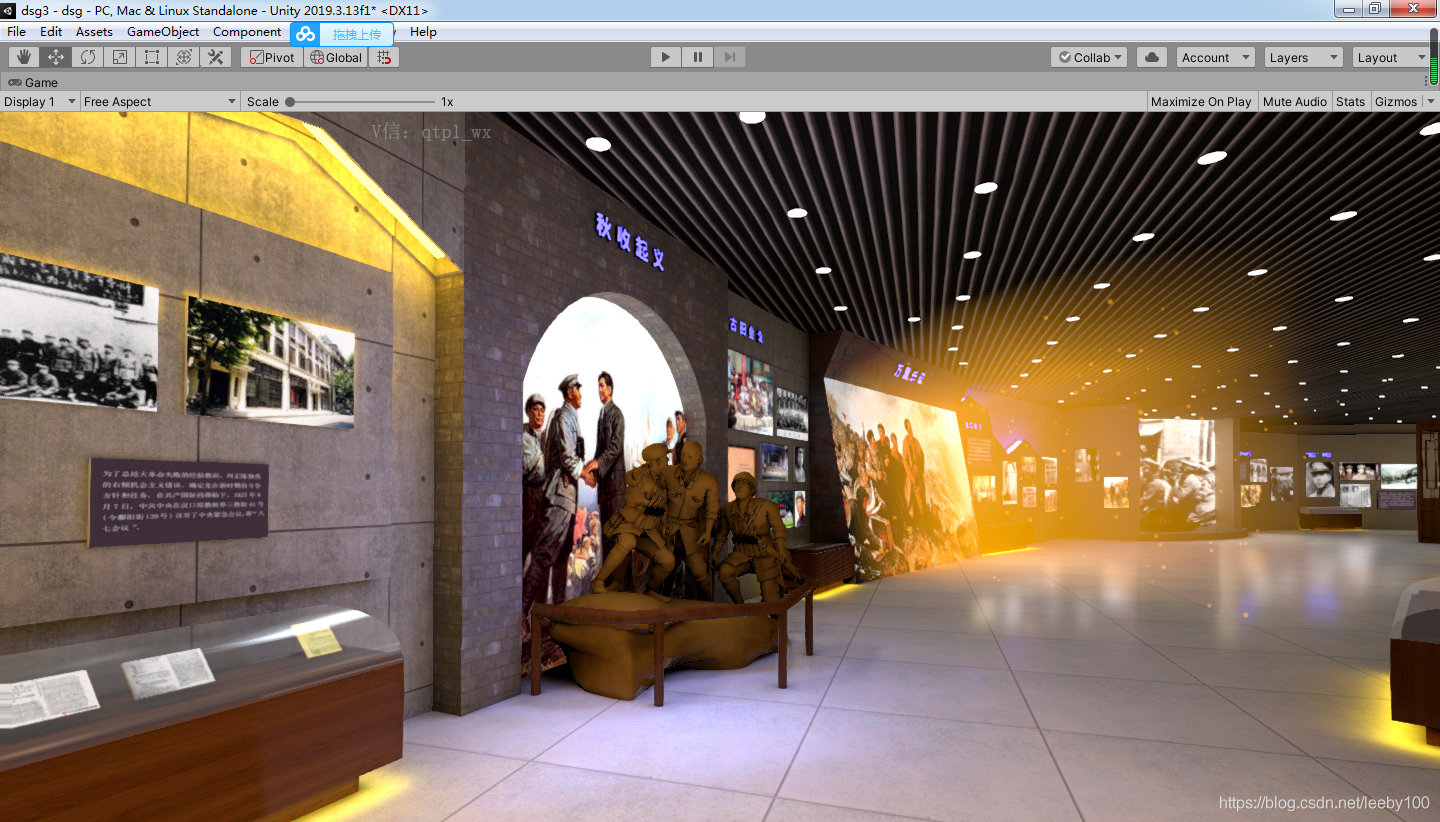 在这里插入图片描述
在这里插入图片描述
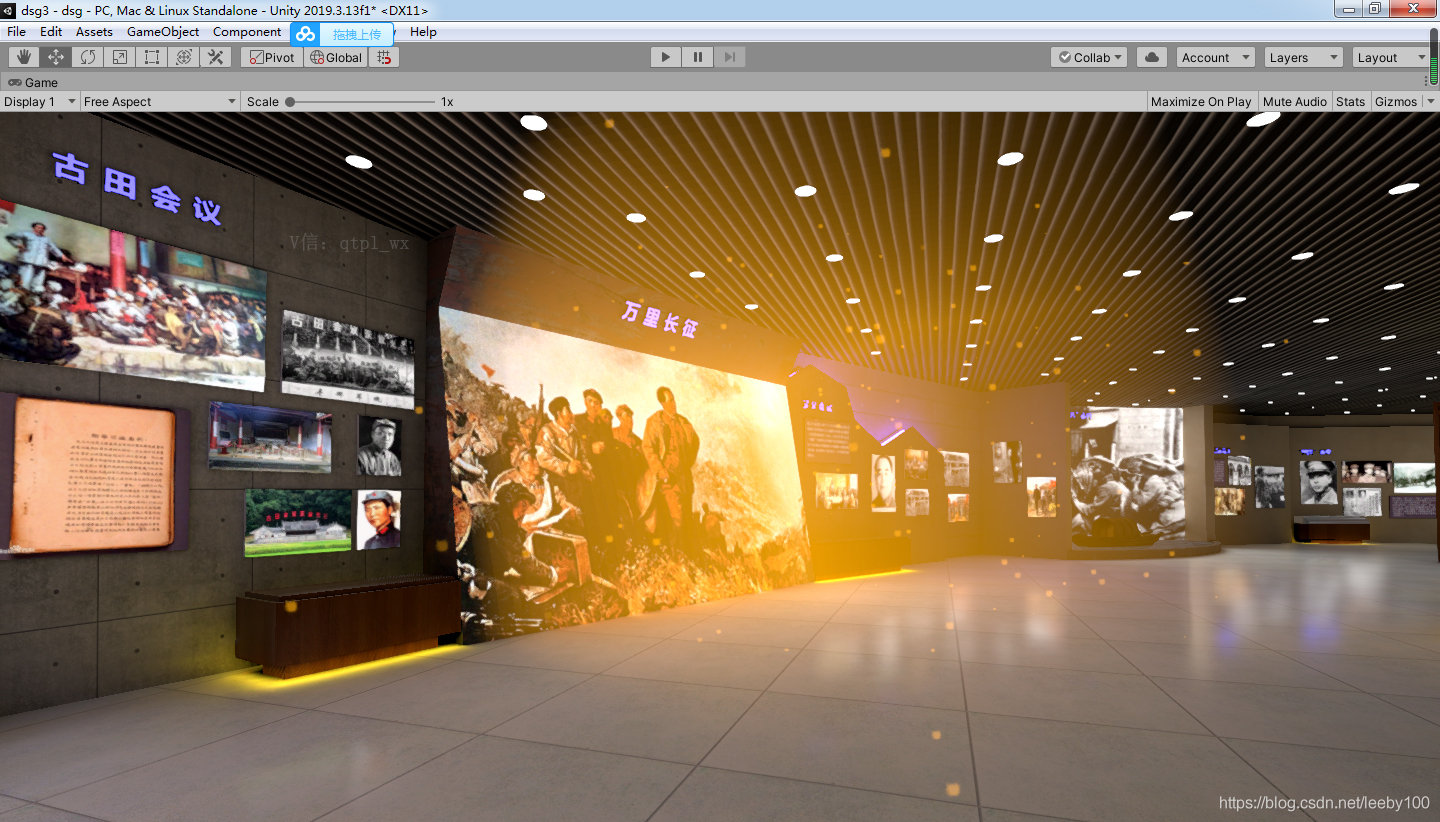 在这里插入图片描述
在这里插入图片描述
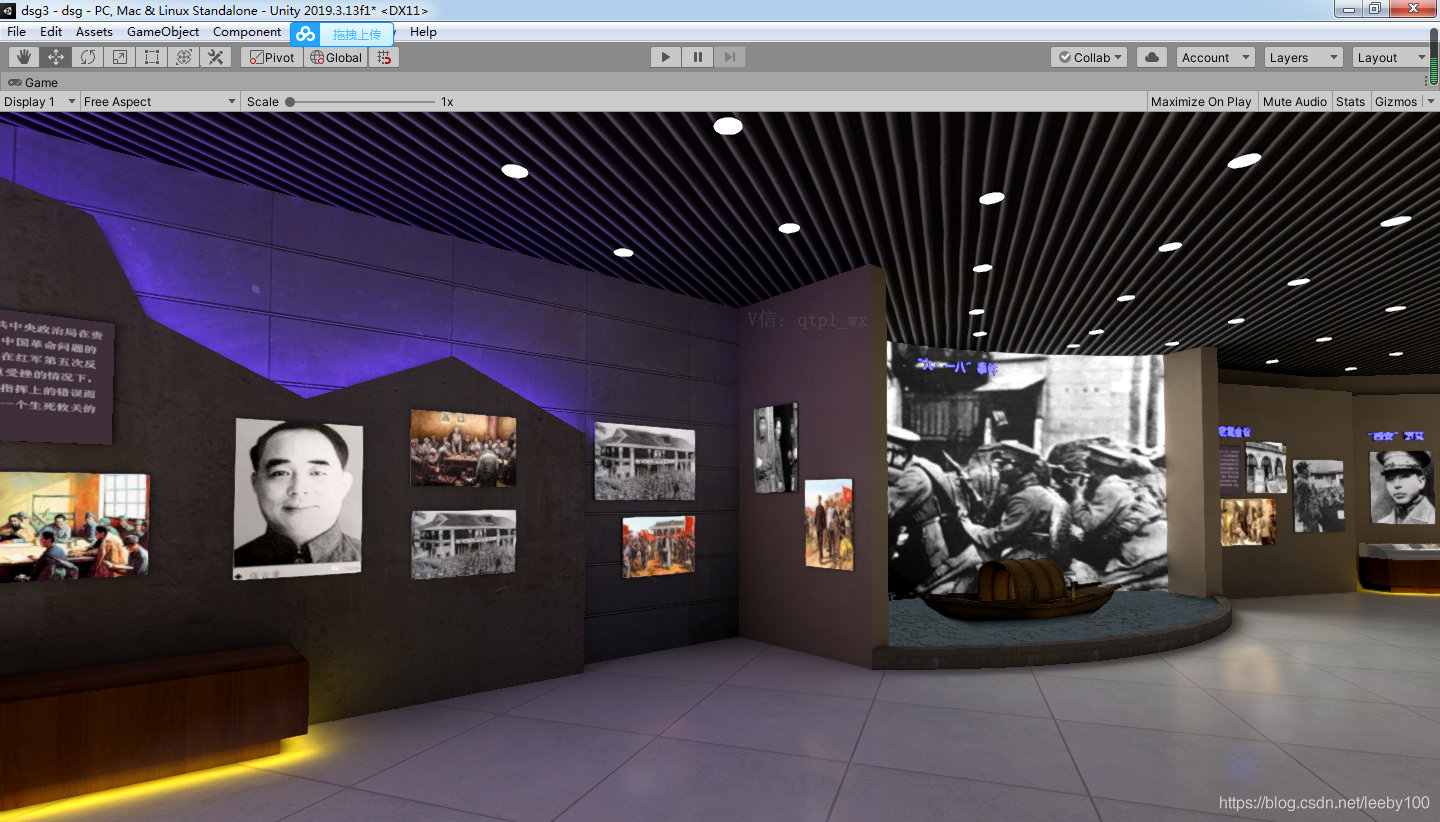 在这里插入图片描述
在这里插入图片描述
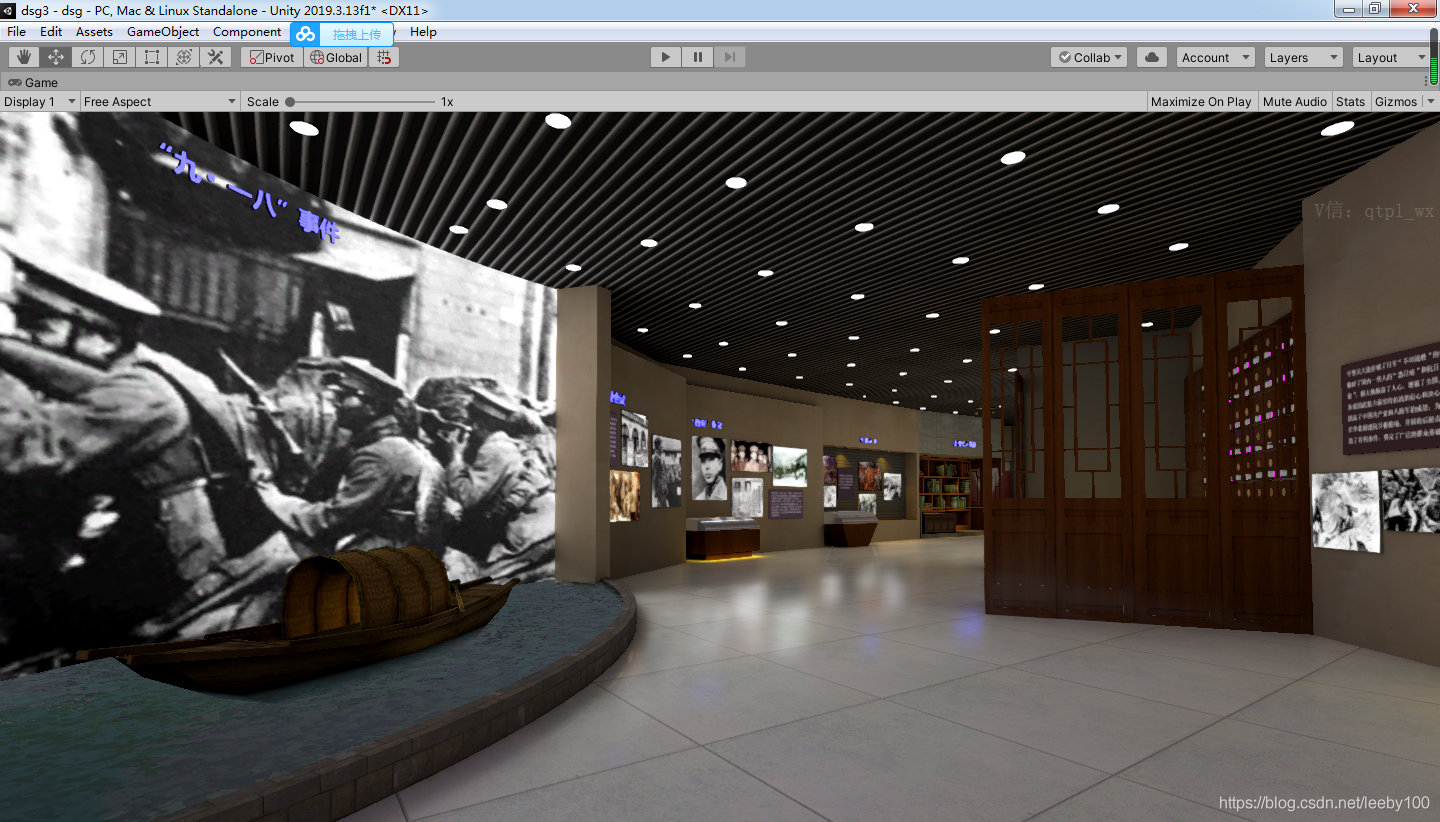 在这里插入图片描述
在这里插入图片描述
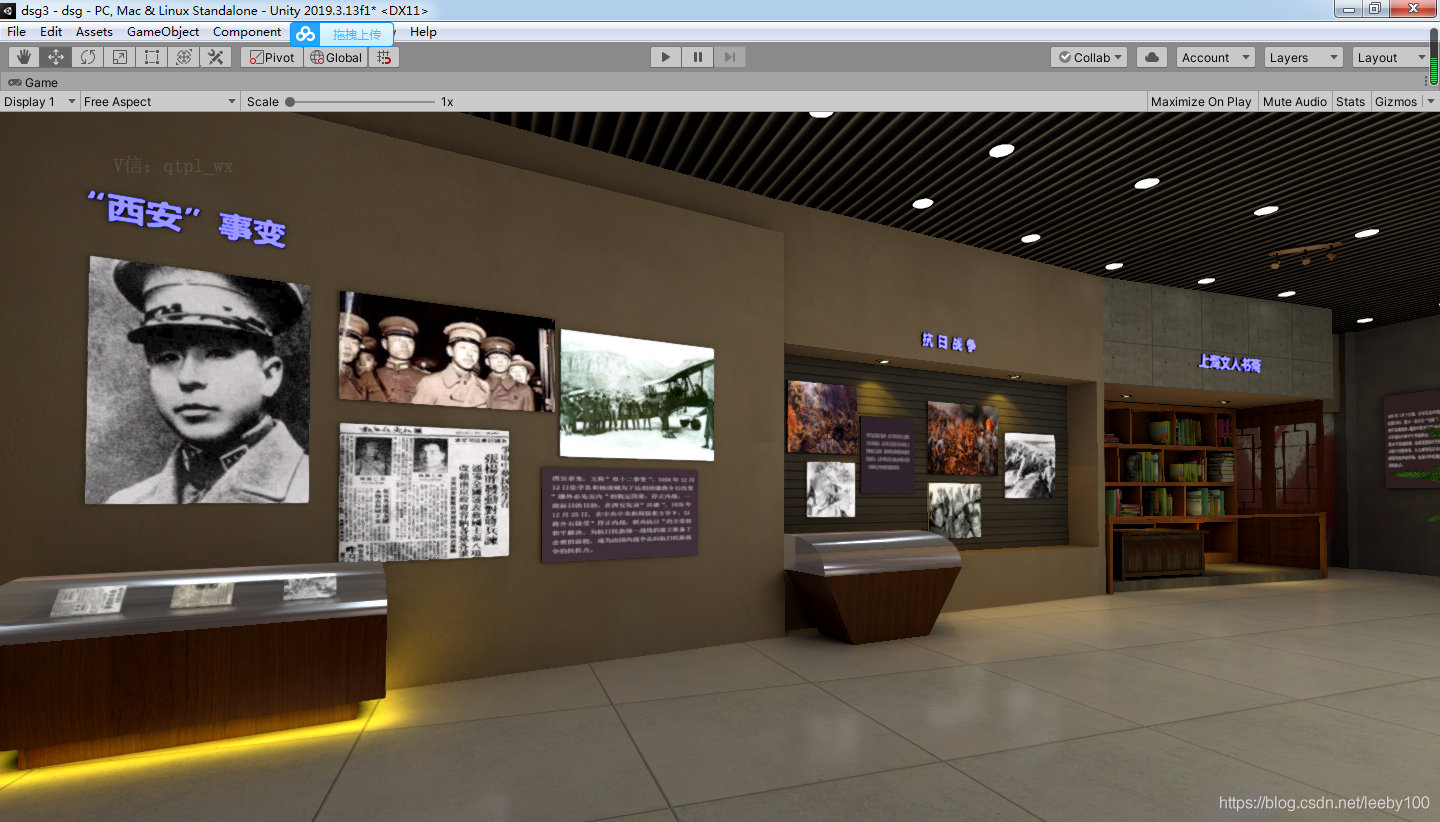 在这里插入图片描述
在这里插入图片描述
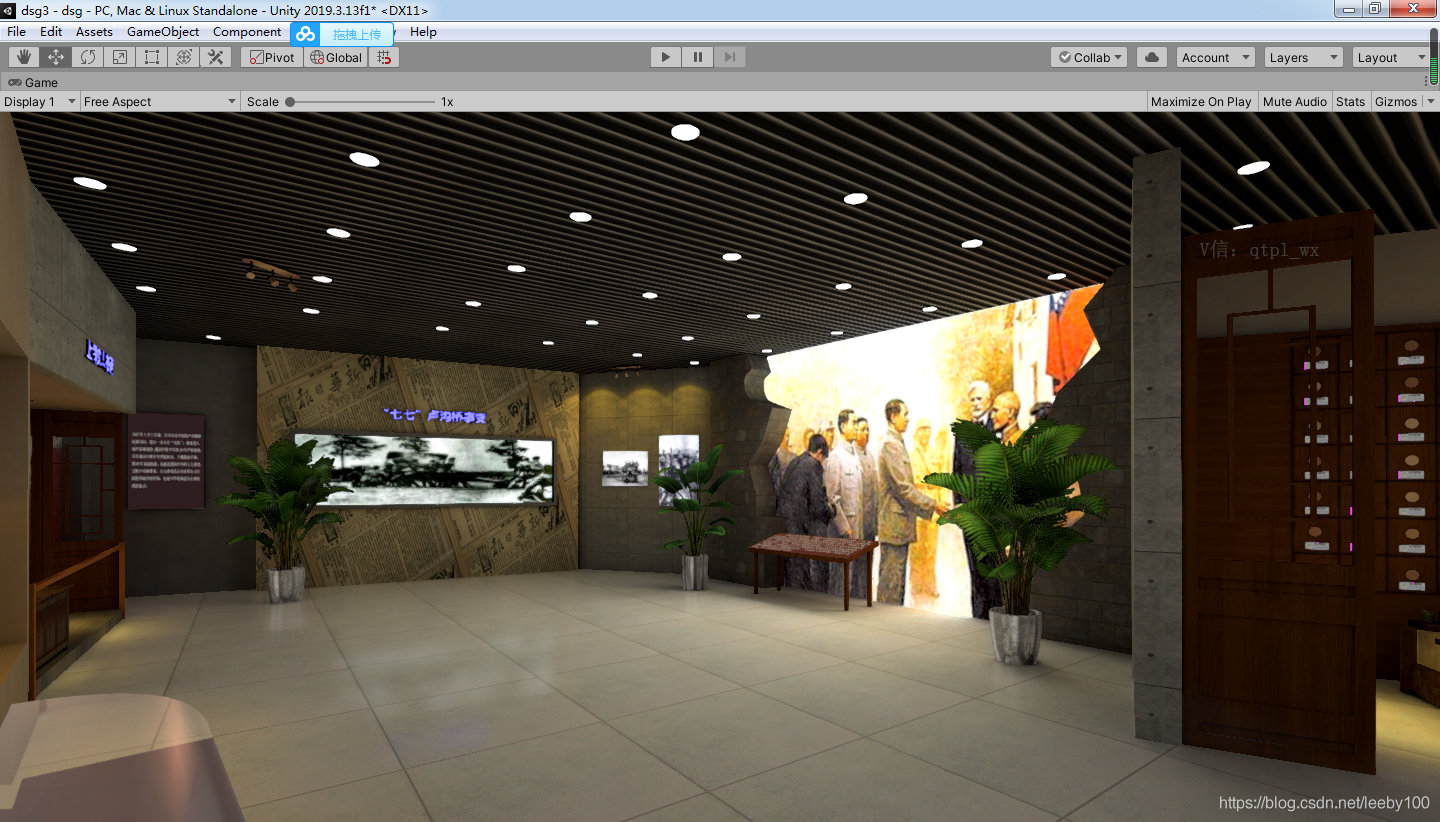 在这里插入图片描述
在这里插入图片描述
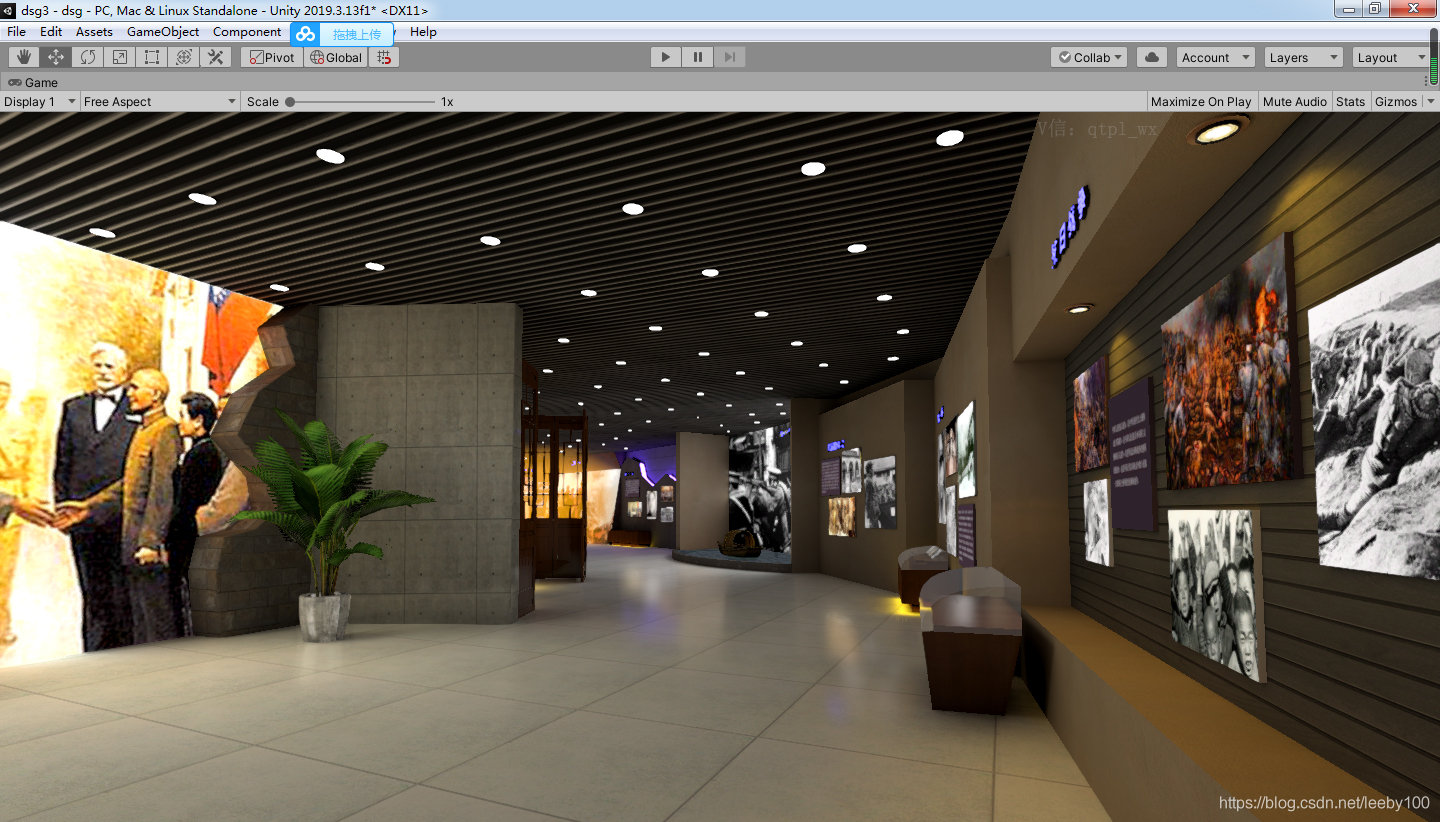 在这里插入图片描述
在这里插入图片描述
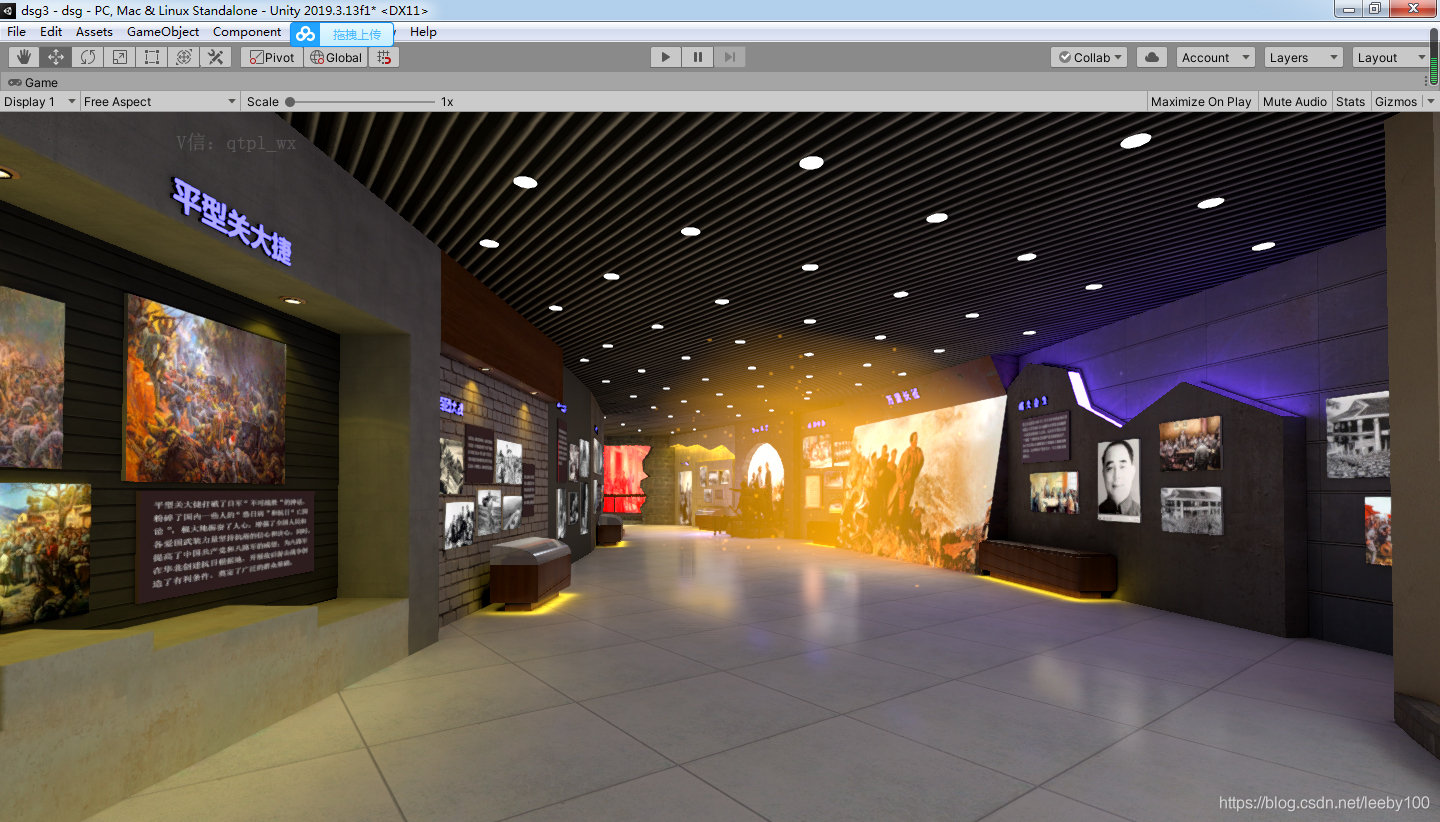 在这里插入图片描述
在这里插入图片描述
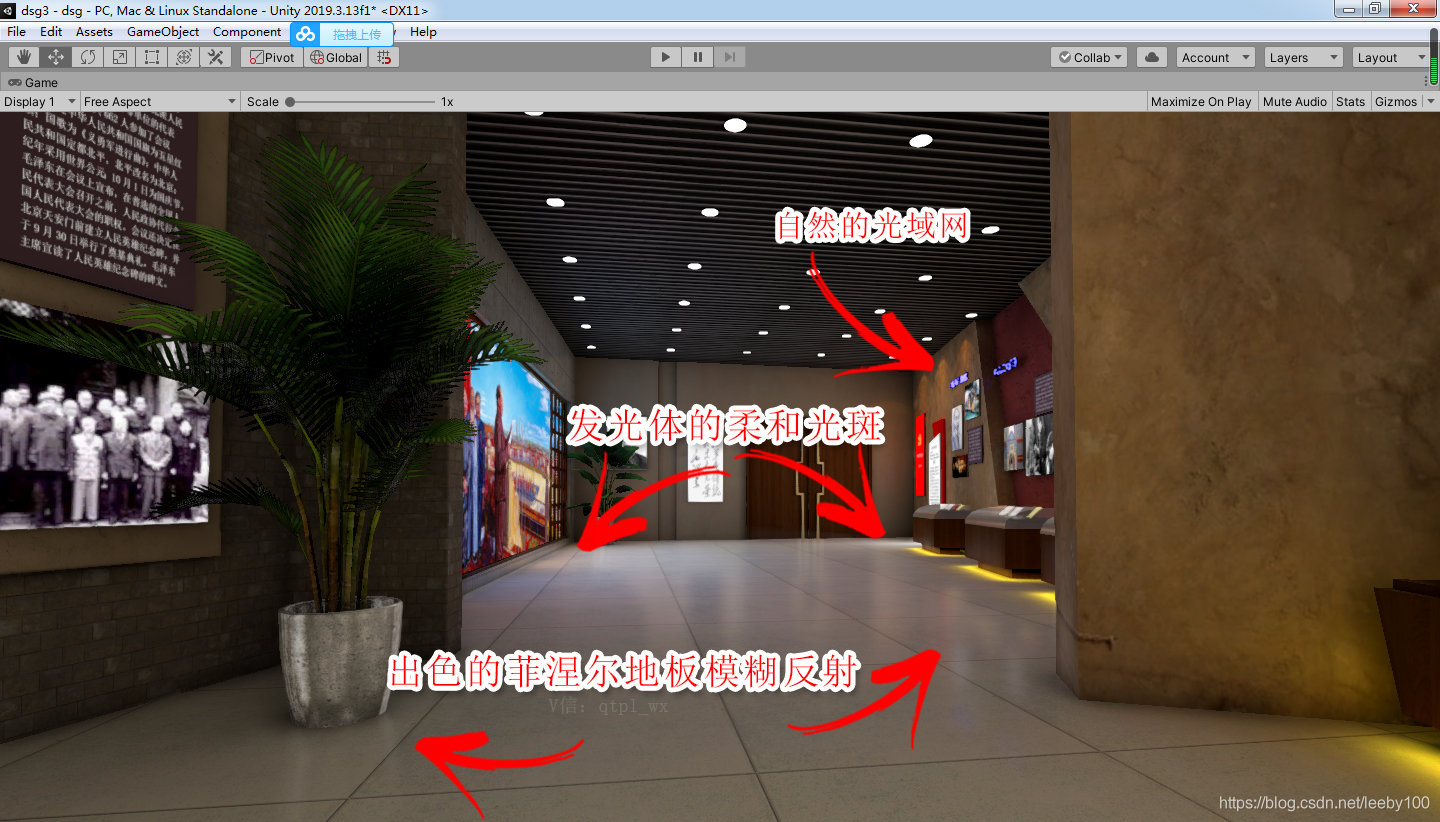 在这里插入图片描述
在这里插入图片描述
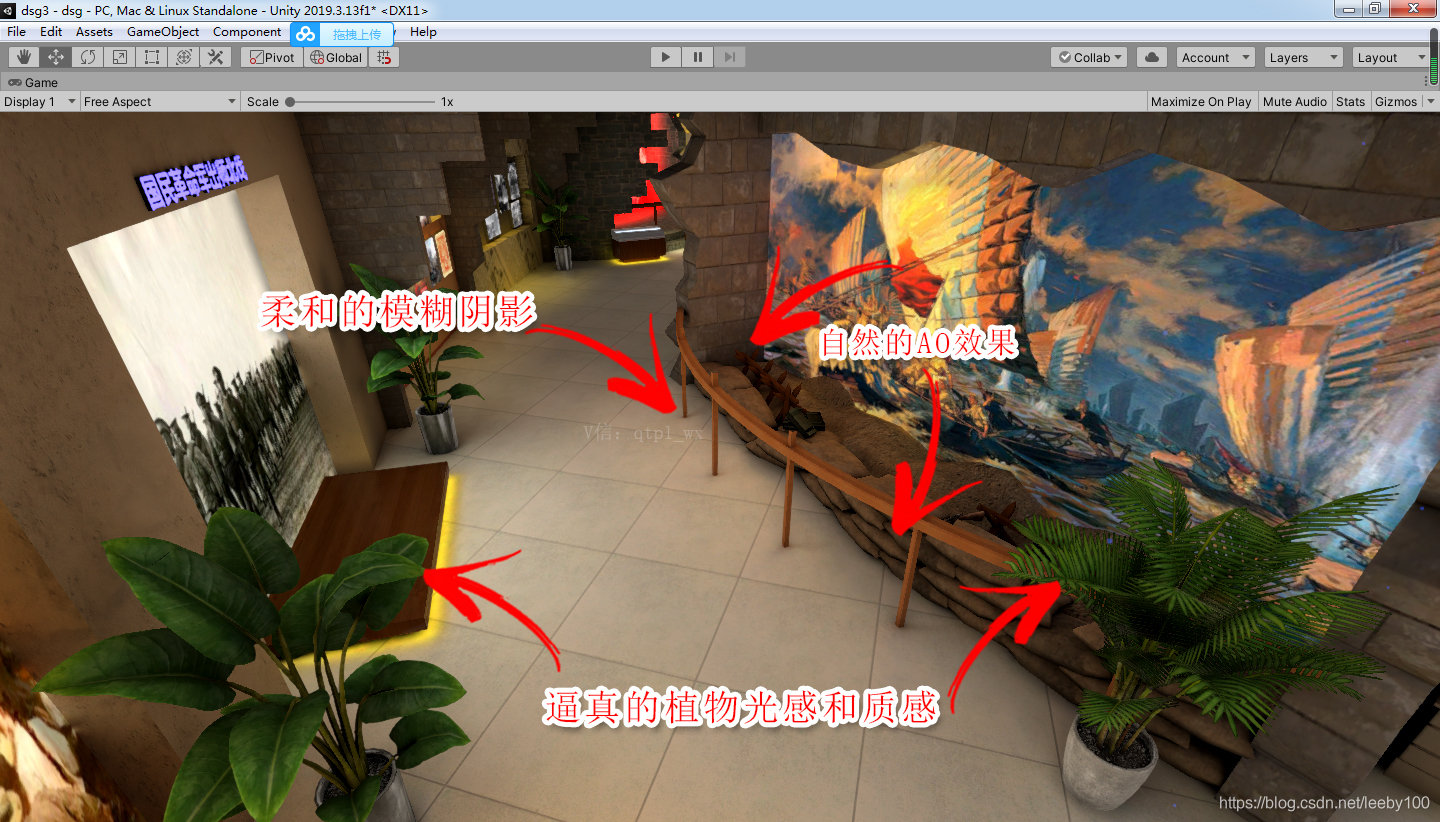 在这里插入图片描述
在这里插入图片描述
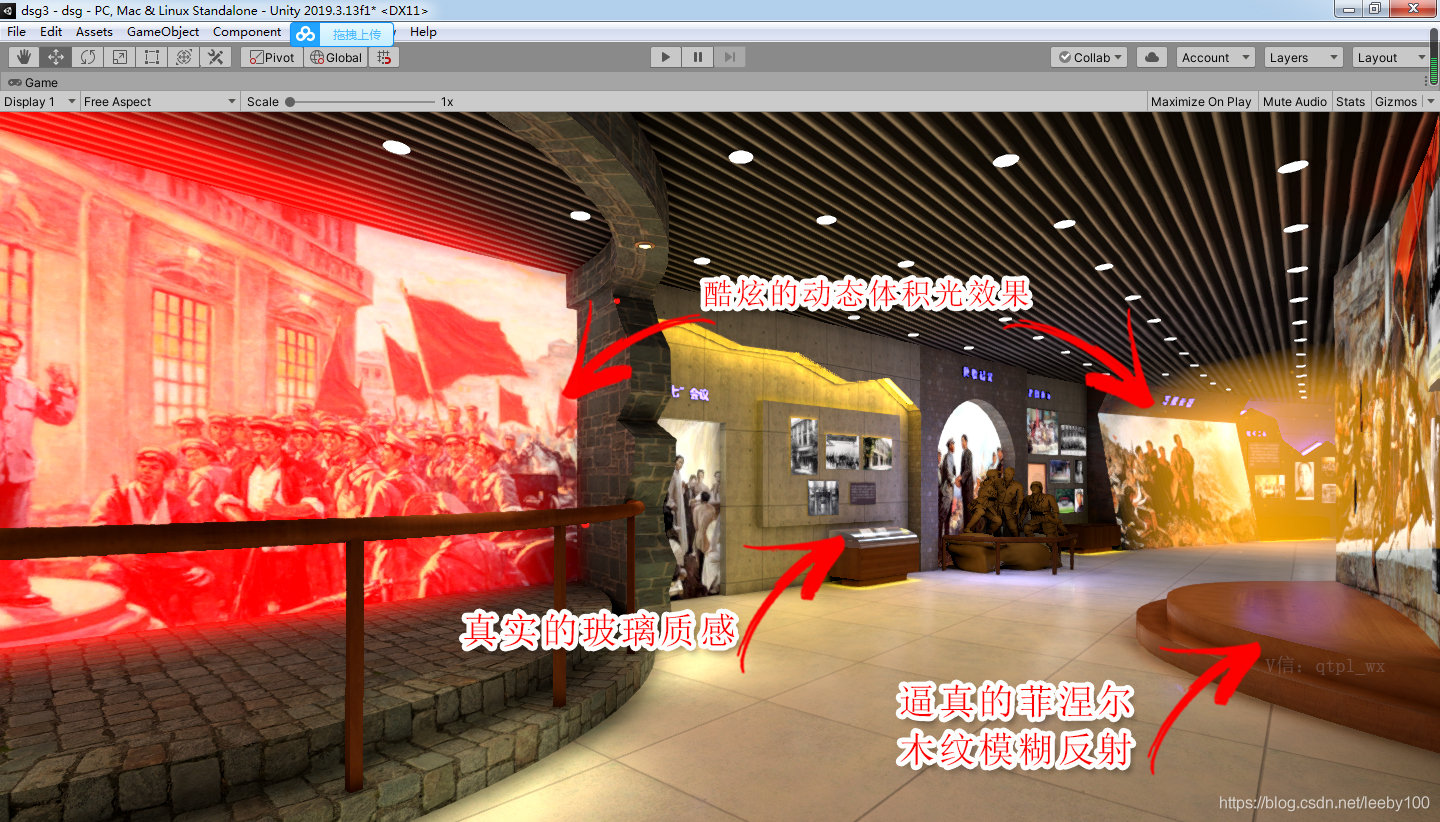 在这里插入图片描述
在这里插入图片描述
上面这些图片是一个用户跟随小姐姐的视频教程临摹几周后独自完成的实际项目的截图,相信一些童鞋看到这些图片一定很眼馋,因为很多童鞋没有项目实战经验,单凭对Unity3d的一点点了解,硬着头皮靠自己摸索着推进项目,障碍一个接一个,搞得精疲力尽,可最后完成的却作品黯然失色。大家都知道,Unity3d的美工是作品的颜值和卖相,如果美工不过关,即使作品功能再强大,别人是不给你机会的,更别说让用户认可了,下面小姐姐将带着大家一起来完成这个项目的美工部分。
需要说明的是,由于一些建模师不熟悉unity3d的美工制作,常常被美工要求反复修改模型,另一方面,由于不合理的模型构建方法,给后续的光影烘焙和场景优化带来很多问题,因此,要做好Unity的美工,就得从建模阶段入手,做好一些模型的预处理。
1. 场景结构简介
本案例的3dmax模型如下图所示,这个场景的原始模型是另一用户的提供的,由于这个用户对Unity3d的美工的掌握和很多童鞋一样只停留在概念阶段,没有经验,基本也是一边摸索一边推进,结果发现困难重重,尽管他的机器很高端,但是制作的U3d场景苍白暗淡,没有美感,而且非常卡顿,最后做不下去了,向小姐姐求援。当小姐姐打开Unity工程的时候,发现材质、贴图、灯光非常多,很多模型穿插,重面、破面也很多,无奈之下,小姐姐只好放弃他的Unity工程,从3dmax场景开始,重新修改模型,下面的就是小姐姐重新修改后的场景截图。
 在这里插入图片描述
在这里插入图片描述
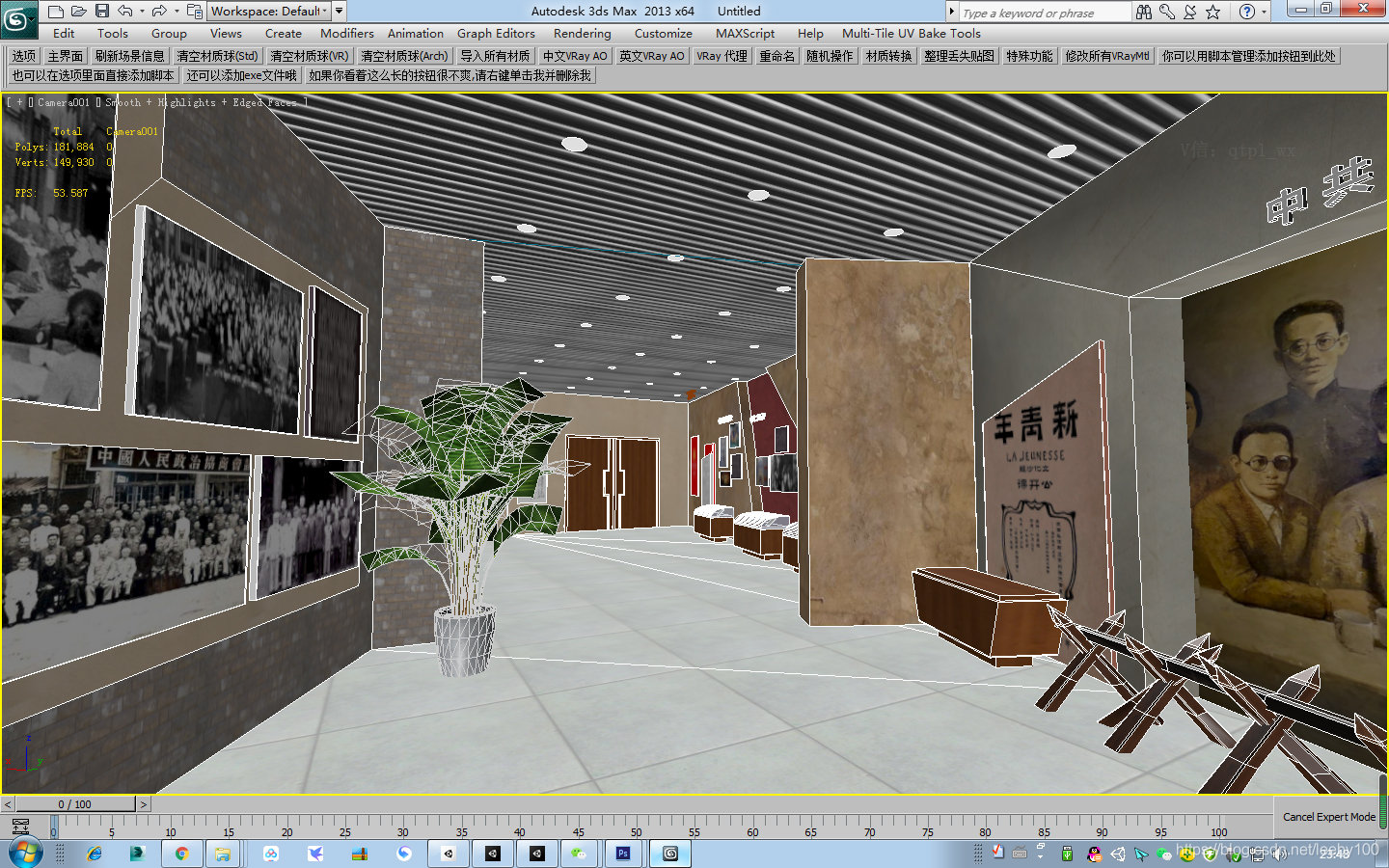 在这里插入图片描述
在这里插入图片描述
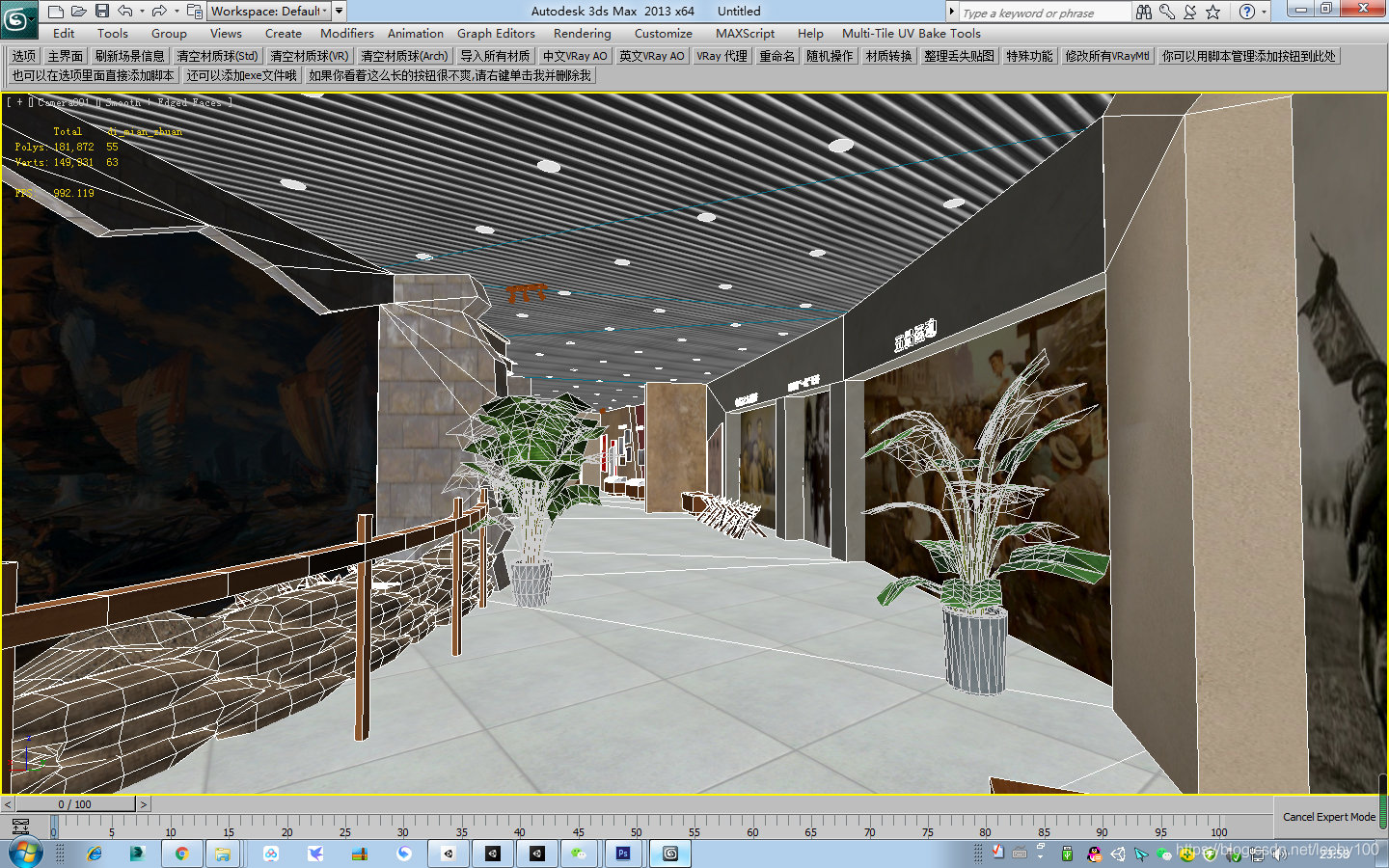 在这里插入图片描述
在这里插入图片描述
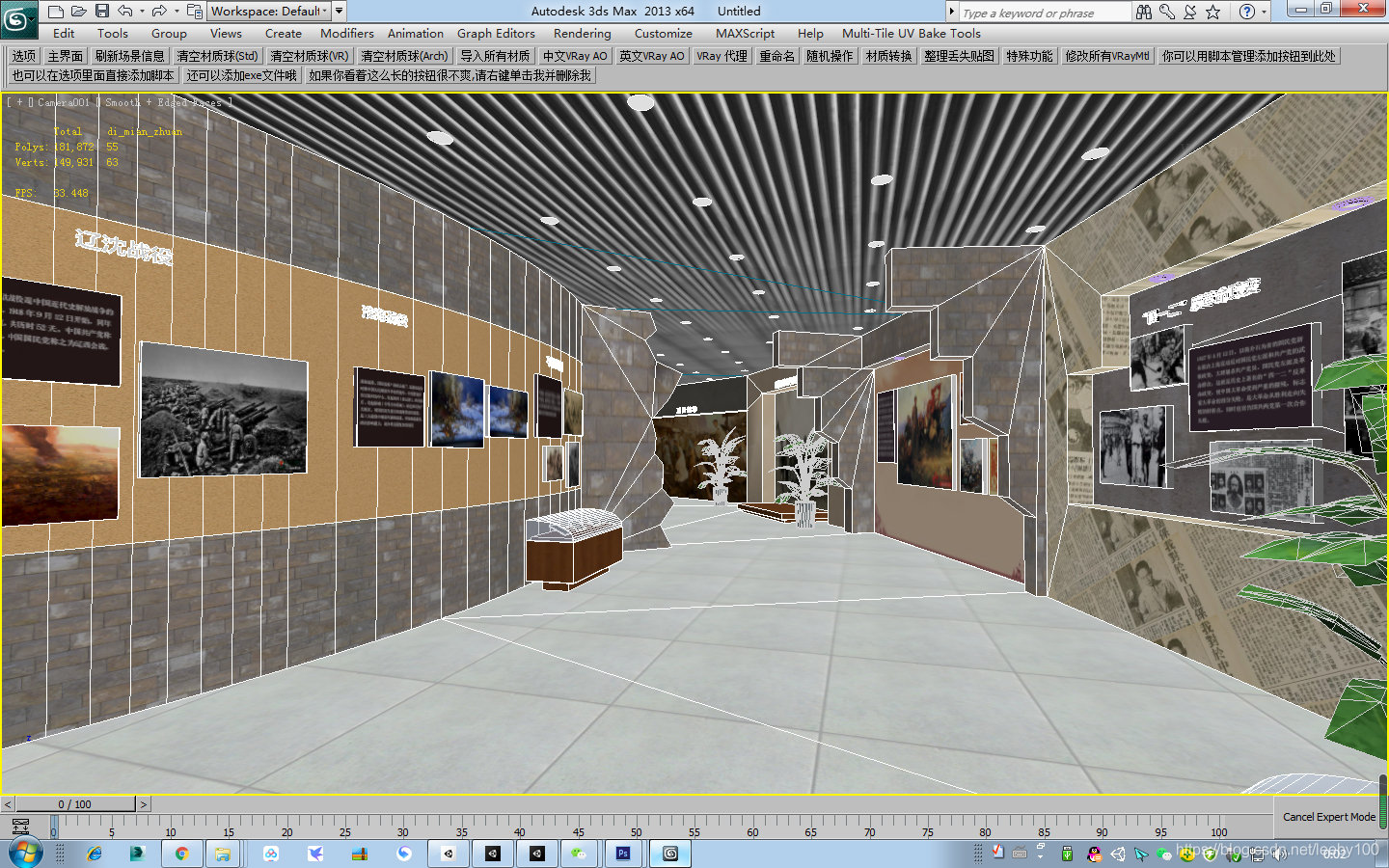 在这里插入图片描述
在这里插入图片描述
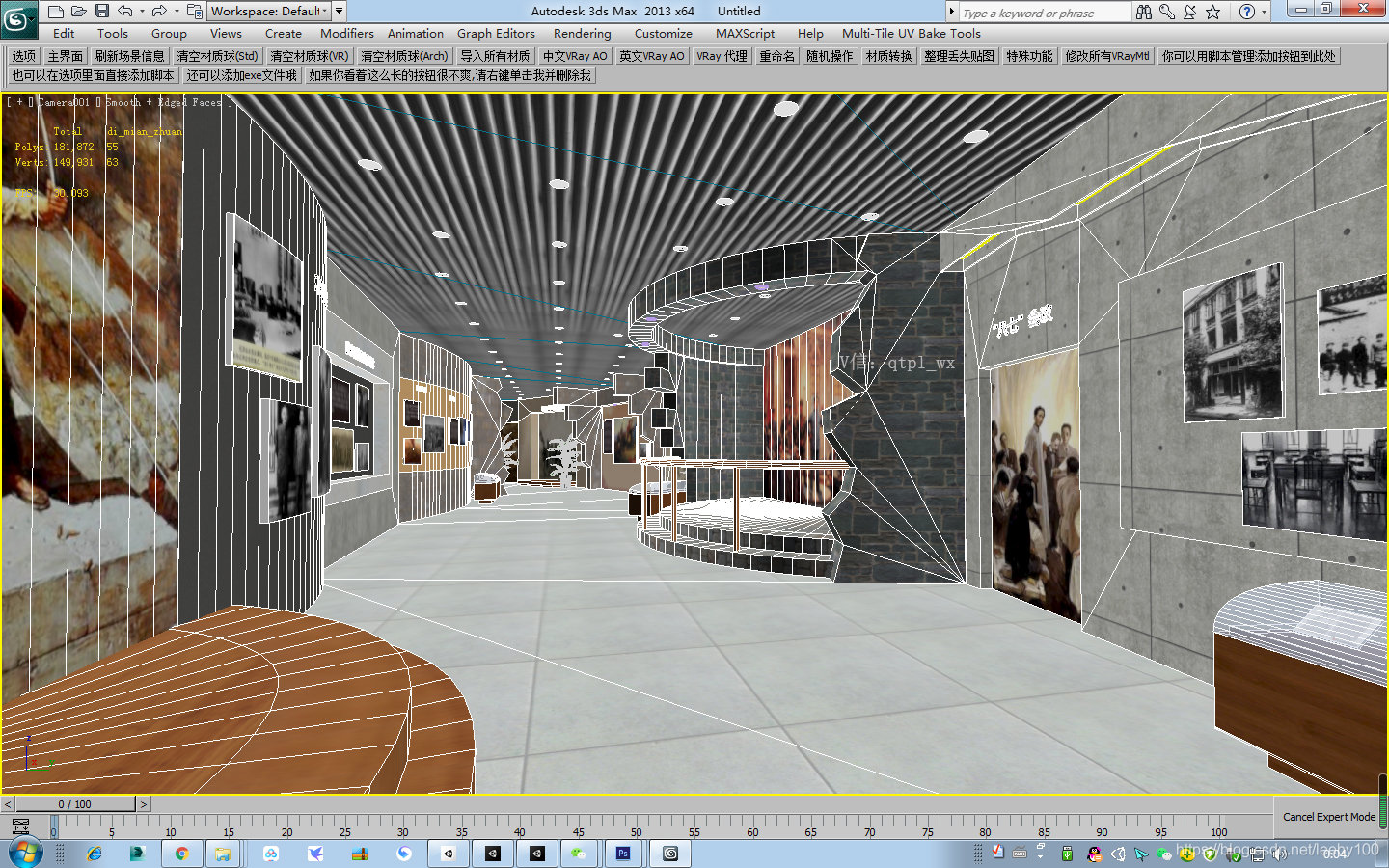 在这里插入图片描述
在这里插入图片描述
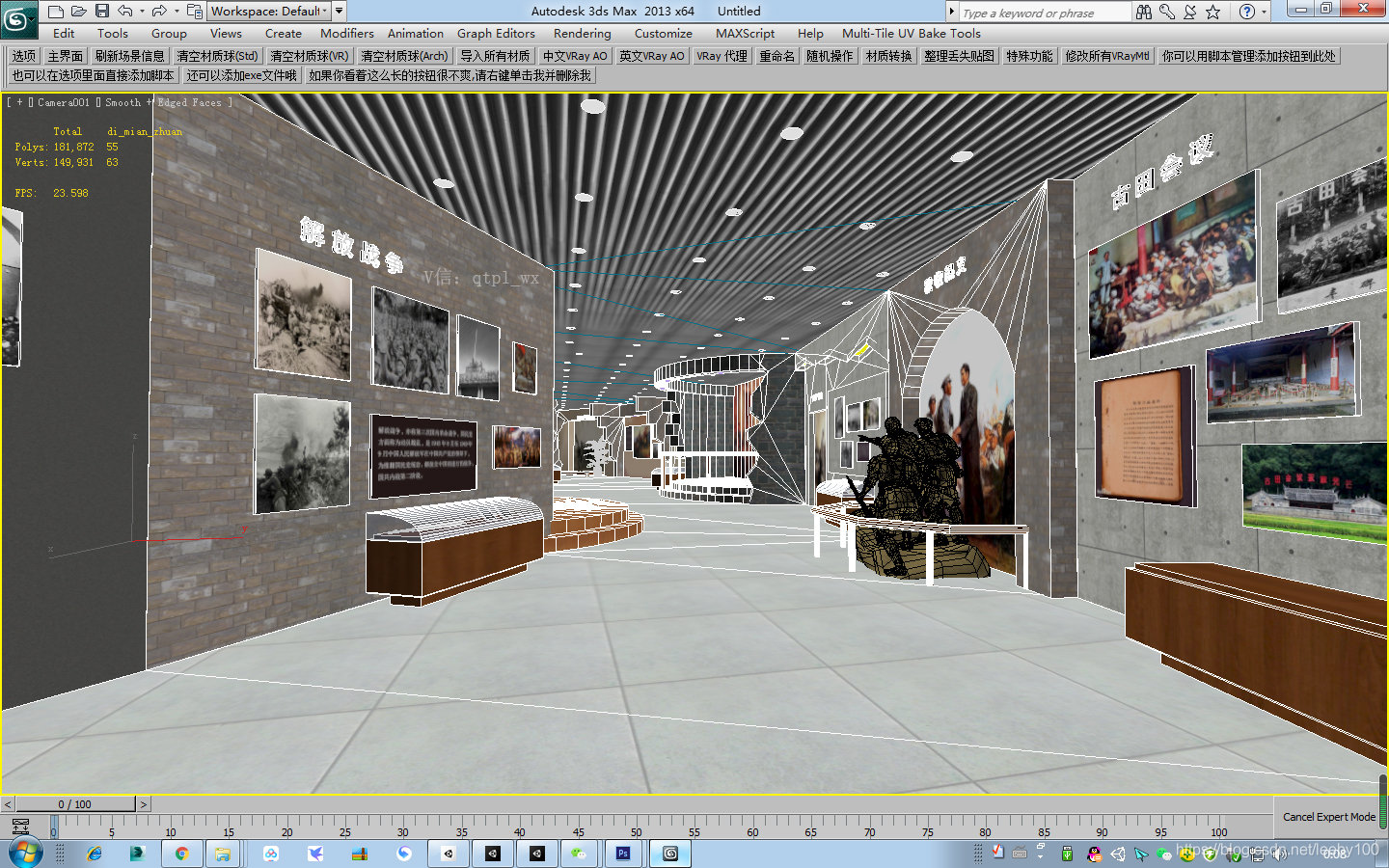 在这里插入图片描述
在这里插入图片描述
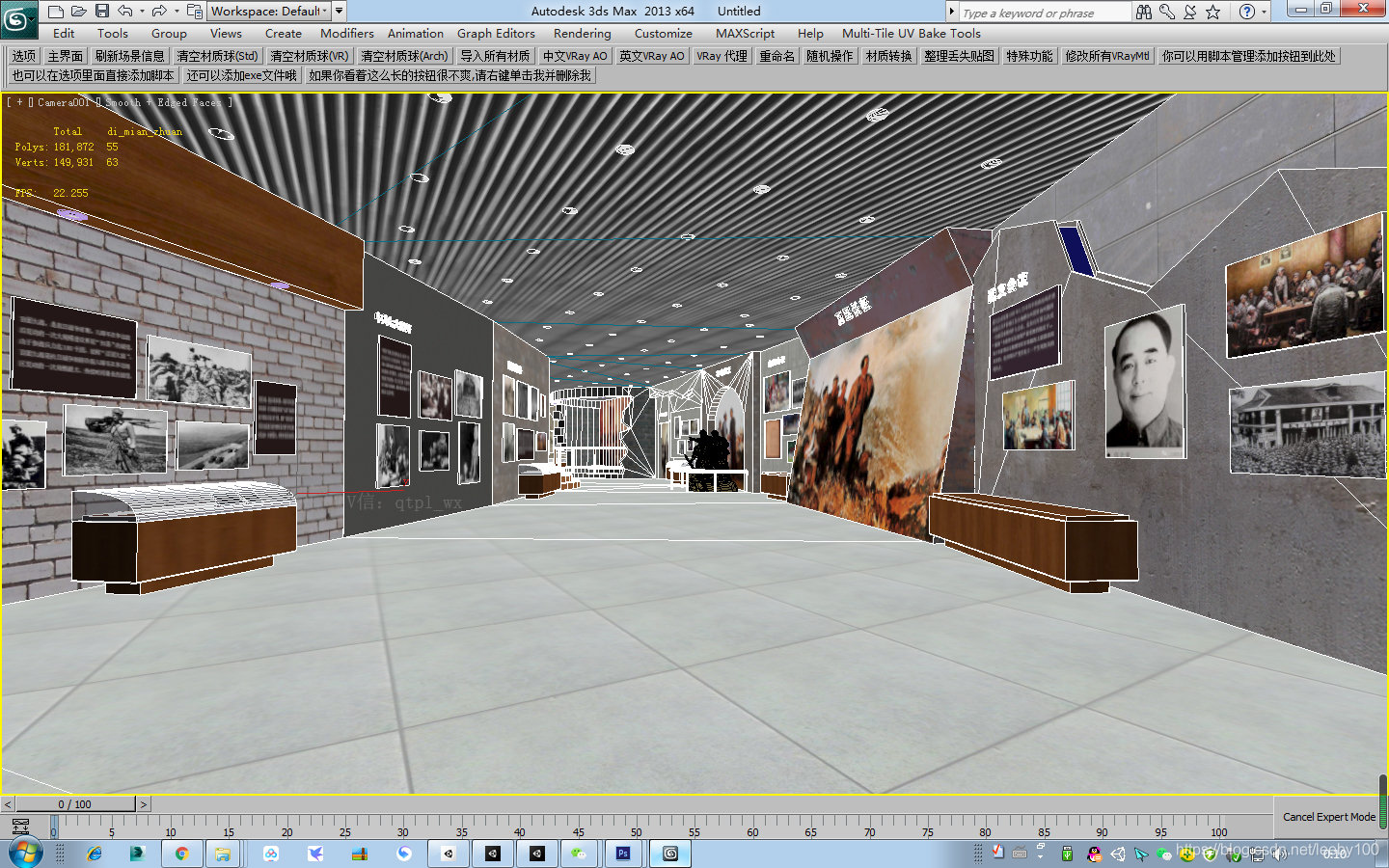 在这里插入图片描述
在这里插入图片描述
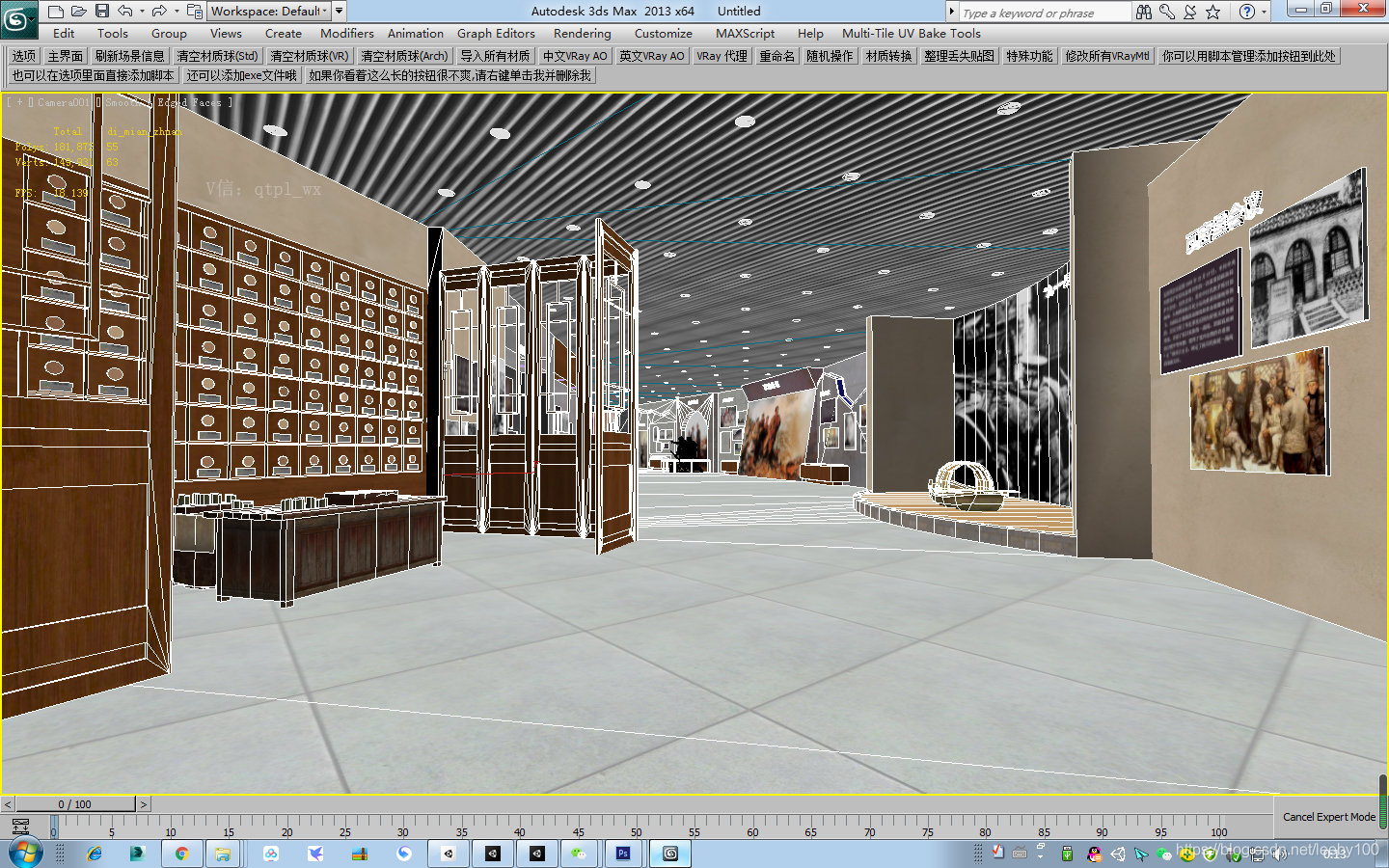 在这里插入图片描述
在这里插入图片描述
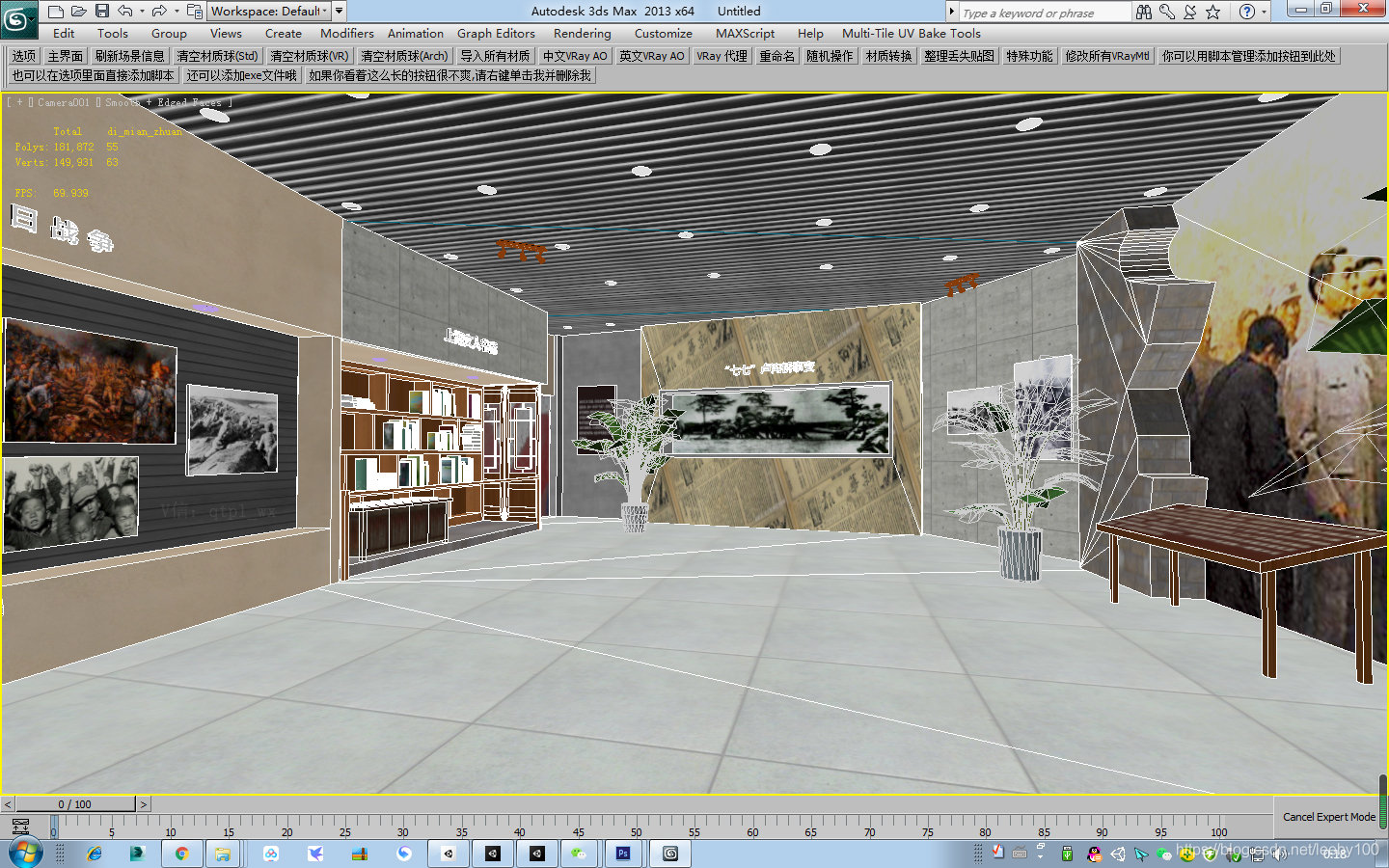 在这里插入图片描述
在这里插入图片描述
当小姐姐打开用户提供的原始3dmax场景时,发现贴图有215张,材质有264个,而且很多顶点没有焊合。据这个用户讲,他们团队的模型师主要做影视动画的建模,难怪会有200多个贴图和材质,因为动画最终提交给用户的只是视频(图片序列),场景渲染的机器配置一般都比较高,建模时不需要过多考虑模型的面数和贴图与材质的数量,而VR和AR提交的是实时运行的3D场景,播放环境可能是电脑,也可能是手机,或者是网页或者3D眼镜等,这些环境下的播放设备不可能像开发者的机器一样配置很高,所以Unity对模型的要求非常苛刻,在建模阶段,必须做好场景的优化和预处理,否则会给后续的美工制作埋下灾难性的隐患。
由上图可见,这是一个展厅场景,其中有大量的史料图片,按照现代展厅的风格,这些图片都会用背喷灯片做成灯箱,这个可作为后面布设灯光的依据。
2. 建模阶段的预处理
小姐姐在《 Unity3d办公场景灯光布设与光影烘焙及后处理》一文中详细讲解了建模阶段的预处理,其中包括建模方法的优化; 模型拓扑布线优化预处理;重叠、隐藏面优化清理;材质、贴图的优化预处理; 基于灯光的模型预处理;碰撞物优化预处理和拆分UV2的预处理,大家可移步此文去阅读,这里仅对其中的材质和贴图优化预处理、遮挡剔除和视锥剔除优化预处理、基于灯光的模型预处理、碰撞物预处理进行讨论。
⑴. 材质和贴图优化预处理
前面小姐姐提到过,用户提供的原始模型贴图和材质多达200多个,如此多的贴图和材质,势必会增加机器开销,导致作品实时运行卡顿,尤其是在移动端和3D眼镜中浏览,这肯定是无法接受的,因此必须消减贴图和材质的数量。
从前面的模型截图可以看到,贴图最多的是那些展牌,原始模型之所以材质数量太多,是因为建模师把每张贴图都做成了单独的材质,所以小姐姐考虑将所有的贴图分组合并,具体操作如下图步骤所示,之所以用拼音命名,是因为这些群组的名称会被传递到Unity中,为防止一些插件不支持中文,所以建议最好用拼音或英文。
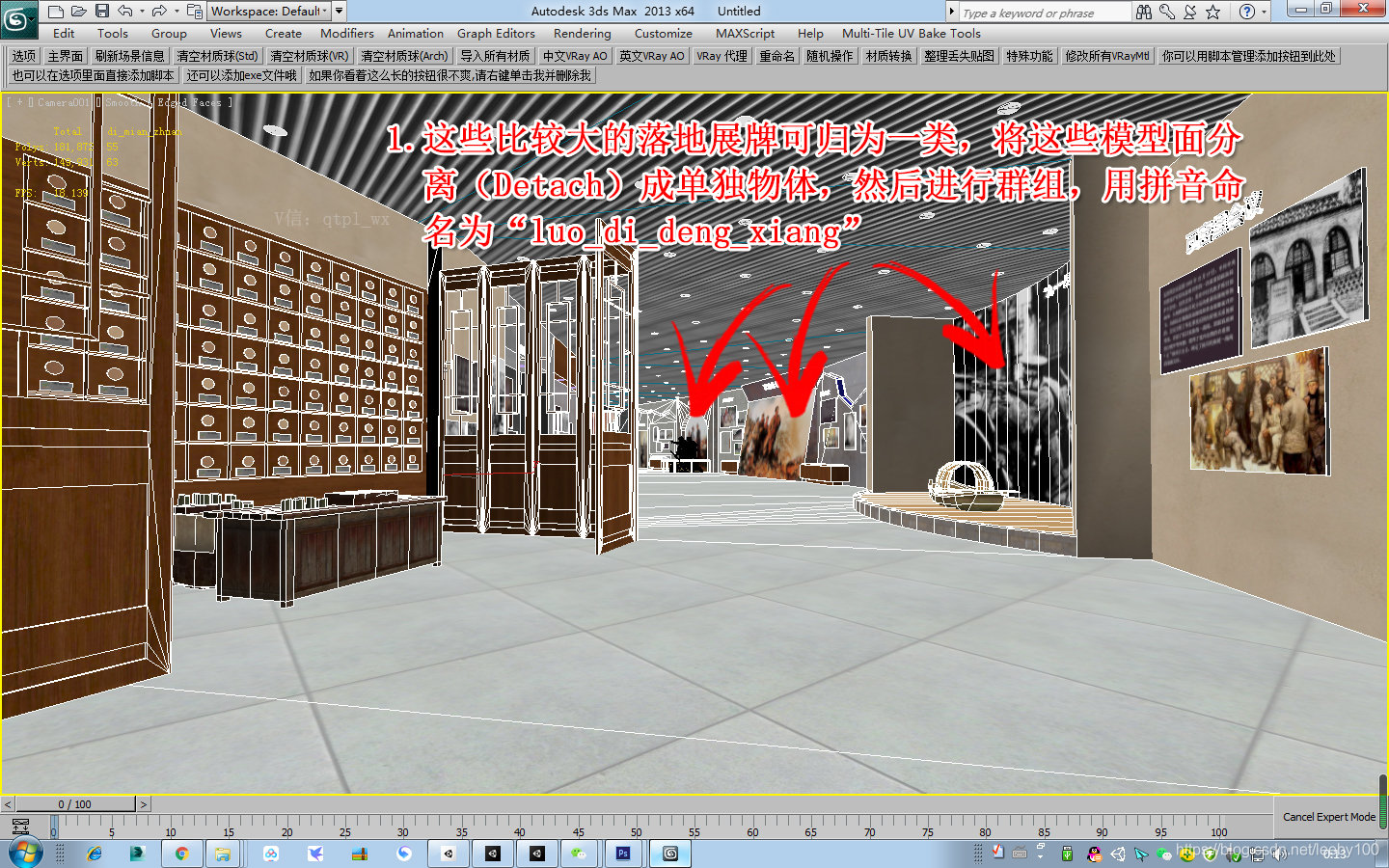 在这里插入图片描述
在这里插入图片描述
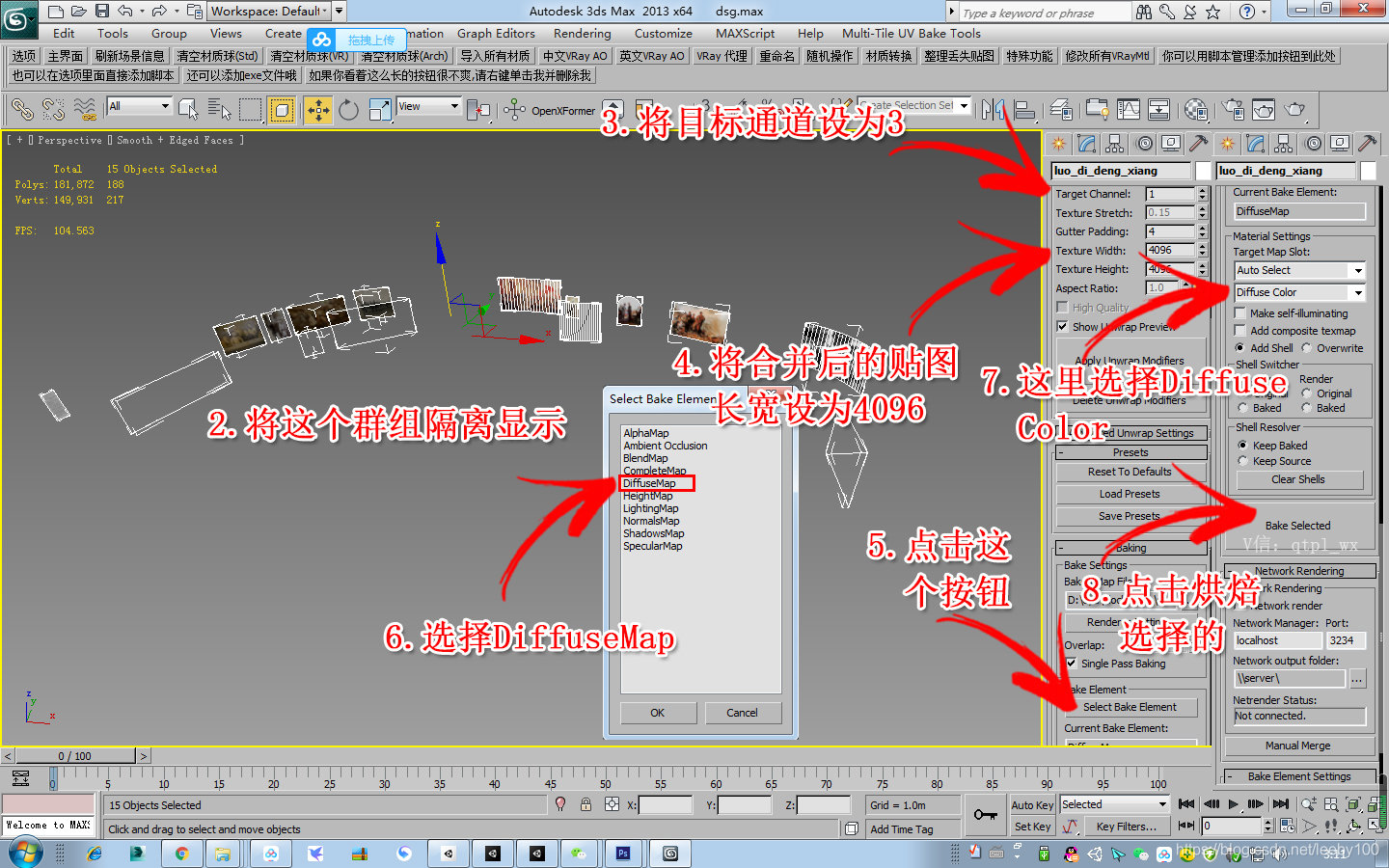 在这里插入图片描述
在这里插入图片描述
按照上述操作之后,就将所有刚才选择的那些展牌的贴图在max中烘焙成了一张4096x4096的贴图,如下图所示,需要说明的是,上面将目标通道设为3,是因为UV1被之前的物体贴图占用,UV2要给光影图用,默认是1,如果不改为3,在烘焙前会先展UV,并存放在通道1上,这样之前的贴图就会错乱,烘焙后的这张图也是错乱的,所以必须改为3。
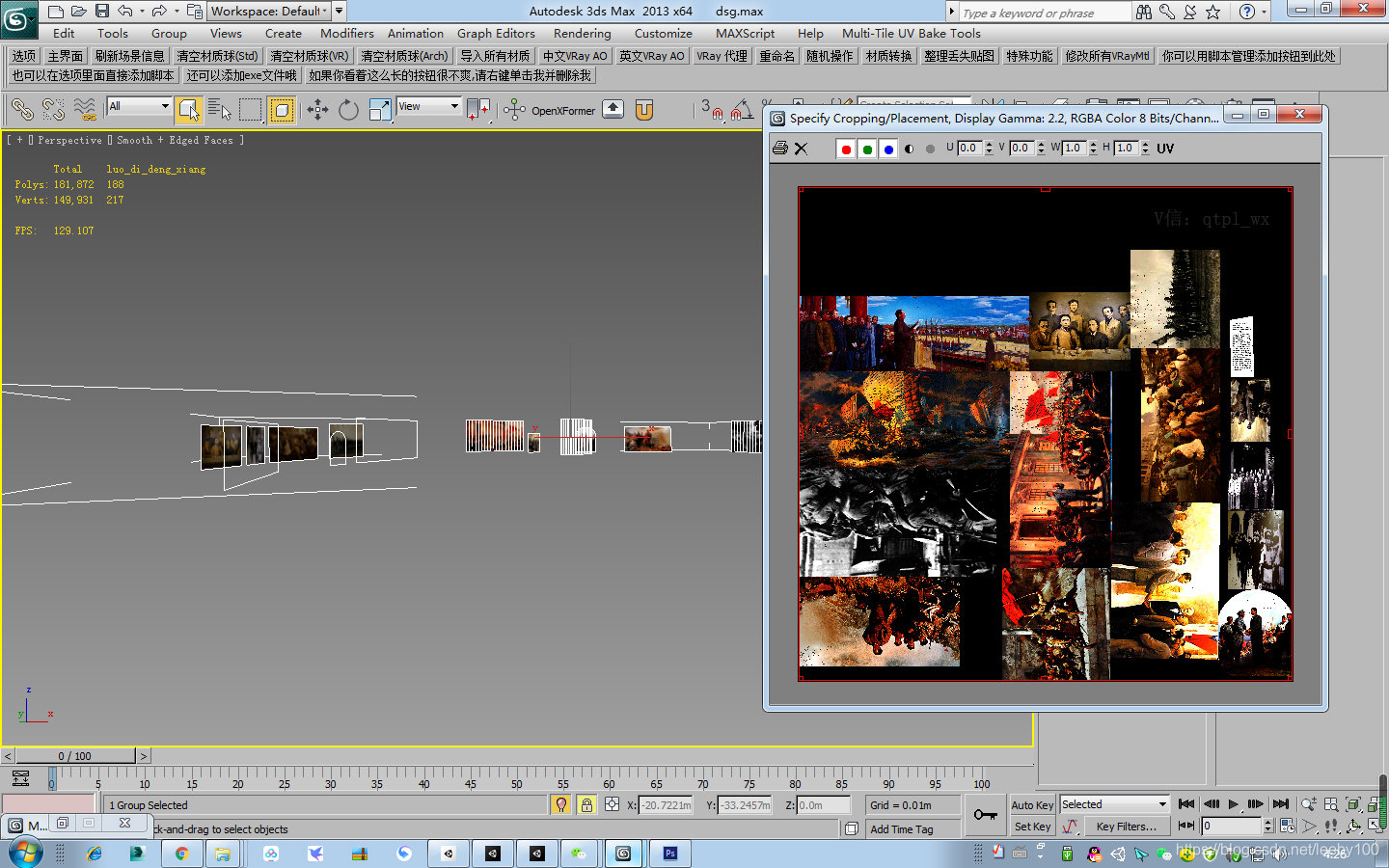 在这里插入图片描述
在这里插入图片描述
下面我们要将刚才烘焙的这张贴图让上面这些展牌共用,接下来按下图所示创建一个新的标准材质:
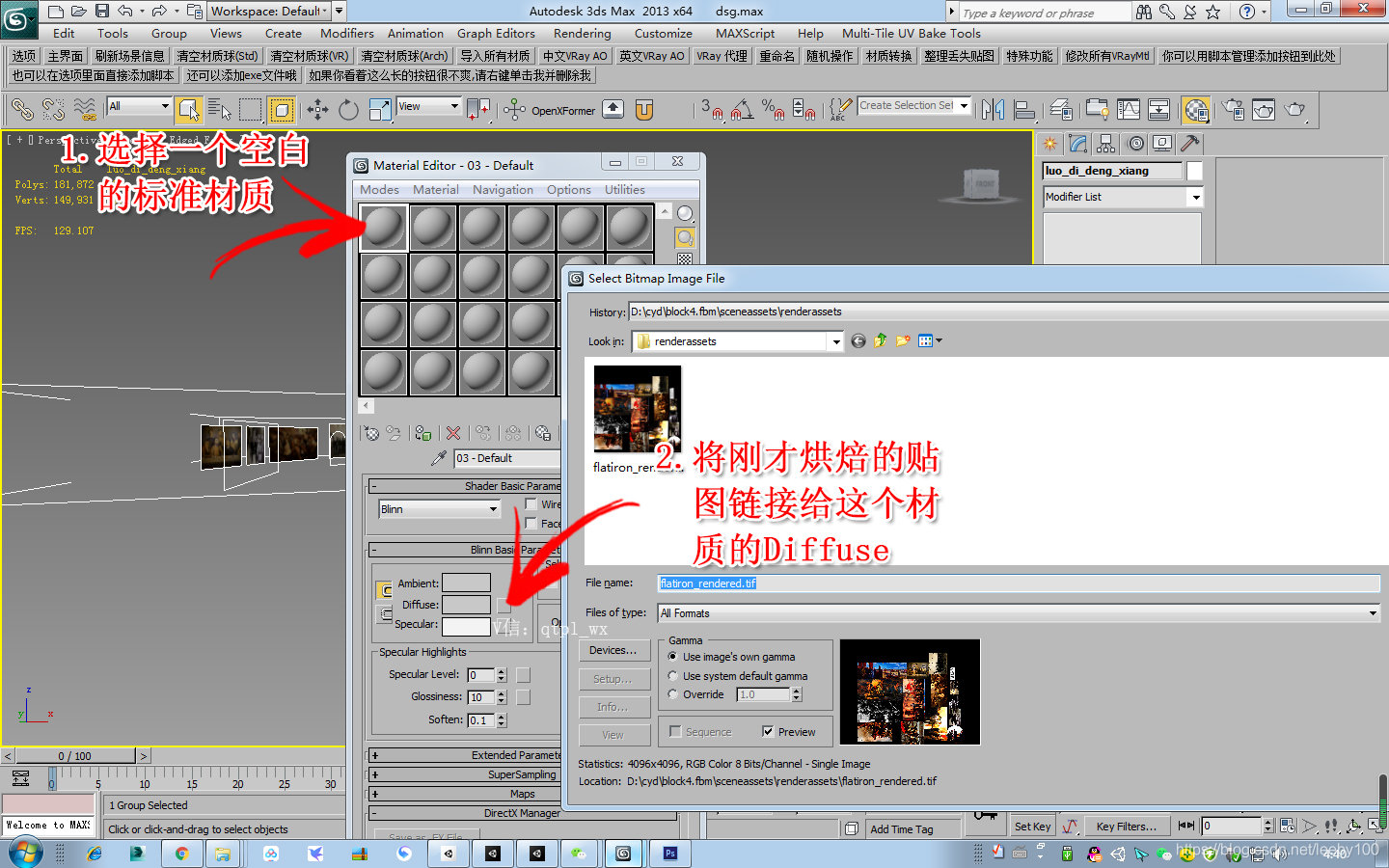 在这里插入图片描述
在这里插入图片描述
默认情况下新创建的材质的贴图是在UV1通道上,如下图所示:
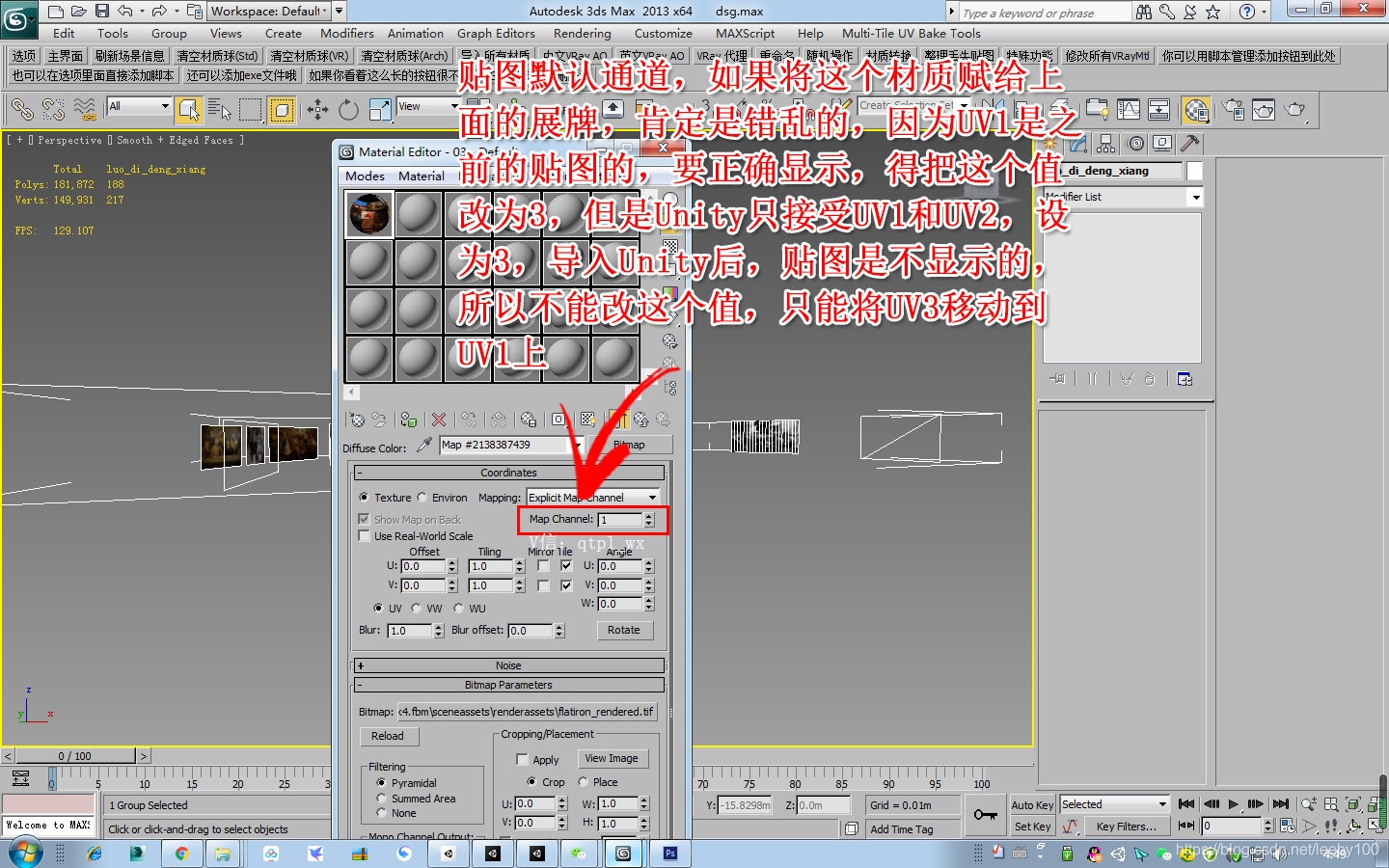 在这里插入图片描述
在这里插入图片描述
接下来我们将刚才烘焙这些展牌时展开的UV3移动到UV1上,如下图所示:
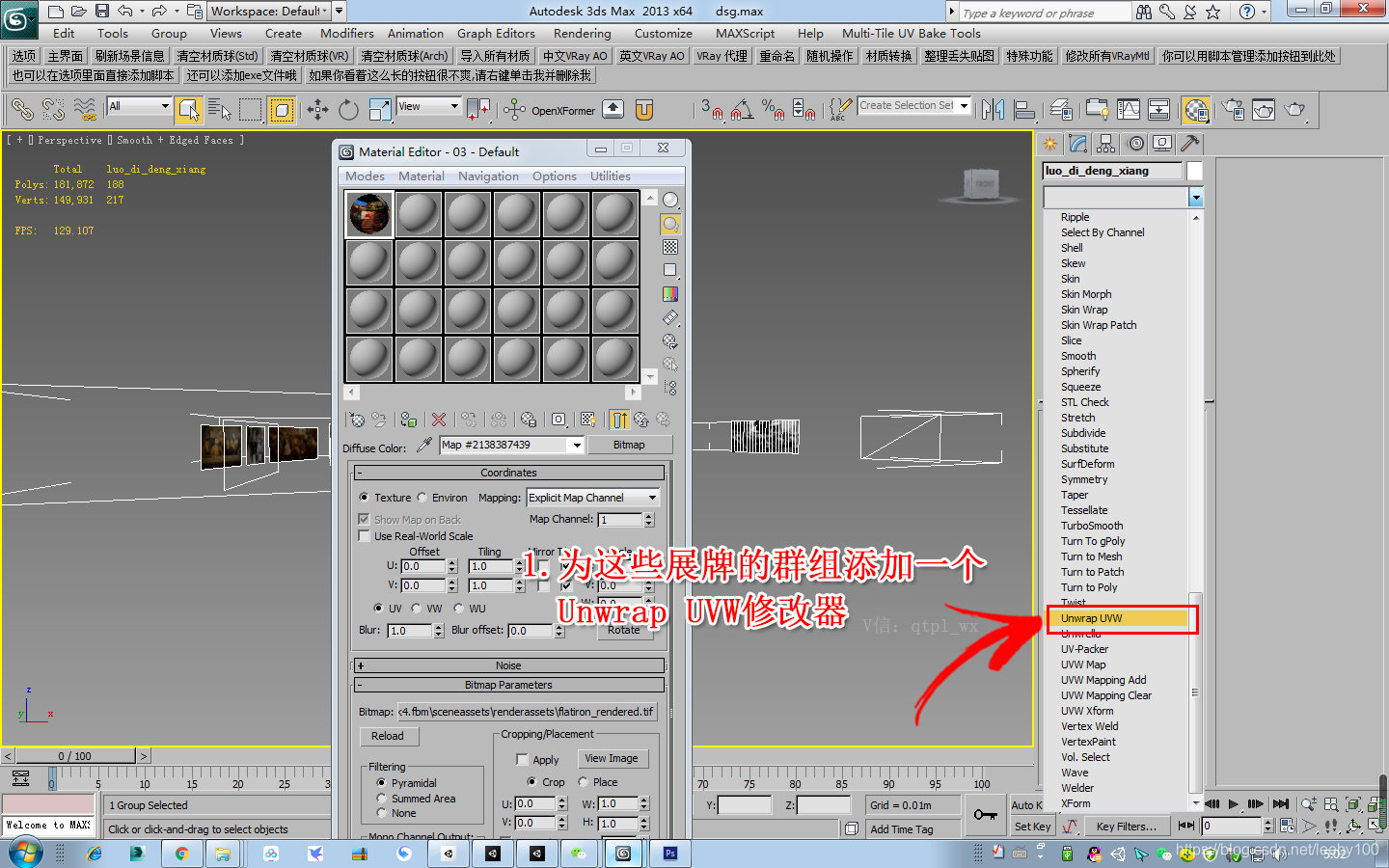 在这里插入图片描述
在这里插入图片描述
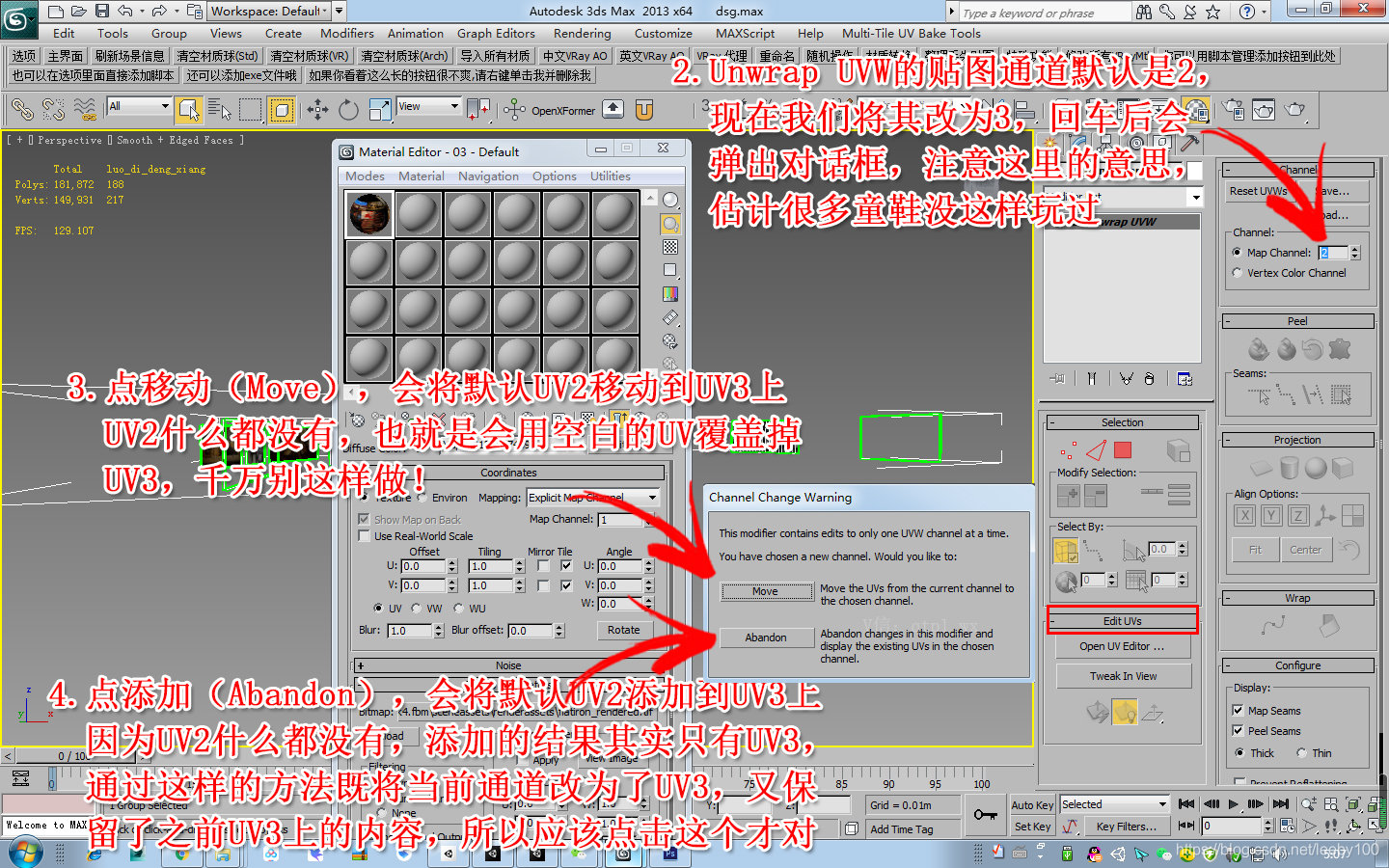 在这里插入图片描述
在这里插入图片描述
 在这里插入图片描述
在这里插入图片描述
接下来点击下图所示的图标,让每个展牌的UV1各自独立,图中绿色壳材质线框即刻消失。
 在这里插入图片描述
在这里插入图片描述
通过上面的图解步骤,我们将上述的展牌的材质和贴图就都合并成了一个,之前各自的材质即被空置,可以安全清除,这种方法也称之为多物体共享一个材质和贴图。
另外我们注意到,展牌的贴图比之前的暗了很多,这是因为这张合并了的贴图是通过max的烘焙所得,其中多少会有灯光的因素,所以应该将这张贴用ps打开,将其中的图片用每个展牌贴图合并之前的原始贴图重新逐个替换一遍,保存之后,这张贴图的颜色就正常了。
很多童鞋可能不习惯上面这种贴图方法,只习惯一个物体的不同部分贴同一贴图的不同部分(一般会将上述的展牌先合并为一个物体,这样做不是不可以,但是对于后续的遮挡剔除和视锥剔除非常不利),对于不同物体贴同一贴图的不同部分有点不太适应,但这是完全可以的,之所以这样做,正是为了满足后续Unity的遮挡剔除和视锥剔除之需。这里插句题外话,很多读者因为制作实际项目遇到技术障碍,急得团团转,搜索到我的文章,向小姐姐求助,把小姐姐当作最后一根救命稻草。还有一些读者学Unity几年了,花了很多时间和精力,始终搞不定Unity的美工制作,于是搜索网上免费资料自己拼凑教程,结果还是没能如愿以偿。小姐姐的文章,只能让大家理清思路,要真正掌握Unity的美工制作流程,必须学练结合,还需要前人的言传,有些东西毕竟还是没法用图文来表达的,有兴趣的童鞋可以关注小姐姐的《Unity模型预处理布光烘焙后处理特效美工场景优化实战视频教程》,在听讲的同时,通过多案例临摹和感悟,可能脱开教程,将所学的技术应用于实际项目,需要的话可去某宝关注或V小姐姐,好了,言归正传。
上面这种方法是在每个展牌各自都贴好了材质和贴图之后为消减材质和贴图的数量的被动之举。我们也可以在开始建模的时候,用手工展UV1的方法来做,也就是先规划好展牌的分类,确定哪些展牌的贴图应该合并在一起,然后用ps将这些展牌需要用的贴图拼在一张大的图片中,假设下图是我们事先拼好的一张大图:
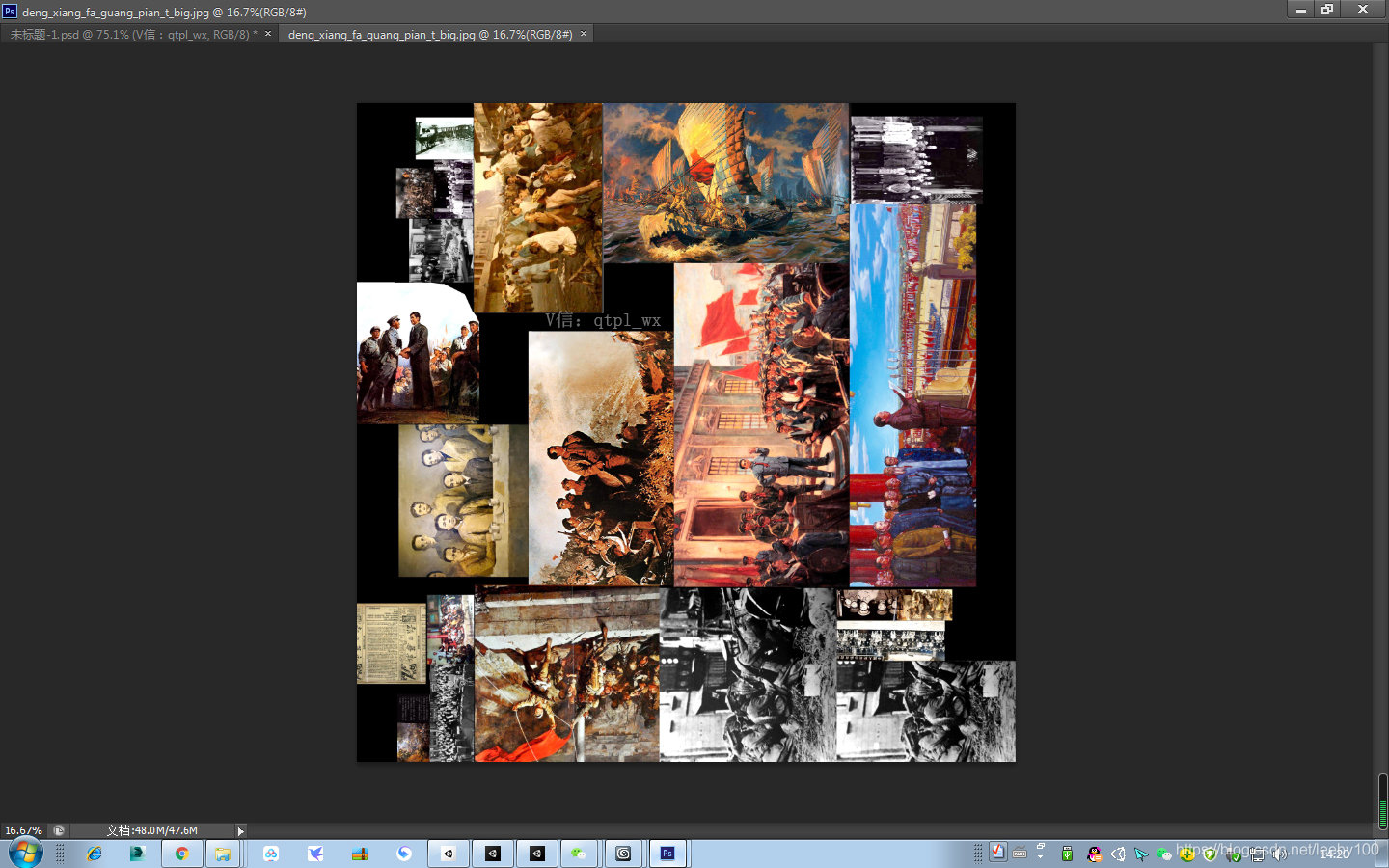 在这里插入图片描述
在这里插入图片描述
然后如下图所示将其指定给一个新建的材质的Diffuse:
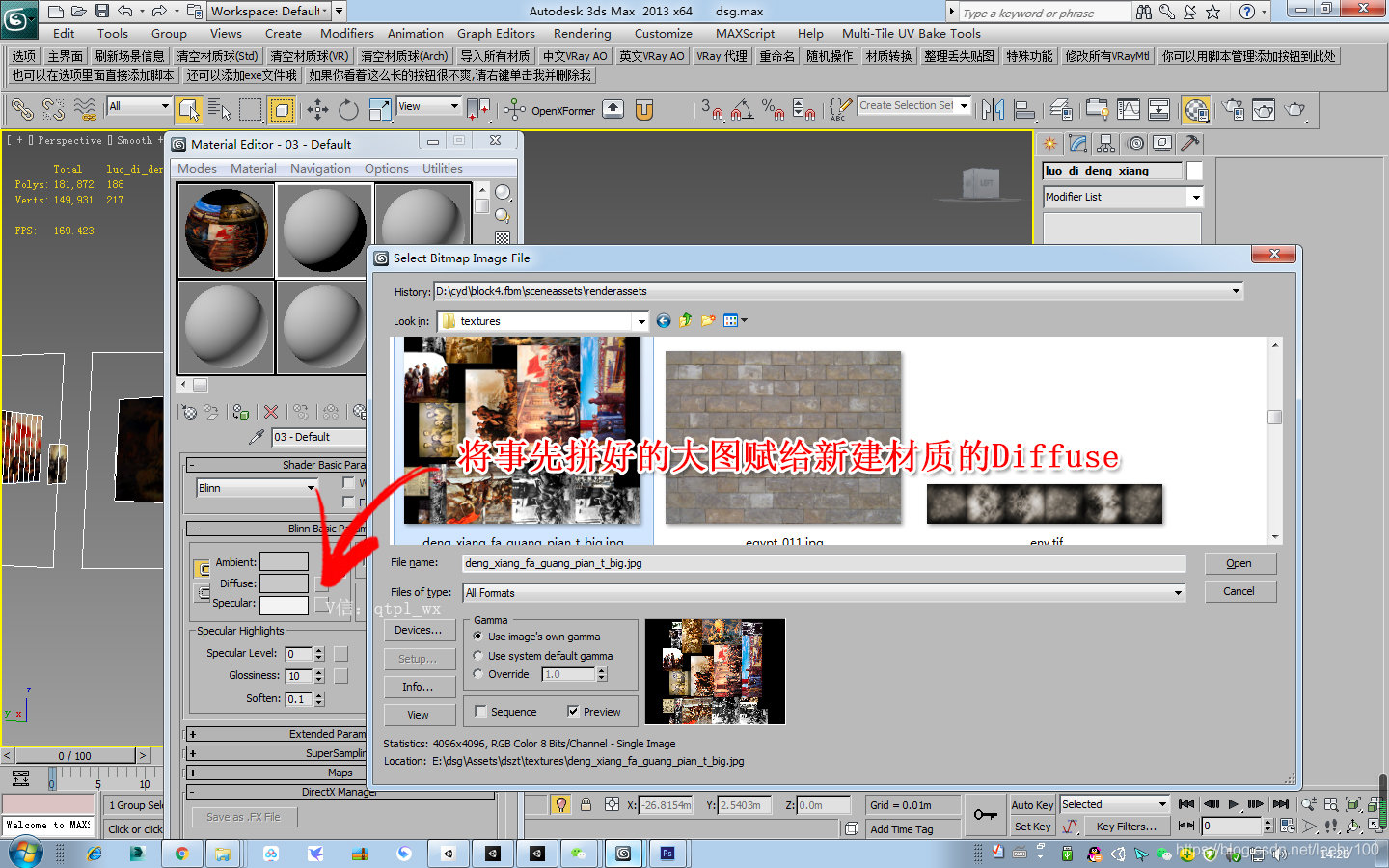 在这里插入图片描述
在这里插入图片描述
接下来将这个新建的材质赋给需要贴这张图中小图片的对应物体,如下图所示:
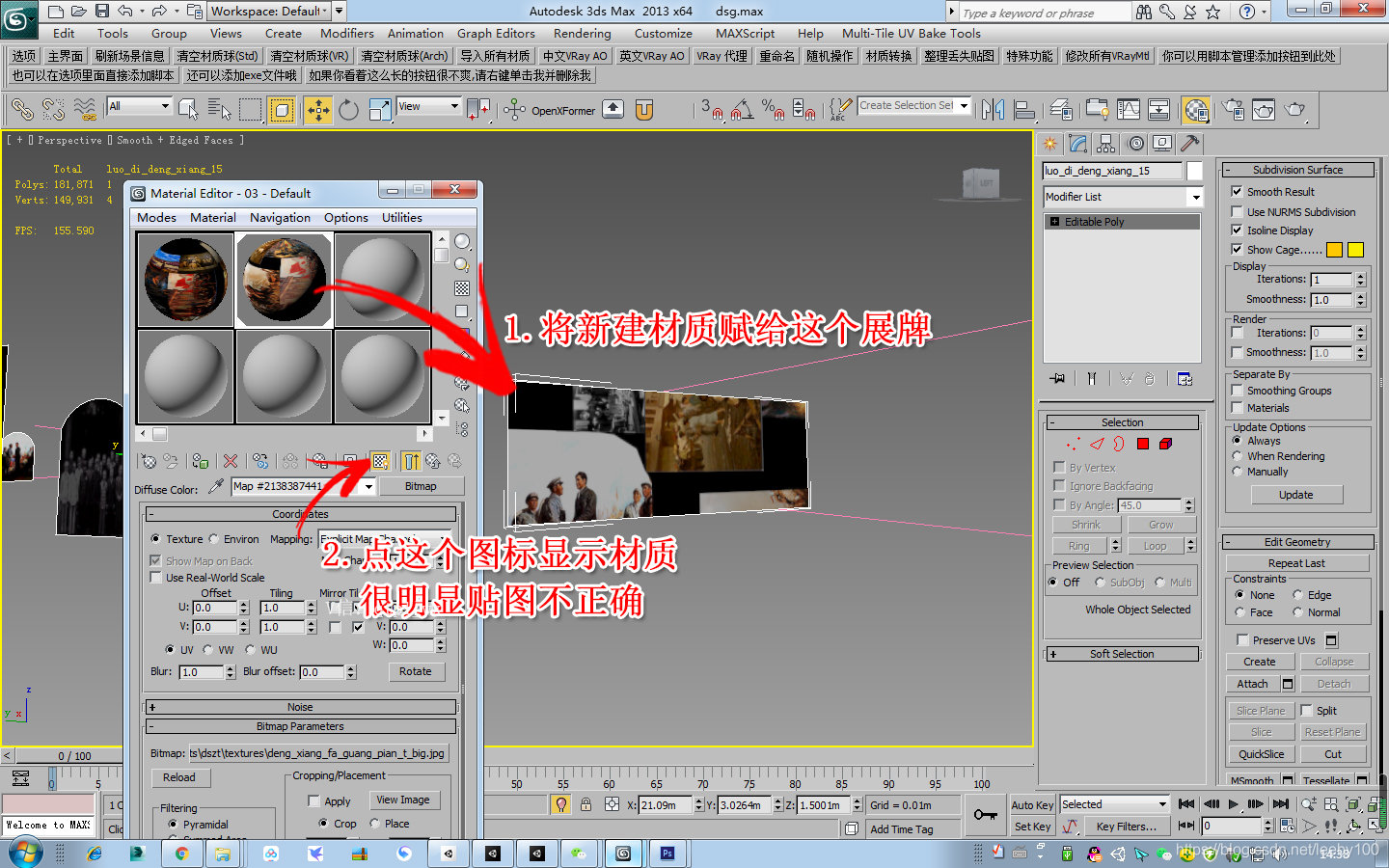 在这里插入图片描述
在这里插入图片描述
 在这里插入图片描述
在这里插入图片描述
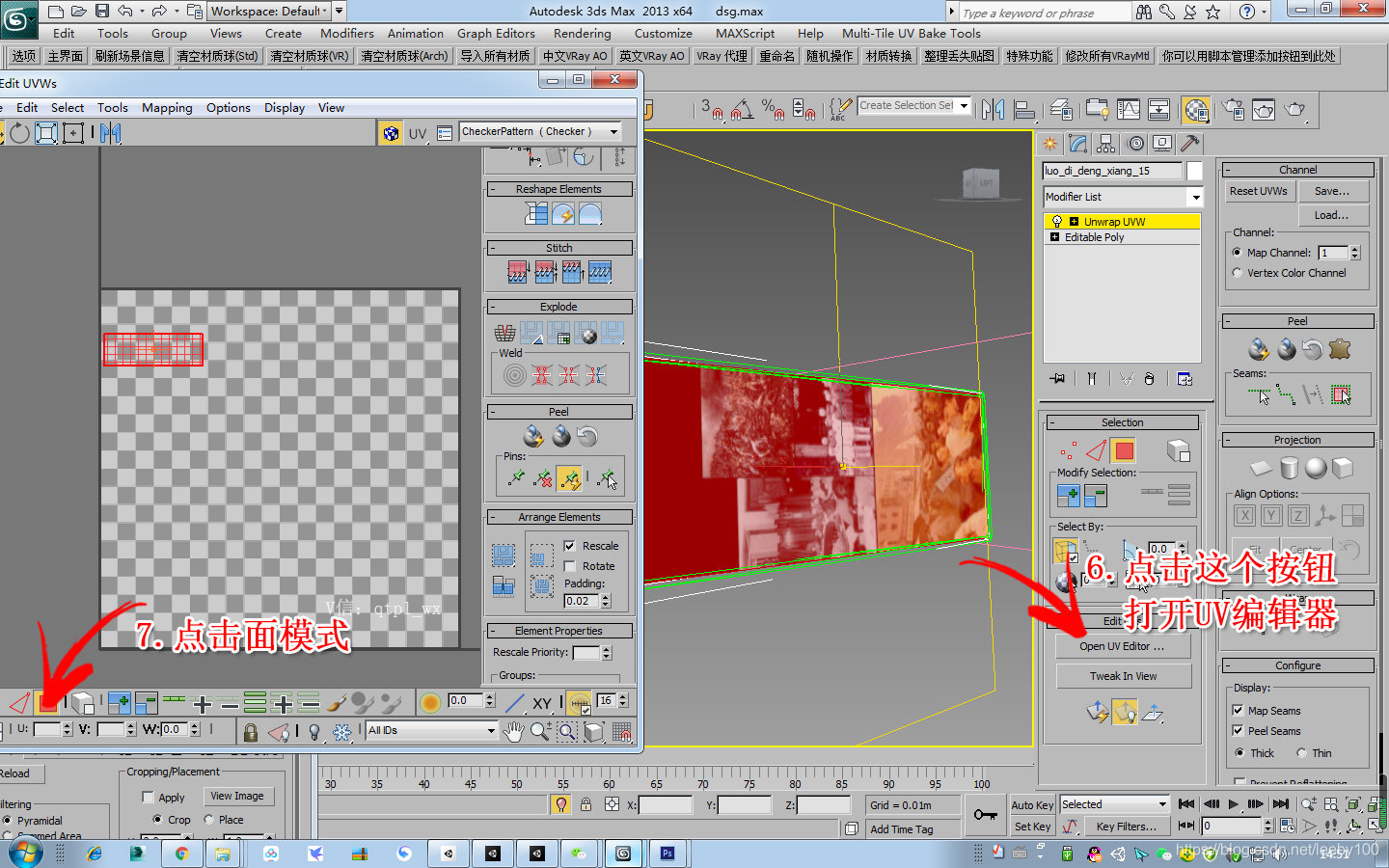 在这里插入图片描述
在这里插入图片描述
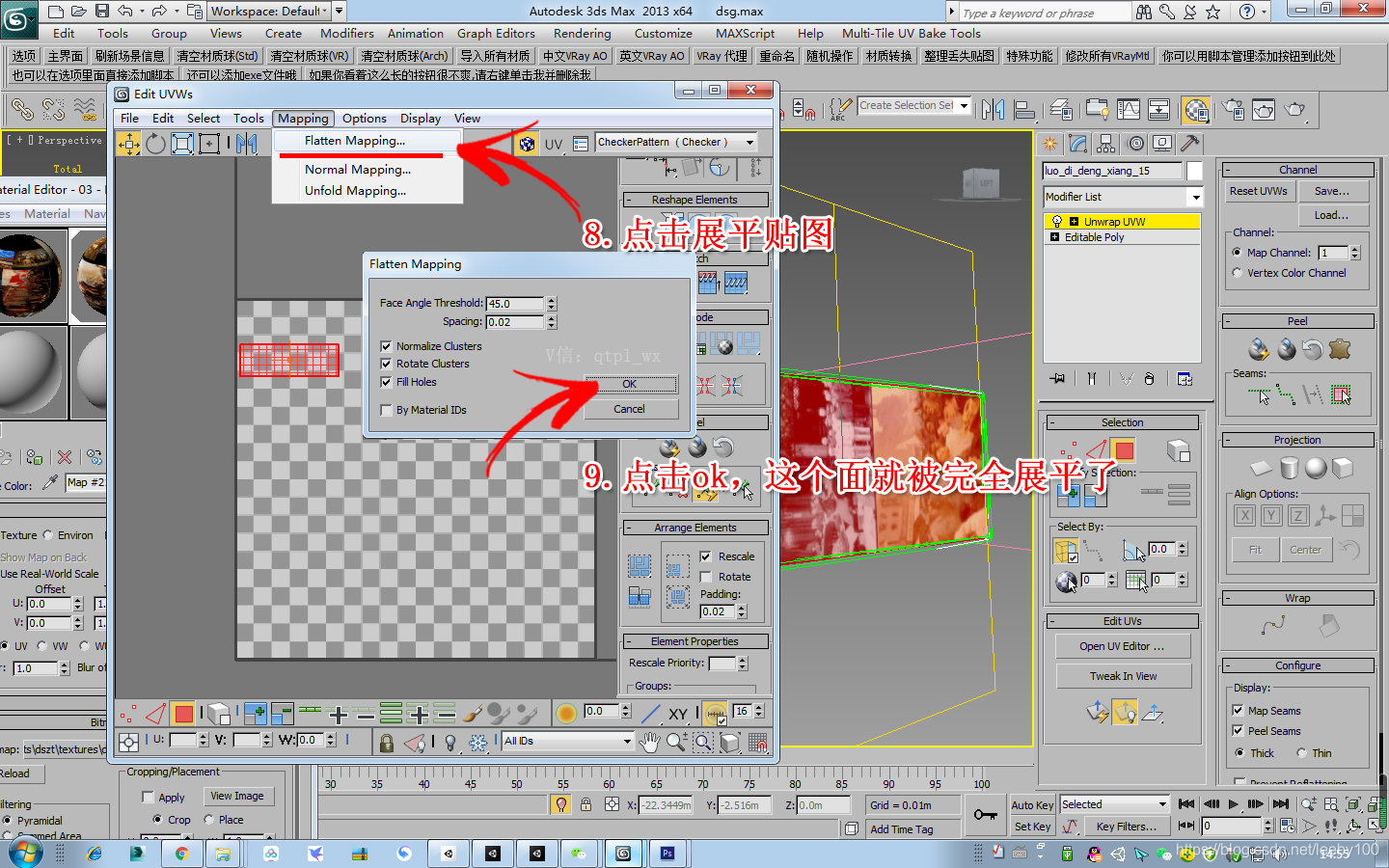 在这里插入图片描述
在这里插入图片描述
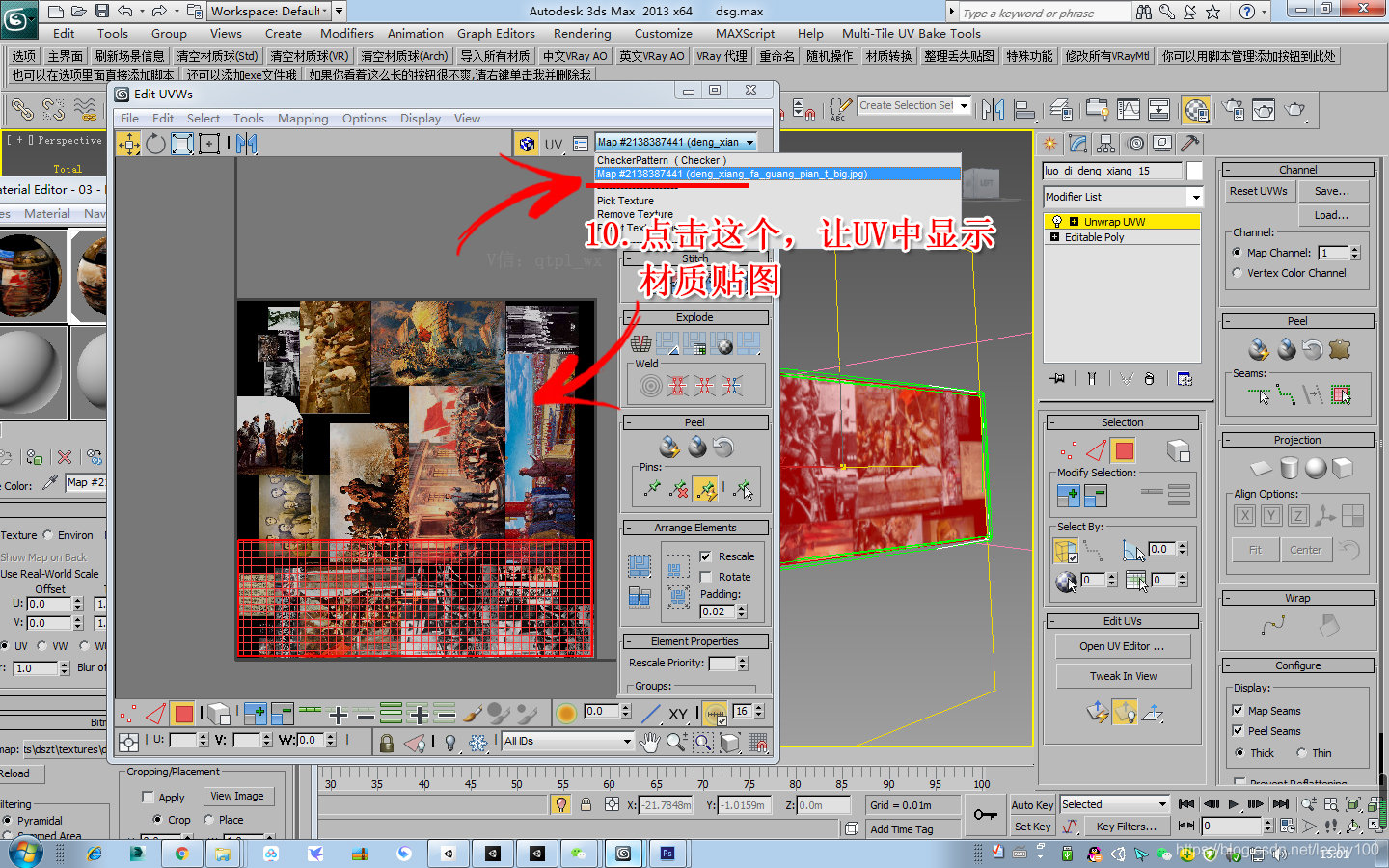 在这里插入图片描述
在这里插入图片描述
 在这里插入图片描述
在这里插入图片描述
通过上述的图示步骤,可将多张拼合在一起的大图中的小图,正确地贴到对应的物体上。接下来再选择另一个需要贴这张大图中小图的物体, 用同样的方法将对应的小图贴到其上,这种方法就叫手工展UV1,也称为手工拆分UV1,此法一样可以实现合并材质和贴图的目标,与前一种方法不同的是,此法无需通过烘焙合并贴图,所以贴图不会变暗。
以上讨论了多个物体在不合并的情况下将其材质和贴图合并的两种方法。
接下来将场景中较小的展牌全部分离成单个的物体,如下图所示,然后群组,并命名为“xiao_deng_xiang”,用上述的步骤同法泡制,将材质和贴图合并为一个。
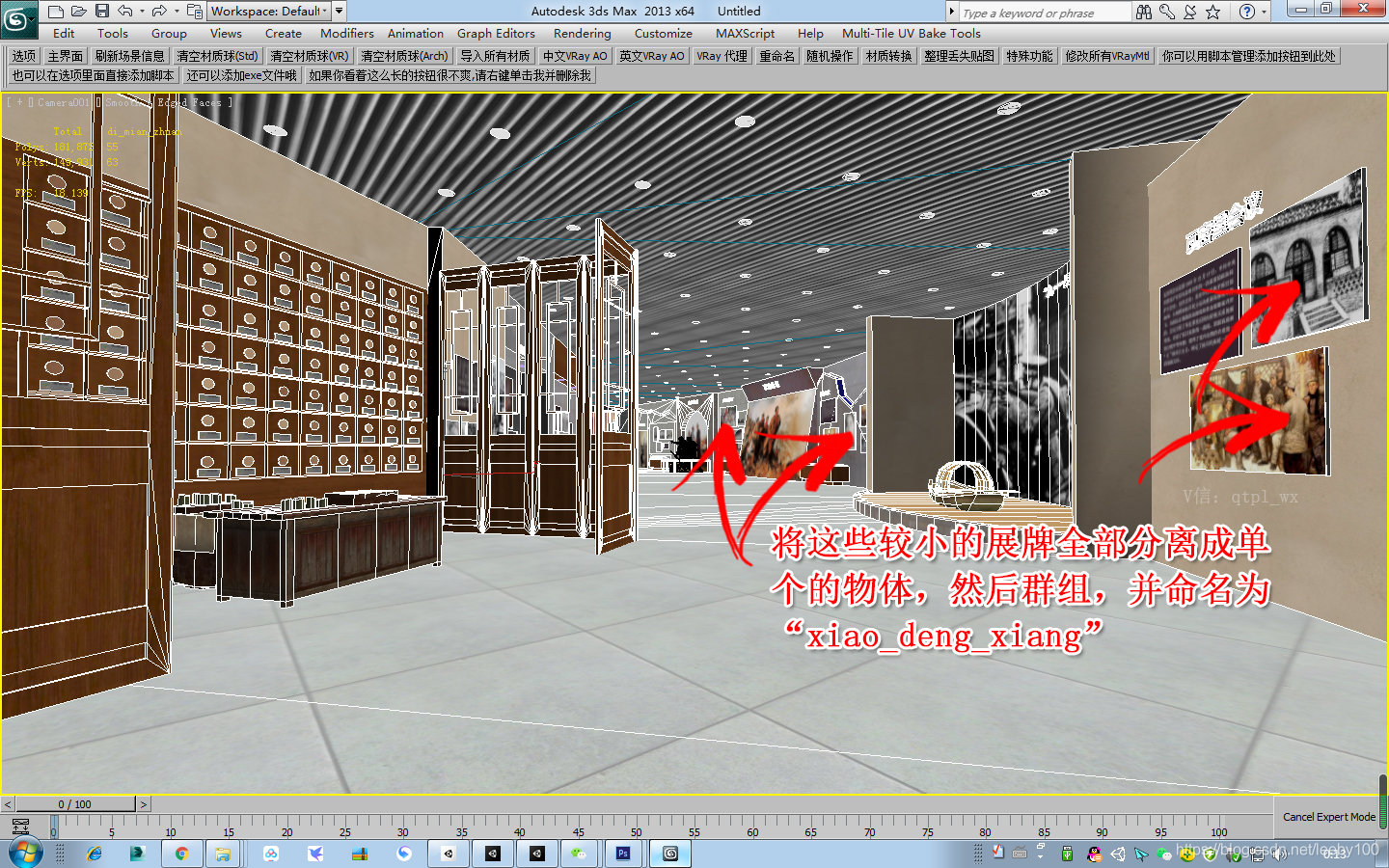 在这里插入图片描述
在这里插入图片描述
最后将场景中所有的文字展牌全部分离成单个的物体,如下图所示,然后群组,并命名为“wen_zi_deng_xiang”,也用上述的步骤同法泡制,将材质和贴图合并为一个。
 在这里插入图片描述
在这里插入图片描述
通过上述的操作,场景中的所有展牌就被合并成了三个材质和三张贴图,整个场景中的材质由264个骤减为50个,贴图由原来的的215张骤减为50几张,大幅度降低了机器负载,如果不做这样的材质、贴图优化预处理,导入Unity之后,会非常卡顿。
这里特别强调一点,unity3d有自己的材质系统,不兼容建模软件中高级渲染器的材质,因此只需用标准材质贴基本的纹理即可。
⑵. 遮挡剔除和视锥剔除优化预处理
Unity3d场景既要控制贴图、材质的数量,也要控制物体的数量和场景中模型的总面数,为此,一些童鞋常常将很多物体在建模软件中合并(Attach),这样一来,物体的数量减少了,但是模型面数却没法消减。Unity3d引入了遮挡剔除和视锥剔除技术来优化相机视图中模型的面数,如果为了减少物体数量而将很多物体合并,反倒不利于Unity3d的遮挡剔除和视锥剔除,例如前面的展牌,如果将所有展牌物体全部合并,相机无论如何移动和旋转,相机会认为这些展牌的面数始终在视野之内,无法将真正处于视野以外的模型面剔除,从而导致运行卡顿。这里说明一点,模型面数对机器造成的负载相对物体的数量来说,要大得多,因此控制模型的面数比控制物体数量要重要的多。
基于上述的概念,对于场景中众多的物体,小姐姐倾向于对其分类群组,不建议随意合并,以方便在unity进行视锥剔除和遮挡剔除优化。
⑶. 基于灯光的模型预处理
 在这里插入图片描述
在这里插入图片描述
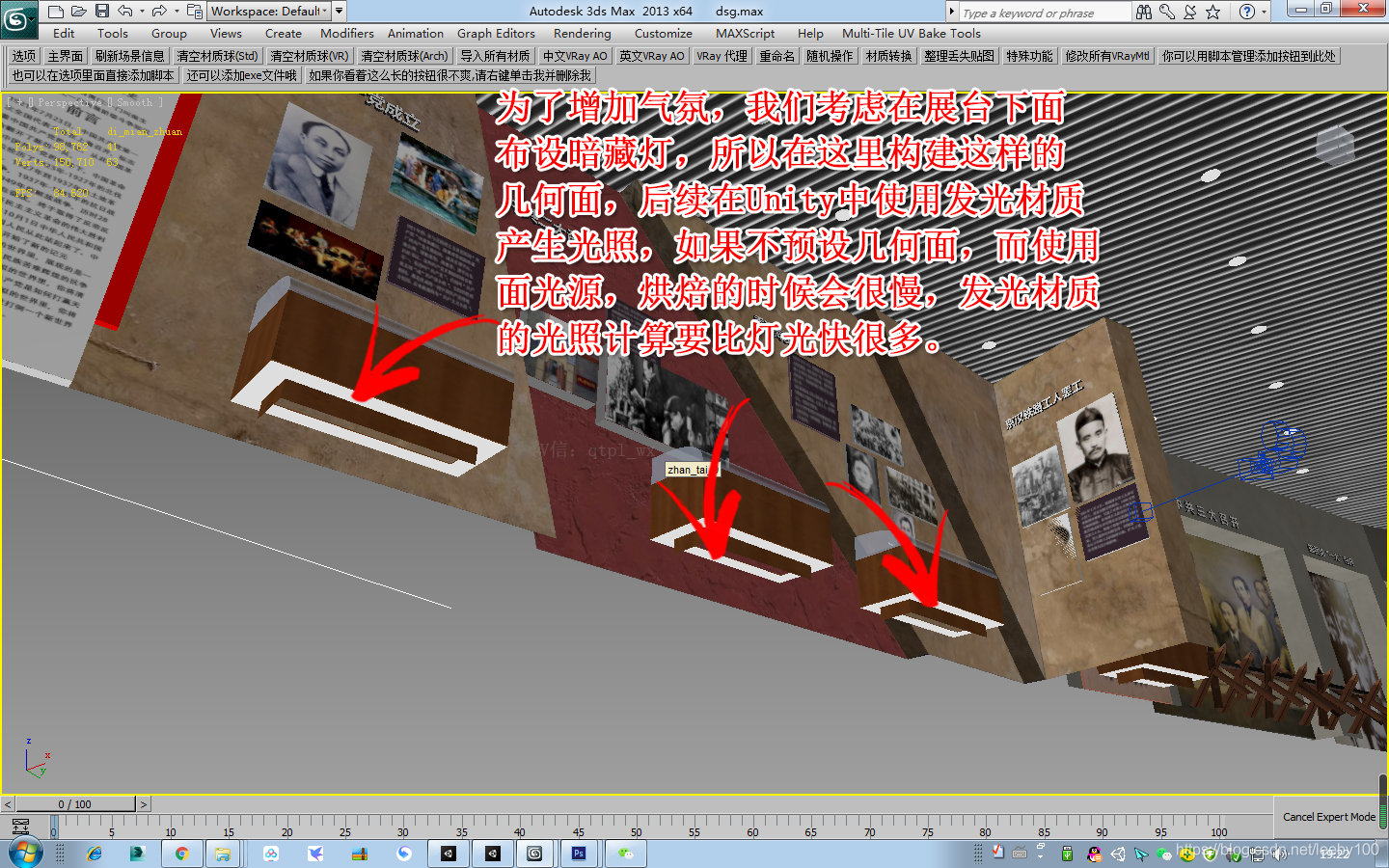 在这里插入图片描述
在这里插入图片描述
⑷. 碰撞物预处理
为加速Unity的相机渲染,可以依据场景的轮廓,构建如下图所示的简版模型作为场景的替身,来接受Unity中碰撞物或称障碍物(Colliders)的实时检测,以防止相机自由下落或穿墙而过。这个简版模型相对带有复杂贴图和光影图的众多场景模型的来说,计算量会小很多,因此会大幅度加速相机的实时渲染,这个简版模型必须在建模软件中预先构建好,而且应与场景模型重合,右下图左上角可见,该模型只有300多个面,远远小于场景的总面数(18万+),这个模型无需贴图,也无需烘焙和渲染,仅用于碰撞检测。
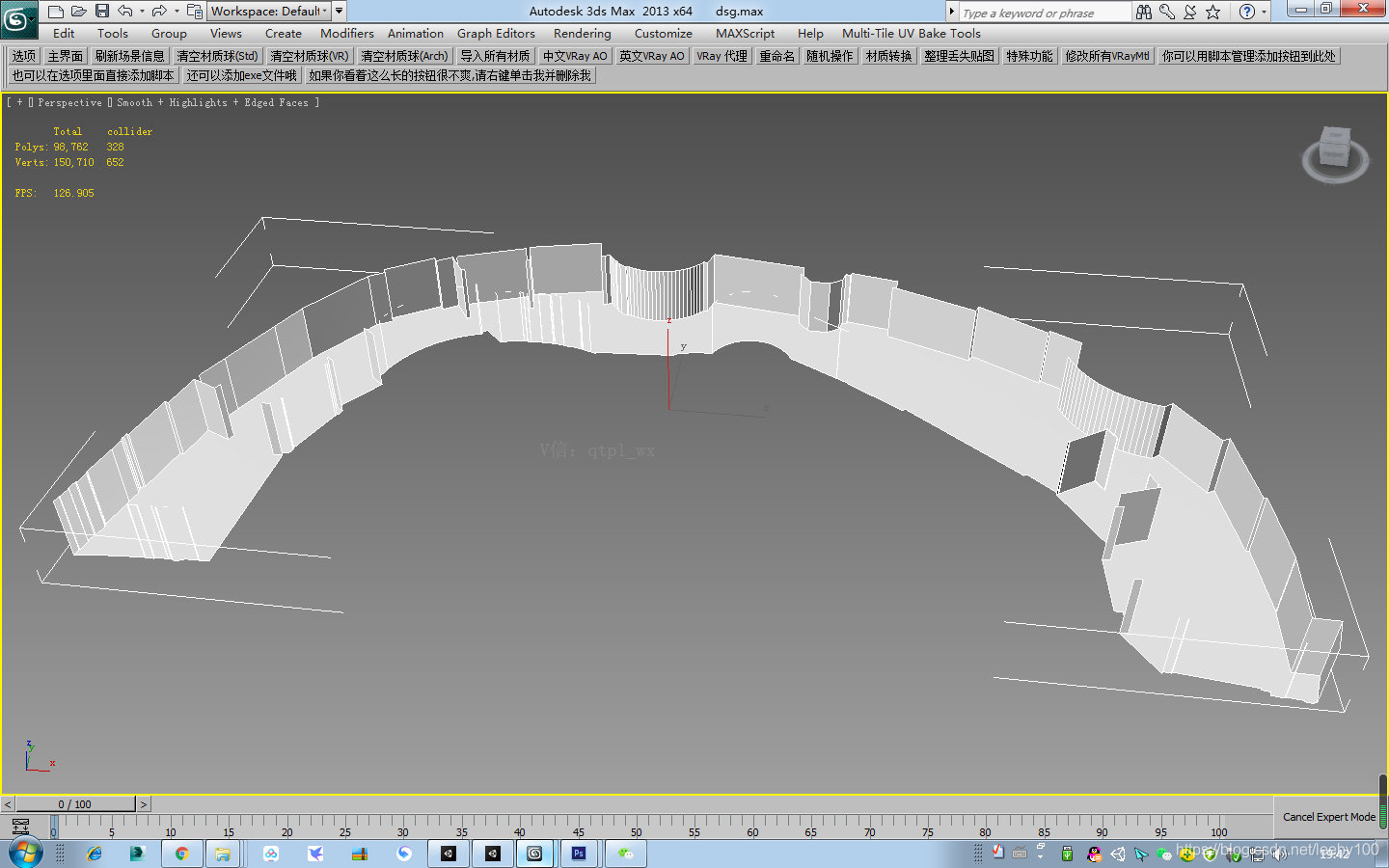 在这里插入图片描述
在这里插入图片描述
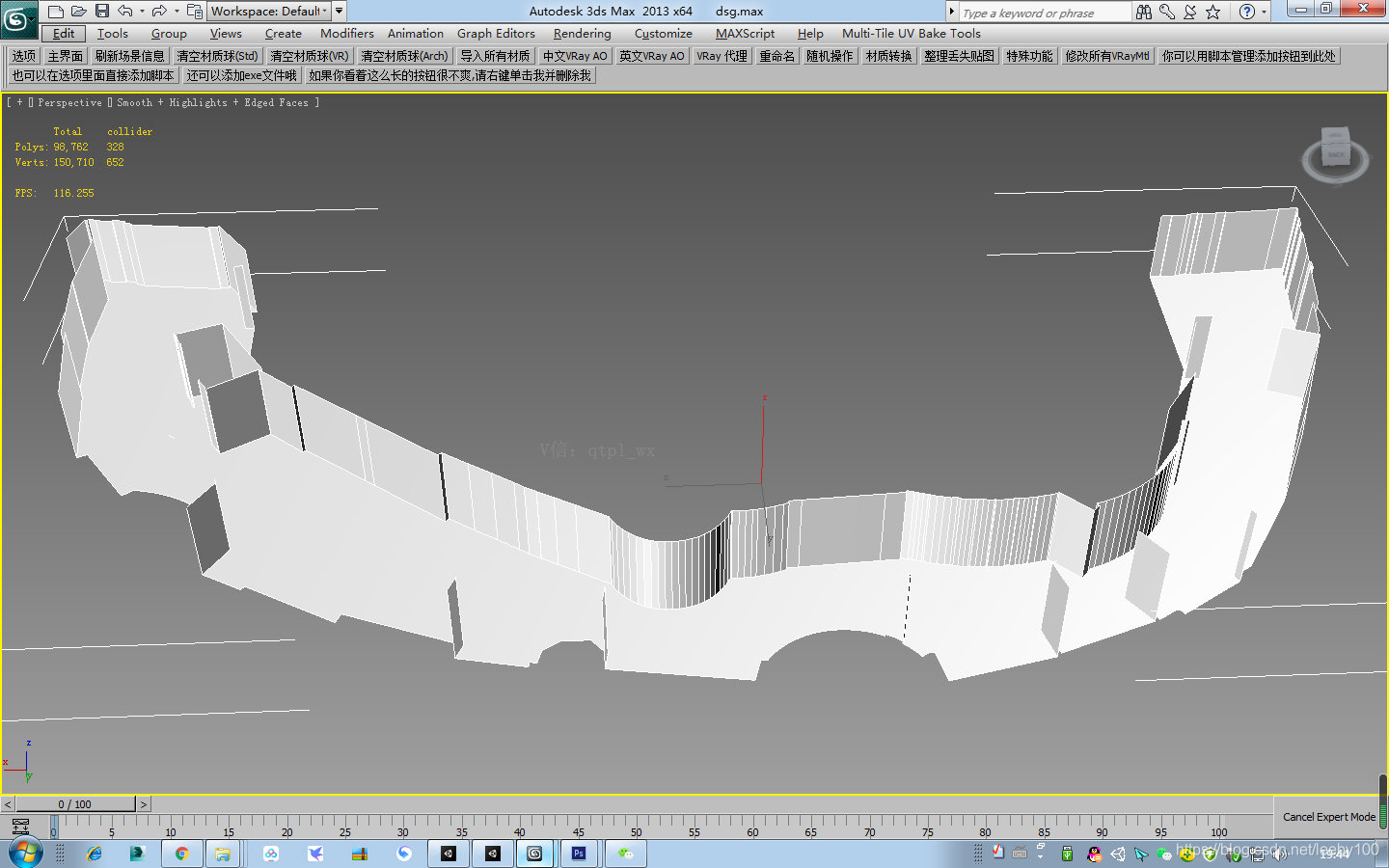 在这里插入图片描述
在这里插入图片描述
很多童鞋完成的作品跑起来很卡,大部分情况是直接将场景中所有物体设为了碰撞物,实时运行时,每帧都要检测相机与所有物体的碰撞情况,机器负载非常巨大,如果改用上面的简版物体作为碰撞物,作品跑起来立即就流畅多了,因此在建模软件中的碰撞物预处理是非常必要的。
⑸. 拆分UV2
前面和大家讨论过拆分UV1,UV1是物体的纹理贴图坐标,我们使用拆分UV1,合并了多个不同物体的材质和贴图,UV2是物体光影图的贴图坐标,拆分UV2,是为unity中烘焙物体的光影图拆分贴图坐标,小姐姐在别的文章中多次强调,Unity3d的UV2拆分功能有缺陷,烘焙简单的场景还行,对于实际的工程,一烘焙就出现黑斑、亮斑、硬边、鬼影等缺陷,这些都是UV2的拆分缺陷引起的,要消除这些问题,得经历无数次的参数修改和烘焙测试,耗时费力,所以小姐姐建议在建模软件中拆分UV2,因为建模软件中拆分的UV2在Unity中烘焙一般没什么问题,这个工作需要在模型导出前来完成,所以拆分UV2也属于模型的预处理,下面我们就来拆分这个案例模型的UV2。
拆分UV2之前,得根据后期光影烘焙的需要,对整个场景进行一个规划,也就是先确定哪些物体需要烘焙,哪些不需要烘焙,不需要烘焙的物体就不需要拆分UV2了,需要烘焙的物体还得根据物体的重要性和面的大小进行权衡,并本着节省光影图的原则,尽量将更多的物体拆分在一个UV2里面。需要注意的是,拆分在一个UV2里的物体,与前面拆分在一个UV1里的物体没有任何关系,各管各的事。不同的多个物体可以共享一个纹理,不同的多个物体也可以共享一个光影图,这些都是因为不同的多个物体共享了一个UV1或UV2产生的,具体将哪些物体拆分在一个UV2里面,这需要一些实战经验,如果有条件,可跟着我的视频教程去临摹案例来感悟和积累经验。另外,作为建模师,对后期的光影烘焙和场景优化等美工各阶段必须有足够的了解,否则构建的模型不是需要反复修改,就是相互扯皮。
因为这个场景中的墙体是最大也是最重要的,所以先来拆分墙体,但是如果把所有的墙体拆分在一个UV2里,光影图的分辨率需要设到4096X4096才可能看上去不虚,可是光影图太大,烘焙太费时、同时后期的实时运行负载太大,所以把墙体分为南墙和北墙分别拆分,这样南墙和北墙就可以分别用2048X2048的分辨率来拆分了,一张4096x4096的光影图相当于4张2048x2048的光影图,两张2048x2048的光影图比一张4096x4096的光影图的负载小一半。
如下图所示,选中南墙(将墙体上的展牌(灯箱)和地台及3D文字等物体排除)所有物体,然后群组,并命名为“nan_qiang_2048”,请大家养成用英文或拼音命名的习惯,以防Unity中的某个插件不支持中文出问题,拼音用低划线隔开是为了好识别,因为有的人一看到字母就以为是英文,直接就懵了,模型是要转给美工的和程序的,得让他们好识别。2048是表示这个群组拆分UV2的分辨率,在群组名称里标识,也是为了传递到Unity中给美工烘焙时设定光影图的分辨率时参考。
 在这里插入图片描述
在这里插入图片描述
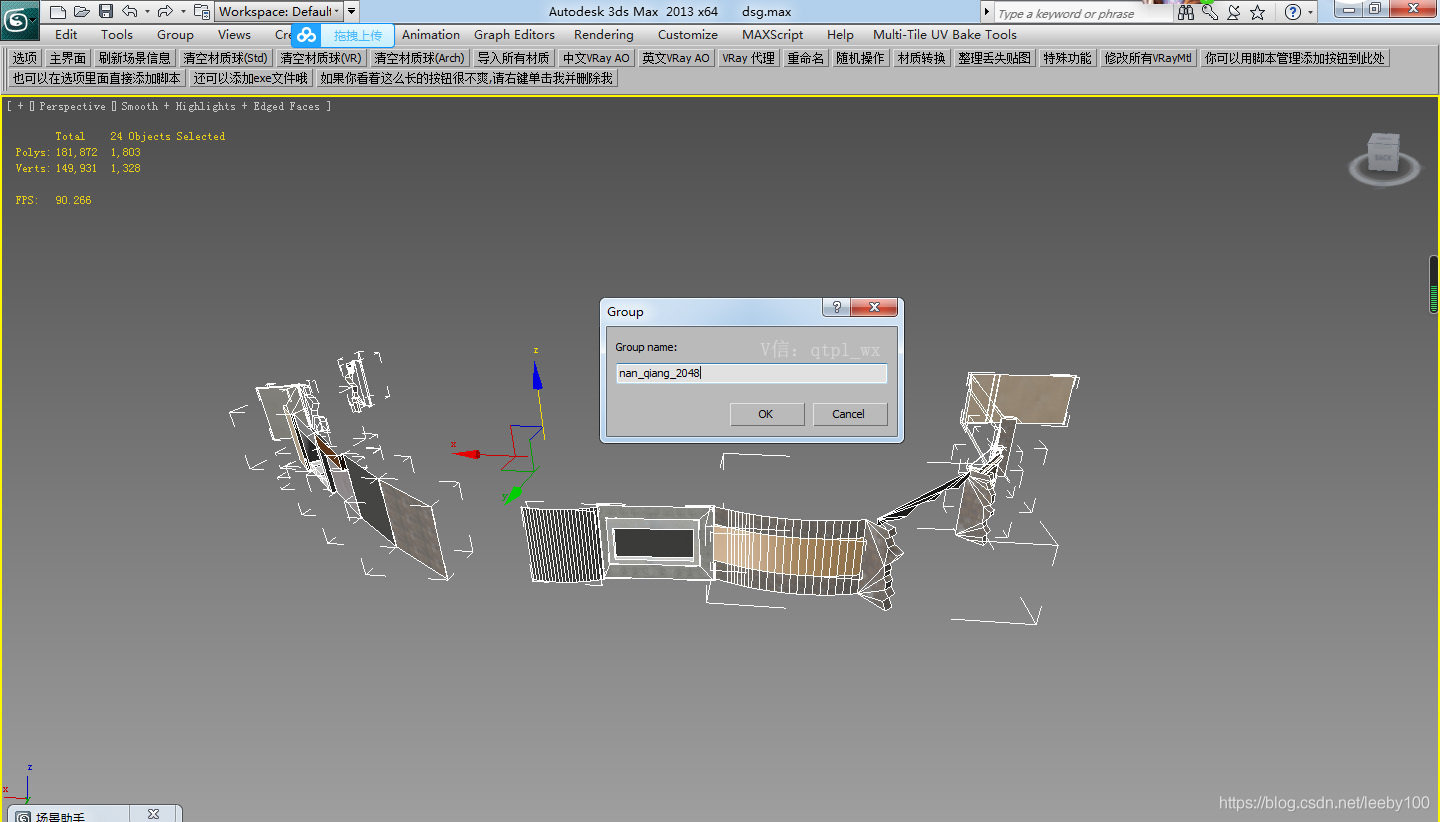 在这里插入图片描述
在这里插入图片描述
按下图所示步骤拆分“nan_qiang_2048”群组的UV2:
 在这里插入图片描述
在这里插入图片描述
拆分的UV2如下图所示,注意,虽然这些物体的UV2拆分在一个UV里了,但是这些物体并没有也不需要合并成一个物体,理由前面已经说过了。
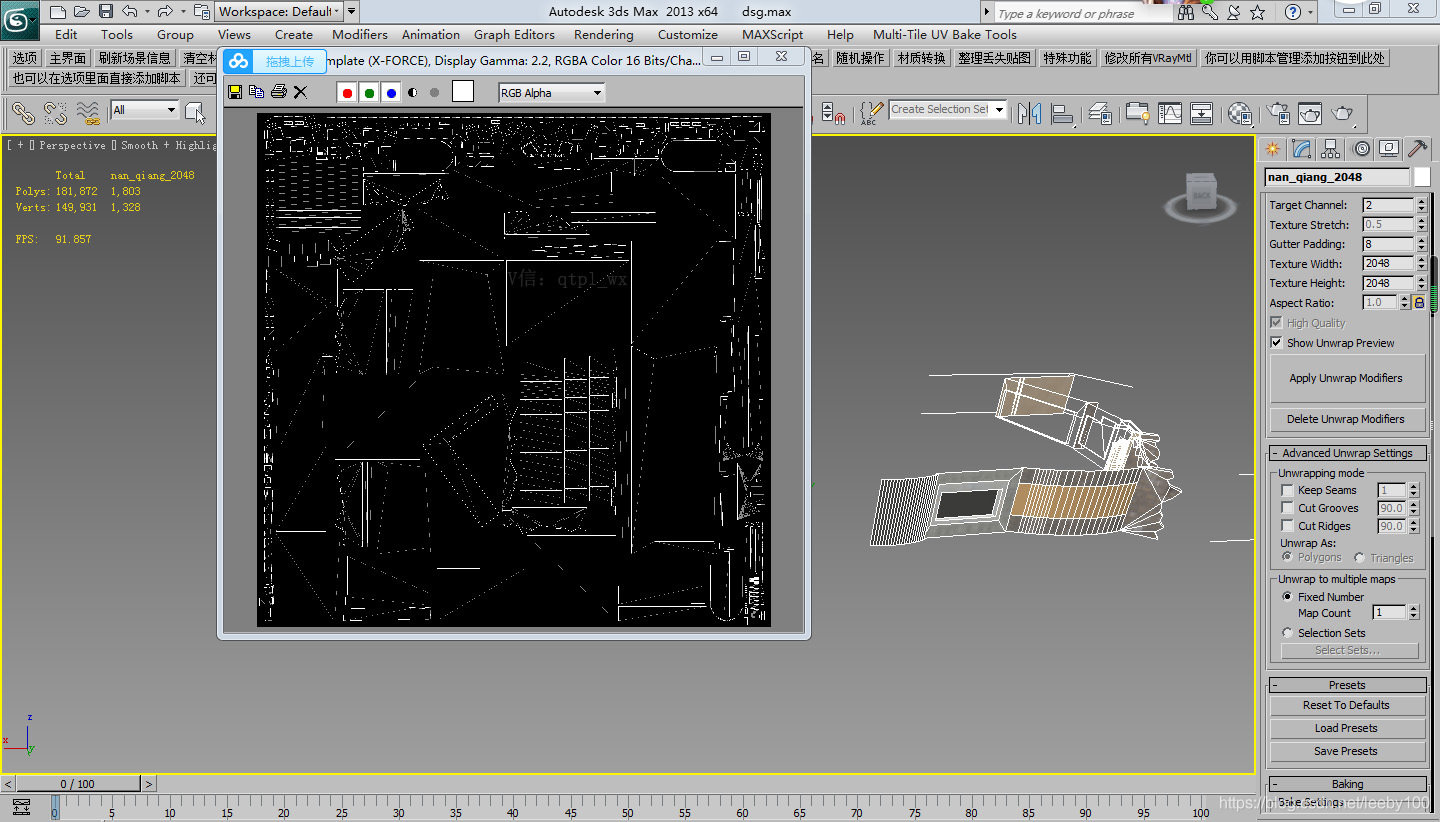 在这里插入图片描述
在这里插入图片描述
看到这里,相信童鞋们会用同样的方法来拆分北墙了,具体过程这里就不赘述了。接下来将选择所有的展牌,并命名为“deng_xiang_128”,有的人说展牌这么大,这么多,分辨率怎么才设128呢,因为这些展牌后续要在Unity里用发光材质作为光源来照亮场景,而自发光的物体是不接受阴影的,也就是自发光物体上是不会有光影图的,同时自发光物体的光照需要烘焙才会有效果,要烘焙得设分辨率,舍得太大又毫无意义,所以这里就设为128。
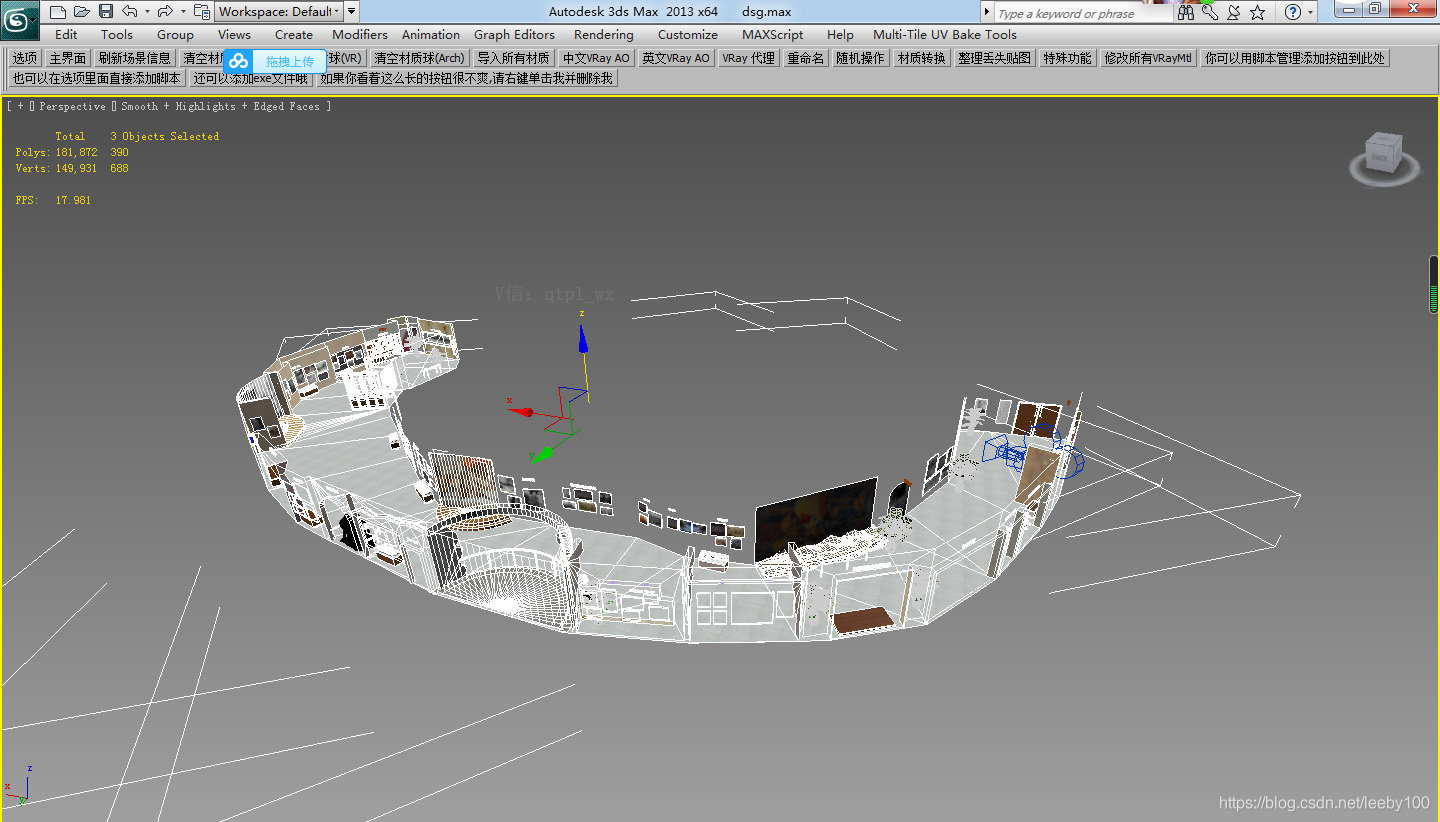 在这里插入图片描述
在这里插入图片描述
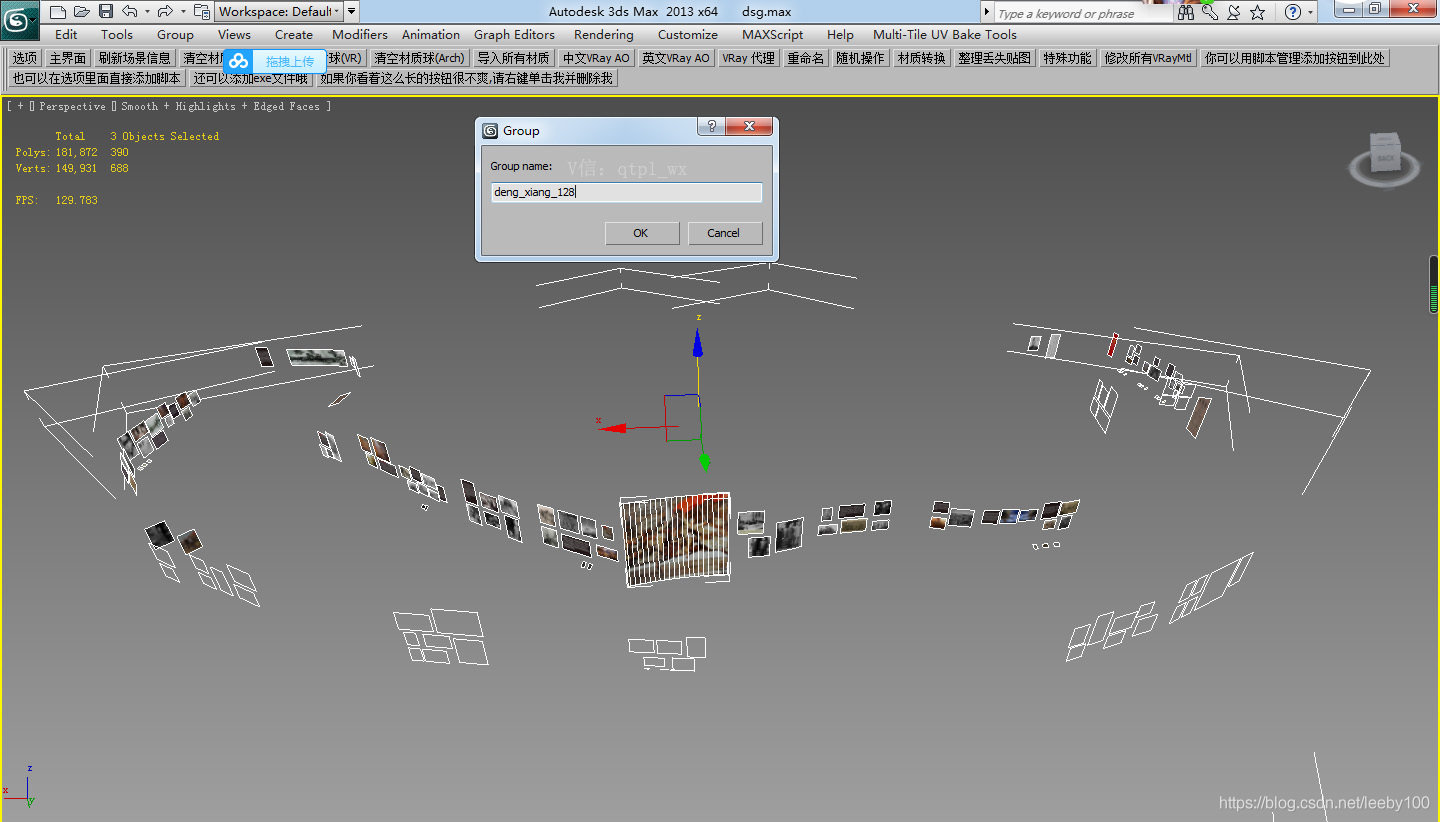 在这里插入图片描述
在这里插入图片描述
按下图所示的参数拆分后的结果如下,需要注意的是,拆分完一个群组隐藏一个,一方面对于选择物体方便,另一方面不至于丢掉哪个物体。
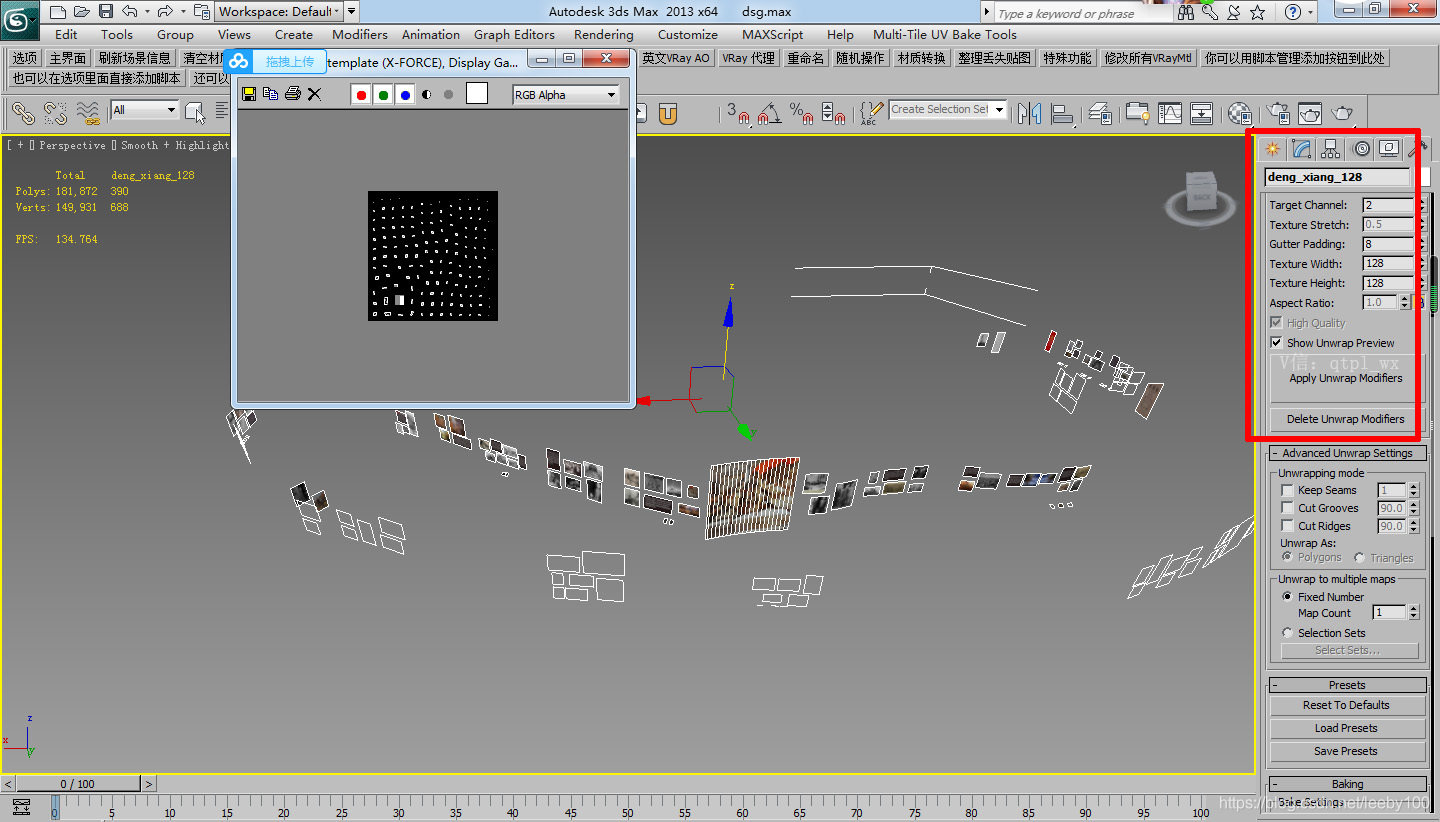 在这里插入图片描述
在这里插入图片描述
以此类推,将其他物体根据需要分别群组并拆分UV2,具体过程就不再赘述,有关拆分UV2的方法就讨论到这里。最后强调一点,要分批次烘焙,就得在建模软件中将物体群组拆分UV2,之所以分批次烘焙,一方面是因为整个场景烘焙太费时,一旦某个群组里的物体有问题或者需要修改,只需修改后导入unity重新烘焙这个群组就可以了,已经烘焙好的没有问题的物体是不受影响的,如果不分批次烘焙,每修改一次物体,就得把整个场景烘焙一遍,另一方面,分批次推进烘焙,不至于等的让人心急。
3. 模型导出
模型的导出在别的文章里面已经讨论过了,在这里再次讨论,是因为需要告诉大家,如果要分批次烘焙,就得将上面的群组一个一个导出成FBX文件,如下图所示:
 在这里插入图片描述
在这里插入图片描述
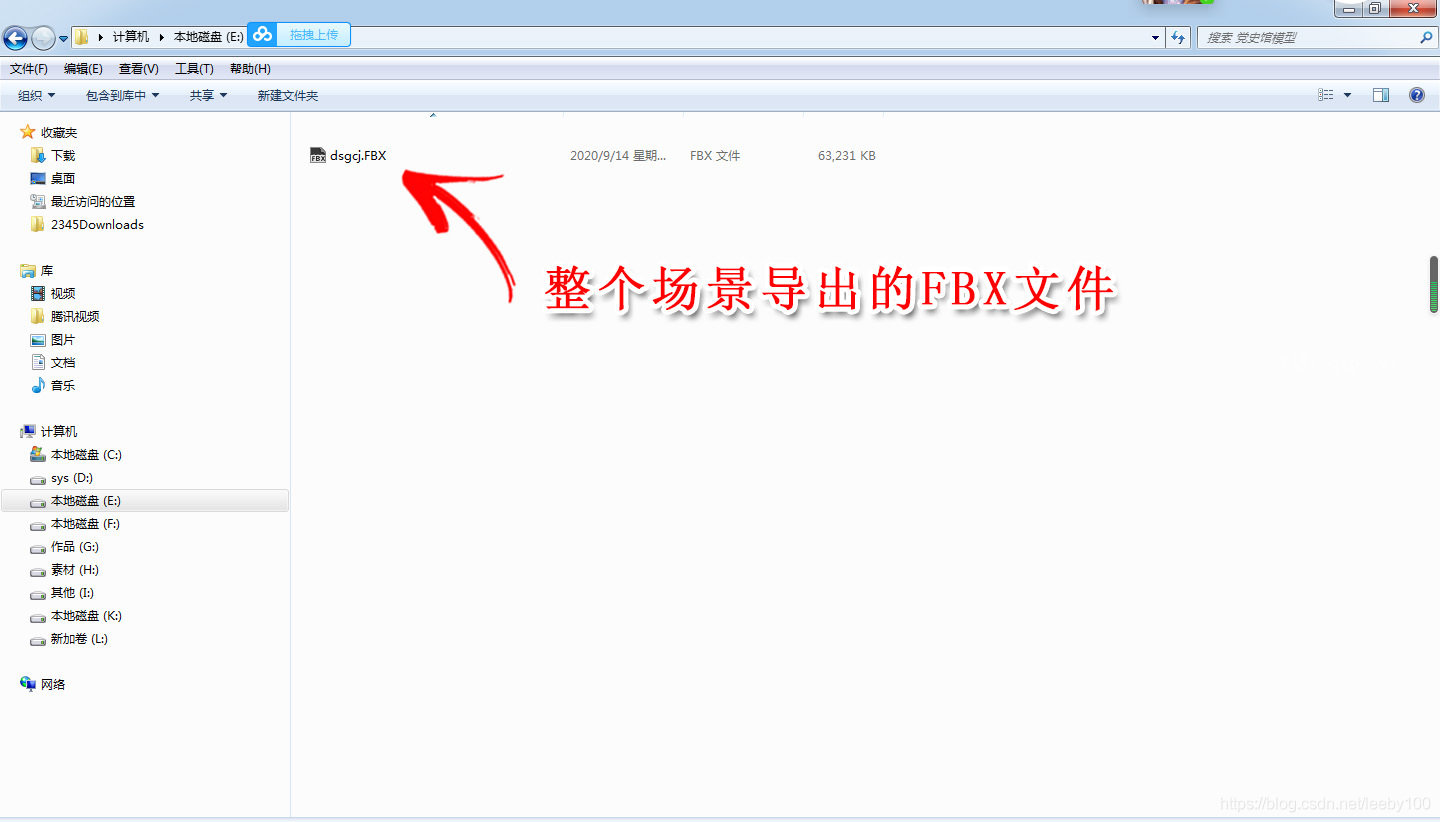 在这里插入图片描述
在这里插入图片描述
因为整个场景导出的FBX文件导入Unity后,其下的物体一旦有问题,是不能删除的,如下图所示,只有单独的FBX文件是可以删除的,所以为了能让有问题的物体所在的群组能单独删除,就得将建模软件中的群组分批次一个一个导出成FBX文件,这样导入Unity后,即使烘焙了,删除某个有问题的FBX文件,别的已经烘焙好的物体是不会受任何影响的,将有问题的物体在建模软件中修改后,重新导入Unity中,只需烘焙这一个群组就可以了,不知道大家明白我的意思不。
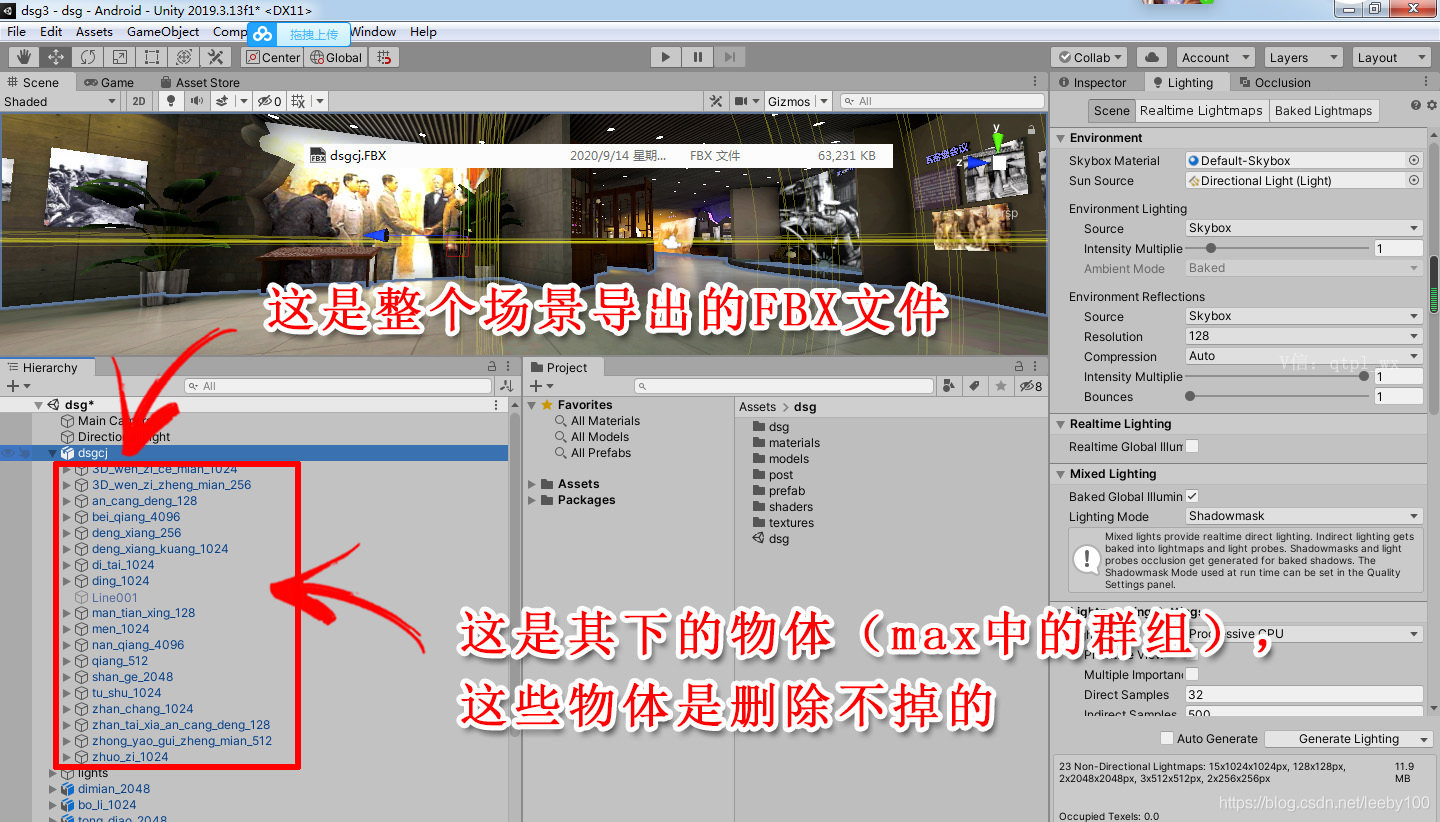 在这里插入图片描述
在这里插入图片描述
 在这里插入图片描述
在这里插入图片描述
模型导出需要注意的问题就说到这里。
4. 模型导入Unity
模型导入Unity在别的文章中也讨论过了,这里需要讨论的是当把分批次导出建模软件的物体群组FBX加载到场景时,有两种方式,一种是直接拖至层级面板,一种是直接拖至场景中,这是两种不同的方试,拖至层级面板,所有物体群组会按建模软件中的坐标原点对齐,这样每个物体都按建模软件中的相对位置定位,而直接拖至场景中,鼠标在哪,物体群组就会放在哪,这样整个场景就会散乱。
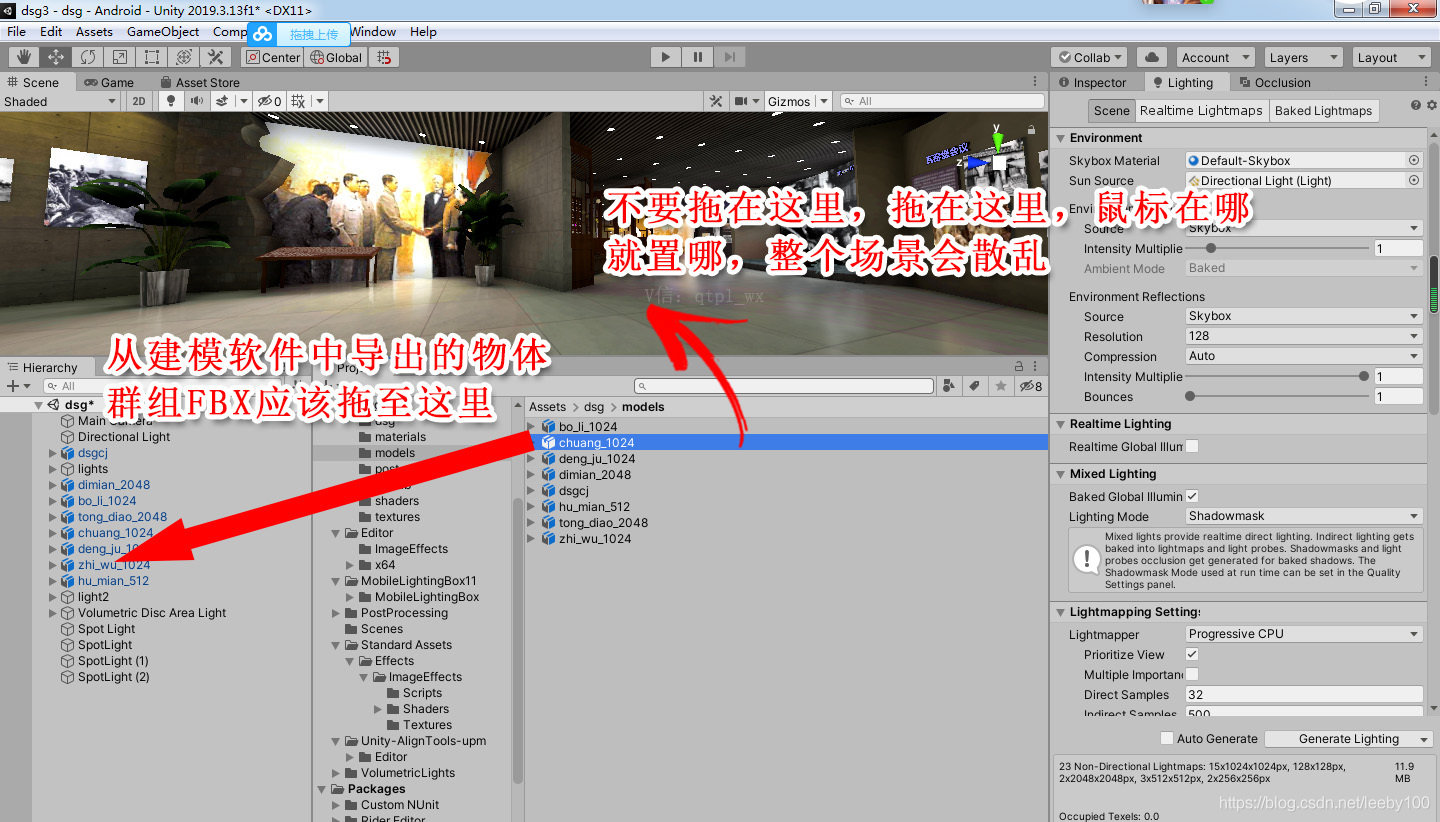 在这里插入图片描述
在这里插入图片描述
5. 灯光布设
下图为所有模型导入Unity后搭建的场景,由图可见,没有任何层次,很多做程序的人和初学者,对美工没概念,做的场景就这样直接发布了,这显然是不行的,现代社会,任何产品都有美学的要求,对于Unity作品亦不例外,所以必须进行美工处理,美工的第一道工序就是场景布光。
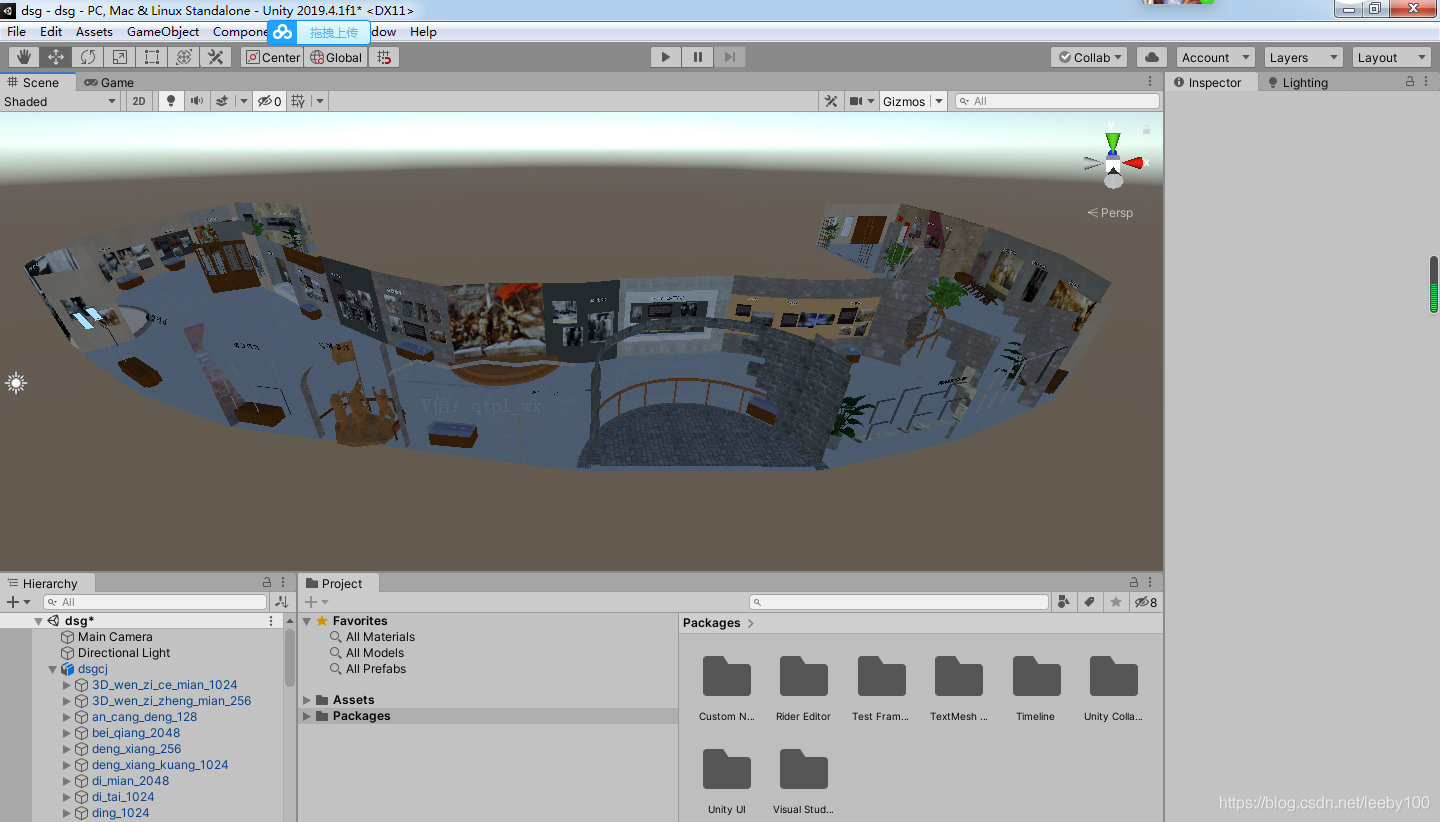 在这里插入图片描述
在这里插入图片描述
和动画、电影、电视场景一样,Unity场景也需要采用经典的三点布光法(主光、辅光、背光)来照明,同时应根据场景的特点和实际情况来布设灯光。对于现代展厅,和舞厅、K厅一样,一般都是密闭空间,主要靠人工灯采光和营造气氛,无需自然光的参与,所以首先关闭默认的平行光和环境光,如下图所示:
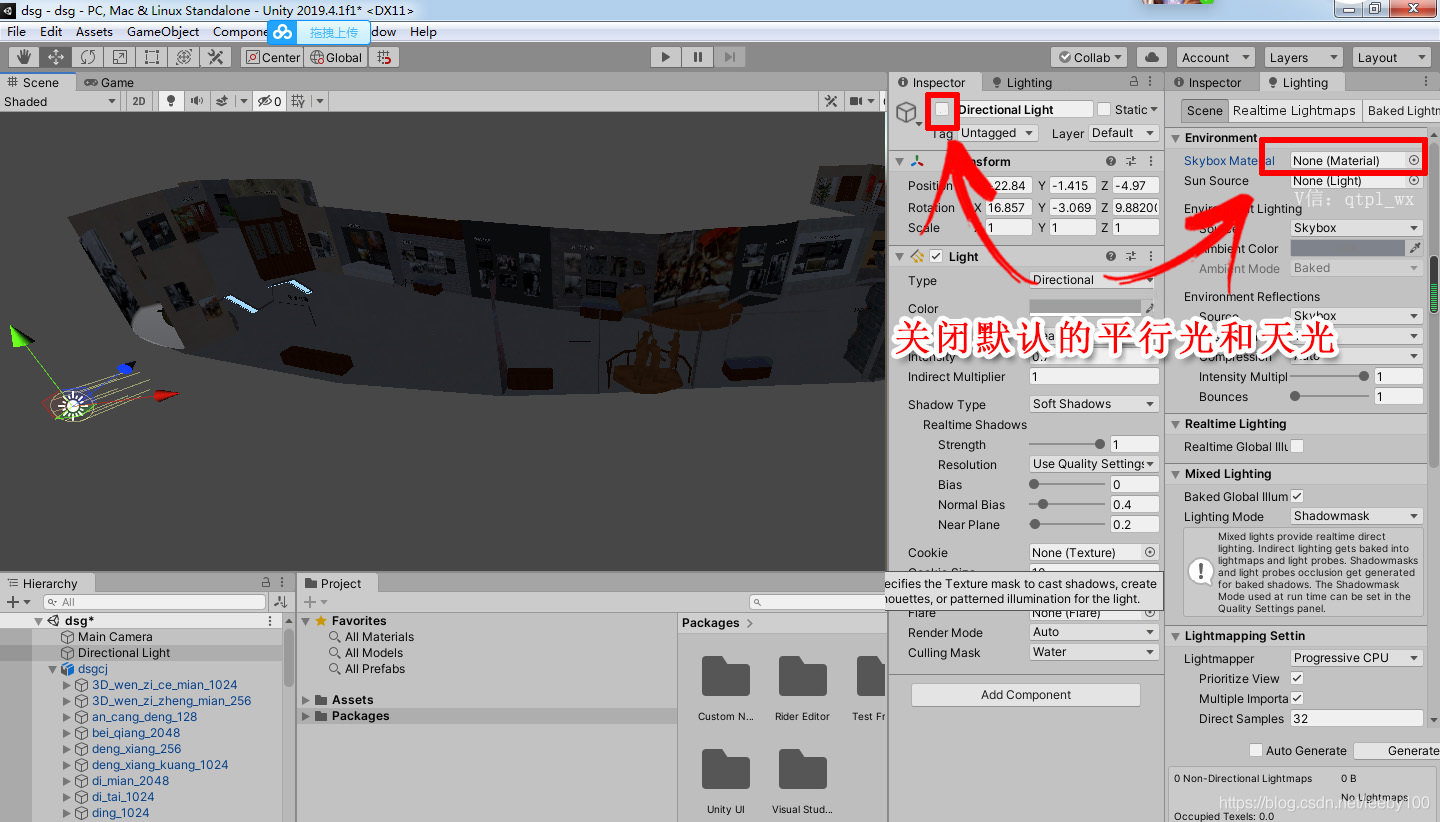 在这里插入图片描述
在这里插入图片描述
由于这里文章有字数限制,更多内容可去CSDN阅读,如有什么问题可V询(qtpl_wx)小姐姐,如果觉得小姐姐讲的有道理,请给小姐姐的实战视频教程一些支持!













